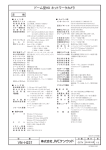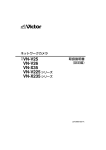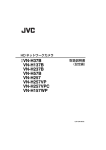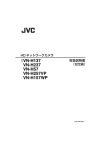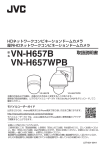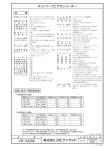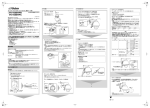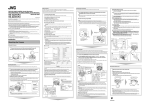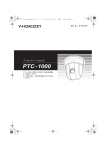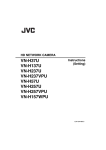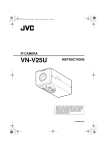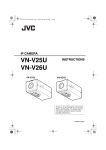Download VN-V685 VN-V686B VN
Transcript
ネットワークコンビネーションカメラ(ドーム型) ネットワークコンビネーションカメラ(屋外ドーム型) 型 名 VN-V685 VN-V686B VN-V686WPB VN-V685/ VN-V686B 取扱説明書 VN-V686WPB お買い上げありがとうございます。 ご使用の前にこの「取扱説明書」と「安全上のご注意」 をお読みのうえ、正しくお使いください。 特に別冊の「安全上のご注意」は、必ずお読みいただき 安全にお使いください。 お読みになったあとは、保証書と一緒に大切に保管し、 必要なときにお読みください。 製造番号は品質管理上重要なものです。お買い上げの際 は本機に製造番号が正しく記されているか、またその製 造番号と保証書に記載されている製造番号が一致してい るかお確かめください。 私たちは環境・資源を大切にしています。 再生紙(古紙 100%)を使用しています。 LST0815-001A はじめに 特長 インテリジェント追尾機能を搭載 マウスでクリックした被写体の色情報を追尾す る機能です。ズームを連動させることにより、 最適な倍率に自動調整しながら追尾できます。 PoE(Power over Ethernet) に対応 PoE(IEEE802.3af)をサポートしており、LAN ケーブルからの電源供給が可能です。 T VN-V686WPB のヒーター使用時は AC24V 電 源をご利用ください。 デュアルストリーム・フルフレームレート 配信の実現 VGA サイズ、30fps でデュアルストリーム (JPEG,MPEG4)配信可能です。 高画質の実現 本機は、高解像仕様 38 万画素 CCD と新規のデ ジタル画像処理 IC を採用し、高解像度・高画 質を実現しました。 プログレッシブ出力 動きのある映像で、輪郭の櫛状ノイズを補正し たプログレッシブ出力により、高画質を実現し ました。 高倍率ズームレンズの採用 光学 36 倍 (VN-V686B/VN-V686WPB)・27 倍 (VN-V685) の高倍率レンズによって、きめ細か な監視が可能です。また、高倍率ながら最大口 径比 F1.6(WIDE 端)と明るいレンズのため、 カラーモード時 1lx(AGC SUPER, 50 %)の高 感度を実現しています。 高精度の高速回転台を装備 新開発のダイレクトドライブ方式回転台を採用 し、水平約 400⬚/s、垂直約 400⬚/s の高速回転に より、プリセットポジションへすばやく移動が 可能です。また減速機構を持たないため、停止 精度、耐久性が高く、低速でも滑らかに回転が 行えます。 イメージスタビライザを装備 カメラの揺れを検出し、映像の揺れを軽減する 機能を搭載しています。 自動追尾機能を搭載 ホームポジションを表示中に、映像に動きがあ ると、動きのある被写体を簡易的に追尾する機 能を搭載しています。 2 昼夜監視可能 昼夜監視可能赤外線カットフィルター挿抜機構 を装備していますので、夜間などの低照度時は 赤外線カットフィルターを OFF することで高感 度モード(白黒)に切り換えることができます。 プライバシーマスク機能の搭載 撮影する場所に、映したくない場所がある場 合、その部分を塗りつぶす設定が可能です。 動き検出機能搭載 設定したエリア内の映像の動きを感知し、ア ラーム出力する事ができます。アラーム入力に よりプリポスト記録した JPEG 画像ファイルの FTP が可能です。 マルチキャストに対応 マルチキャスト対応により、同じ画像データを ネットワーク上の複数のパソコンへフレーム レートを下げることなく一度に送信することが 可能です。 IPv6 デュアルスタックに対応 IPv6 に対応しており、IPv4 からの移行が可能 です。 HTTP による API HTTP による API を備えています。これを利用し てネットワーク経由での設定・制御が可能です。 統合ビューワーソフト内蔵 カメラ画像(JPEG または MPEG4)をパソコ ンでモニタリングするための統合ビューワーを 内蔵しています。カメラの設定、制御も可能で す。使いやすさを追求した新 GUI を採用してい ます。 防水性・耐候型筐体の採用 (VN-V686WPB) 防塵・防滴構造で、雨の影響も受けないため、 直接屋外に設置することができます。 (IP66 仕様) T VN-V685/VN-V686B は屋内仕様です。屋外 や水分のかかる場所での使用はできません。 ● 大切な撮像の場合は、必ず事前に動作確認 をしてください。 ● ビデオカメラ、VTR、ハードディスクレ コーダーまたは、ビデオテープなどの使用 中、万一これらの不都合により録画されな かった場合、録画内容の補償や機会の損失 についてはご容赦ください。 ● 自動追尾機能、インテリジェント追尾機 能、および動き検出機能は、簡易的な機能 であり、警報機の代用として使用すること はできません。これらの機能で検出できな かった場合、もしくは誤検出したことによ る一切の不便や損害については補償できま せん。またアラーム入出力に対して動作不 具合の場合に発生した不便や損害は補償で きません。 安全上のご注意 十分な強度を持った場所に取り付ける 本機は高速回転を行うため、振動や本機質量 などを考慮し、十分な強度を持った場所に取 り付けてください。 質量 :約 1.9 kg(VN-V685/VN-V686B) :約 5.5kg(VN-V686WPB) 強度が不十分な場合は、振動のためモニター 上で画ブレが発生したり、最悪の場合落下 し、下に人がいた場合、重大な事故となる危 険性があります。 専用の取付金具で正しく取り付ける 0 この取扱説明書の見かた 䡵 本文中の記号の見かた 必ず専用の取付金具を使用してください。落 下防止ワイヤーは必ず接続し、取付ねじや ナットはきちんと締め付けてください。 ご注意 :操作上の注意が書かれています。 正しい電源、電圧で使用する メモ :機能や使用上の制限など、参考 になる内容が書かれています。 A :参考ページや参照項目を示して います。 本機の電源定格は AC24 V 50 Hz/60 Hz です。 定格を超えた電源を供給すると故障や最悪の 場合発煙、発火のおそれがあります。 䡵 本書記載内容について ● 本書の著作権は弊社に帰属します。本書の 一部、または全部を弊社に無断で転載、複 製などを行うことは禁じられています。 ● Windows は、米国マイクロソフト社の登録 商標です。 ● 本書に記載されている他社製品名は、一般 に各社の商標、または登録商標です。本書 では 姠、姞、姝 などのマークは省略してあ ります。 ● 本書に記載されたデザイン、仕様、その他 の内容については、改善のため予告なく変 更することがあります。 ● 本書で使われている画面は、実際のものと は異なる場合があります。 本機は、本機自身や接続ケーブルへの誘雷に 対しある程度の対応はしておりますが、万全 ではありません。落雷の被害が考えられる取 付場所では、必ず接続ケーブルにアレスター を追加するなどの対応をとってください。 本機を設置する場合は、専門技術が必要とな りますので、販売店にご依頼ください。取り 付けねじやナットでの締め付けが不確実だと 落下するおそれがありますので確実に締め付 けてください。 定期的に点検してください。 取付部の劣化や振動によるねじのゆるみを定 期的に点検し、落下の危険がないことを確認 してください。 本機にぶら下がったり、ゆすったり、物を 引っ掛けたりしないでください。過度の荷重 がかかると、本機が落下してけがや事故の原 因となります。 本機を改造しないでください。事故の原因と なります。 3 はじめに もくじ Internet Explorer を使った設定 はじめに 特長 ............................................................ 2 安全上のご注意 .......................................... 3 もくじ ........................................................ 4 動作環境..................................................... 5 正しくお使いいただくためのご注意.......... 5 各部の名前とはたらき ............................... 9 VN-V685/VN-V686B ............................... 9 VN-V686WPB ....................................... 11 こんなことができます ............................. 12 接続・設置 (VN-V685/VN-V686B) カメラの取り付け手順 ............................. カメラの取り付け .................................... 電源の接続 ............................................... LAN ケーブルの接続 ................................ アラーム信号端子の接続.......................... 13 14 19 20 21 接続・設置 (VN-V686WPB) カメラの取り付け手順 ............................. カメラの取り付け .................................... 電源の接続 ............................................... LAN ケーブルの接続 ................................ アラーム信号ケーブルの接続 .................. 22 22 27 28 29 ネットワーク設定 ネットワークの要件................................. 30 IP アドレスの設定.................................... 33 IP アドレスの設定手順 ......................... 33 パソコンの IP アドレス設定 ................. 34 Internet Explorer の設定 ....................... 35 カメラとパソコンの接続 ...................... 37 カメラの IP アドレス設定 .................... 39 ユーザー名とパスワードの入力 ........... 41 設定 .......................................................... 43 設定ページの開き方 ............................. 43 基本設定 1 ............................................ 44 基本設定 2 ............................................ 45 カメラページ ........................................ 48 エンコードページ ................................ 53 アラームページ .................................... 55 アラーム環境ページ ............................. 59 PTZ ページ ........................................... 62 オートパトロールページ ...................... 68 プライバシーマスクページ .................. 70 動き検出ページ .................................... 72 ネットワーク基本ページ ...................... 74 ネットワーク詳細ページ ...................... 76 プロトコルページ ................................ 77 手動配信ページ .................................... 78 アクセス制限ページ ............................. 80 時刻ページ ........................................... 82 パスワードページ ................................ 83 メンテナンスページ ............................. 84 各ページの工場出荷値一覧表 ............... 86 その他のページ .................................... 90 動作状況ページ .................................... 91 機器情報ページ .................................... 92 ポジションリストページ ...................... 95 パトロール情報ページ ......................... 97 操作 統合ビューワーの操作 ............................. 99 統合ビューワー画面構成 .................... 100 画質に関する設定 .............................. 102 PTZ に関する設定 .............................. 105 PTZ 制御 ............................................ 111 JPEG ビューワーに関する設定 ......... 116 MPEG4 ビューワーに関する設定 ...... 118 オペレータ パスワード ...................... 120 ビューワーの終了 .............................. 121 その他 こんなときは.......................................... 122 保証とアフターサービス........................ 125 仕様 ........................................................ 126 VN-V685/VN-V686B ........................... 126 VN-V686WPB ..................................... 128 4 動作環境 正しくお使いいただくための ご注意 推奨するパソコンの仕様 保管および使用場所 :Windows XP(Professional または Home Edition)(SP2) :Windows Vista Business(SP1) :Pentium4 2GHz 以上 CPU メモリー容量 :1GB 以上 ハードディスク空容量 :512MB 以上の空き容量 ディスプレイおよびビデオカード :1024⳯768 ピクセル以上、True Color(24 ビットまたは 32 ビッ ト) VRAM 8MB 以上(256MB 以上を 推奨) Web ブラウザ :Internet Explorer XP :Version 6.0 Vista:Version 7.0 䢇 VN-V685/VN-V686B は、室内用カメラです。屋外で の使用はできません。 䢇 VN-V685/VN-V686B は、吊り下げ専用です。必ずカ メラが水平になるように設置してください。据え置 きや傾けて使用すると正しく動作しません。 䢇 VN-V686WPB は、壁付け専用です。必ずカメラ部が 水平になるように設置してください。据え置きや傾 けて使用すると正しく動作しません。 䢇 本機および本機に接続したケーブルが強い電波や磁 気の発生するところ(例、ラジオ、テレビ、変圧器、 モニターなどの近く)で使用された場合、映像にノ イズが入ったり、色彩が変わることがあります。 䢇 本機の放熱が不十分になると故障の原因となります。 本機周辺の通風を妨げないようにしてください。本 機は本体表面から放熱を行なっています。 䢇 エアコンの吹き出し口近くなど直接冷気の当たる所、 あるいは温度の高い所に設置しないでください。 ドームカバー内部が結露することがあります。 䢇 次のような場所に置かない 誤動作や故障の原因となります。 ● 許容動作湿度(20%RH_90%RH)範囲外の湿気 の多いところ(結露なきこと) ● 変圧器やモーターなど強い磁器を発生するところ ● トランシーバーや携帯電話など電波を発生する 機器の近く ● ほこりや砂の多いところ ● 車両や船舶などの振動するところ ● 窓ぎわなど水滴の発生しやすいところ ● 厨房など蒸気や油分の多いところ ● 可燃性雰囲気などの特殊環境 ● 放射線や X 線、および塩害や腐食性ガスの発生 するところ ● プールなど、薬剤を使用するところ ● 許容動作温度範囲外の暑いところや寒いところ OS LAN 環境 ● IEEE802.3 準拠のスイッチングハブなどで相互 に接続された 10BASE-T/100BASE-TX ネット ワーク ● PoE を利用する場合は、IEEE802.3af 準拠のス イッチングハブなど ● マルチキャストを利用する場合は、IGMPv2 準 拠のネットワーク メモ: ● パソコンの仕様は、アプリケーションを快適に お使いいただくためのめやすであり、動作を保 証するものではありません。 ● 動作環境条件を満たしているパソコンをお使い でも、お客様の使用状況によっては、快適にお 使いいただけない場合があります。 ● パソコンの性能が不十分な場合、下記の状態に なることがあります。 ● JPEG の再生フレームレートが低下する ● MPEG4 の再生映像が遅延していき、再生が 途切れる ● 統合 MPEG4 ビューワーを利用するには、オー プンソースのコーデック ffdshow をインストー ルしてください。ffdshow はインターネットか ら入手できます。 許容動作温度 VN-V685/VN-V686B -10I_50I VN-V686WPB AC24 V 電源使用時 -40I_50I PoE 電源使用時 -10I_50I ● VN-V686WPB は、PoE 電源使用時はヒーター が動作しません。-10I 以下の環境下でご利 用の場合は、AC24 V 電源でご使用ください。 䢇 VN-V686WPB を低温(-40I_-20I) の環境下でご使 用の場合、内蔵のヒーターにより内部が温まるまで、 最長で2時間映像が出ません。低温環境下では常時、 通電しご使用されることを推奨いたします。 5 はじめに 正しくお使いいただくための ご注意 ( つづき ) 輸送について 䢇 本機の入っていた箱は捨てずに取っておき、輸 送する場合は、この箱を使用してください。 䢇 カメラ部が非常に回転し易い構造のため、輸送 時はドームカバー内部のカメラ部が回転しない ように固定してから輸送してください。カメラ 動作に不具合が発生する場合があります。 A放熱孔を上に向け、レンズ部をテープで 固定する。 Bエアキャップなど(約 50mm ×約 200mm) を巻いた緩衝材をカメラの対面 2 か所に 入れる。 䢇 輸送時、カメラ本体に天井取付金具を取り付け る場合、落下防止ワイヤーを挟み込まないよう に落下防止ワイヤーの先端を外側に出してくだ さい。落下防止ワイヤーが挟み込まれると、カ メラ本体と天井取付金具がはずれなくなるおそ れがあります。(VN-V685/VN-V686B) 䡵VN-V685/VN-V686B 緩衝材 A テープで 固定 B 落下防止ワイヤーの先端を外側に出す 䡵VN-V686WPB B 緩衝材 A テープで 固定 6 移動について 䢇 移動するときは接続ケーブル類をはずしてく ださい。 䢇 移動するときは、システム電源を切ってくだ さい。 䢇 衝撃を与えないように緩衝材などで包んで移 動させてください。 䢇 本機に振動や衝撃を与えないようていねいに お取り扱いください。 その他 䢇 レンズを太陽などの強い光源に向けないでくだ さい。故障の原因となります。 䢇 本機は AGC 回路内蔵のため、暗い場所では自 動的に感度が上がり、画面がザラついた感じに なる場合がありますが、これは故障ではありま せん。 䢇 AGC が動作中、トランシーバーなど強い磁気 を発生する機器を本機の近くで使用すると、映 像にビートなど発生することがあります。トラ ンシーバーなどを使用する場合は、本機から 3m 以上はなれてお使いください。 䢇 オートアイリス時、画面の明るさによっては、 (十分な光量が得られないとき)アイリスコント ロールボタンが働かないことがあります。この 場合は、アイリスをマニュアルにしてください。 䢇 オートアイリス時、AGC ON の場合アイリス コントロールボタンでアイリス設定を変更して も、感度アップ機能が働き画面の明るさが変化 しないことがあります。この場合は AGC を OFF にするかアイリスをマニュアルにしてく ださい。 䢇 本機をホワイトバランス AATW-NarrowB、 AATW-WideB(自動調整)で使用したとき、自 動追尾ホワイトバランス回路の原理上、実際の 色と多少色合いが異なることがありますが、故 障ではありません。 䢇 高輝度の被写体(ランプなど)を撮影したとき、 画面上で高輝度の被写体の上下方向に白い尾引 き現象が現われます。これは固体撮像素子特有 の現象(スミア現象)で故障ではありません。 䢇 ドームカバーは、直接手で触れないでください。 カバーが汚れると画質劣下の原因となります。 䢇 高湿時、急激な温度変化によりドームカバーが 曇ることがあります。 䢇 AC24Vケーブルは誤ってAC100Vに接続しない でください。間違えると本機が破損します。万 一誤って接続してしまった場合、内部回路が破 損していますので、絶対にそのまま使用せず最 寄りのビクターサービスで修理を受けてくださ い。(有償) 䢇 AC24V を供給するには、AC100V ラインから絶 縁された、AC24V を供給できる電源ユニット をご使用ください。 䢇 水平 / 垂直回転台の回転速度や、停止位置に よって、回転台モーターの動作音が聞こえる場 合がありますが、故障ではありません。 䢇 マルチキャストを利用する場合は、IGMPv2 に準拠したネットワークスイッチをご利用く ださい。 䢇 インテリジェント機能搭載の HUB/Switch の一 部機種においては、ブロードキャストまたはマ ルチキャストの抑制機能が付いています。その 機能が有効な場合、本機のマルチキャスト画像 が正常に閲覧できない場合があります。 䢇 本機は電子シャッターを出荷時1/60に設定して います。商用電源周波数 50Hz の地域で蛍光灯 下(インバーター照明器は除く)では、ちらつ き(フリッカ)を防ぐため 1/100 に切り換えて ご使用ください。 䢇 白黒モードを A オート B にすると、暗い場所では 白黒画像となります。この時、感度が上がるた め、画面がざらついたり、白点が増えることが あります。また、カラー画像と白黒画像の切り 換わり時に、画面の明るい部分が強調され見え にくくなることがありますが、故障ではありま せん。 䢇 落雷やエアコンの電源投入などによって電源電 圧が瞬間的に断たれる、もしくは低下した場 合、映像が乱れたりノイズが混入することがあ ります。 䢇 ドームカバーは、半球形をしているため半球の 端では像のゆがみが発生します。本機では半球 の端をマスクしており、チルト方向で水平を映 すと半球の端が画角に入るため、画面の上端が 黒くなったり、ピントが甘くなることがありま す。その場合は、チルトリミット設定 (A 67 ページ ) によって、上記エリアを映さないよう にすることができます。 䢇 光源(照明など)の付近や輝度差のある被写 体を撮影すると、画面上にゴーストが発生す ることがありますが、これはドームカバーと 内蔵レンズの特性によるもので、故障ではあ りません。 䢇 特に TELE 端(望遠側)付近において、マニュ アル操作、オートパン動作をすると、画面が振 動して見える(回転動作が滑らかでない)こと があります。これらの現象はモーターの性能に よるもので故障ではありません。 䢇 本機は高倍率レンズを使用しているため、温度 変化によりフォーカスが甘くなる場合がありま すが故障ではありません。 䢇 フォーカスをプリセットする場合は、実際にご 使用になる環境温度に近い状態で、プリセット を行ってください。また、温度変化が大きく フォーカスが甘くなった場合は、再度プリセッ トし直してご使用ください。 䢇 ご使用中の温度変化によってフォーカスが甘く 感じたときは、オートフォーカス機能をご使用 いただくか、マニュアルでフォーカスを取り直 してご使用ください。 著作権保護に関して 䢇 お客様ご自身が、素材画像・音声の著作者であ るか、または素材画像・音声の著作権者から複 製などについて許諾を受けている場合を除き、 他人の著作物を素材画像、音声として、複製、 改変、送信などするには原則として著作権者の 許諾が必要です。 許諾を得ないで他人の著作物を複製、改変、送 信などした場合には、著作権法違反とされ損害 賠償などの責任を負うことがありますので、他 人の著作物を素材画像・音声として使用する 際、その著作物の使用許諾条件などについて は、お客様ご自身で十分ご確認ください。 また、被写体の権利 ( 者 ) が存在する場合は、 撮影の許諾、利用(加工)の許諾を受ける必要 がありますので、お客様ご自身でそれに係わる 許諾条件を十分ご確認ください。 お手入れについて 䢇 お手入れは、電源を切ってから行なってくだ さい。 䢇 本機は柔らかい布でふいてください。 シンナーやベンジンでふくと、表面がとけた り曇ったりします。汚れがひどいときは、水 でうすめた中性洗剤を布につけてふき、あと でからぶきしてください。 䢇 24 時間連続して長期間同じポジションを監視 する場合、水平回転部の接点抵抗の増加に よって映像にノイズが発生したり、パソコン からの操作が不安定になることが考えられま す。そのため 1 週間に 1 回クリーニングを行 うオートクリーニング機能を備えています。 7 はじめに 正しくお使いいただくための ご注意 ( つづき ) 免責について 䢇 自動追尾機能、インテリジェント追尾機能、お よび動き検出機能は、盗難、火災などを防止す る機能ではありません。万一発生した不便や障 害に対する責任は一切負いません。 䢇 本機のカメラ映像によりプライバシー侵害など が発生した場合、万一発生した不便や障害に対 する責任は一切負いません。 省エネについて 䢇 長時間使用しないときは、安全および節電の ため、システムの電源を切ってください。 䡵 消耗部品について 以下の部品は消耗部品であり寿命時間、回数 をめやすに交換が必要です。 寿命時間はめやすであり、使用環境や使用条 件によって異なります。消耗部品の交換は、 保証期間内であっても有償となります。 ● ズームレンズ組立 ズーム動作 ......................................約 200 万動作 フォーカス動作...............................約 400 万動作 ● スリップリング...............................約 500 万動作 ● 冷却ファン (VN-V686WPB) .............. 約 5 万時間 ● ヒーター用リレー (VN-V686WPB)...... 約 10 万回 ● ヒーター用ファン (VN-V686WPB)...... 約 5 万時間 䡵 オートフォーカスについて 本機は、オートフォーカス機能を備えていま すが、被写体やカメラの設定ではフォーカス が合わせられない場合があります。この場合 は、手動でフォーカス合わせを行なってくだ さい。 ● オートフォーカスが合わせにくい被写体 ● 画面の輝度が極端に高い(明るい)とき ● 画面の輝度が極端に低い(暗い)とき ● 画面の輝度が常に変化しているとき(点滅中 のライトなど) ● コントラスト(明暗差)がほとんどないとき ● 画面上に繰り返しの縦縞パターンがあるとき ● オートフォーカスが動作困難な設定 ● AGC で感度アップし画面がザラついているとき ● 電子感度アップで画面の動きが少ないとき ● 電子ズーム中で十分な輪郭成分がないとき 8 䡵 ズーム動作について 以下の現象は内蔵レンズの性能によるもので 故障ではありません。 ● マニュアル操作あるいはプリセット選択に よって TELE 端付近でズーム動作が止まっ た後、フォーカスがかすかに動く。 ● マニュアルでズーム操作中動きがなめらか でない。 ● プリセット選択をしたとき、ズーム動作 中、瞬間的にフォーカスがずれる。 䡵 プリセットポジションについて ● 本機で設定できるプリセットポジション数 は、ホームポジションと 99 か所のプリ セットポジションで合計 100 か所です。 この装置は、情報処理装置等電波障害自主規 制協議会(VCCI)の基準に基づくクラス A 情報技術装置です。この装置を家庭環境で 仕様すると電波妨害を引き起こすことがあり ます。この場合には使用者が適切な対策を講 ずるよう要求されることがあります。 各部の名前とはたらき VN-V685/VN-V686B 䡵 天井取付部 H 端子側 A 裏側 J G B C F D E I A 固定用穴(3 か所) E 落下防止ワイヤー固定金具 天井あるいは、天井埋込ブラケット(WB-S685 別売)などに取り付けるための穴です。 カメラ本体の落下防止ワイヤー K をひっかけ ます。 B [AC24VHINPUT]AC24V 入力端子 F ワイヤークランプ固定穴 AC24V 電源と接続します。 ワイヤー類を束ねるのに使用します。 (A 15 ページ ) C [10BASE-T/100BASE-TX]LAN ケーブル接続 G 落下防止ワイヤー取付穴 端子 ネットワークと接続します。 PoE(IEEE802.3af) に対応しており、電源配線な しで本機を使用できます。 PoE:class0(A 20 ページ ) D アラーム入力 / アラーム出力端子(8 本) アラーム入力、アラーム出力ケーブルです。 (A 21 ページ ) 万一のカメラ落下に備え、この穴に天井スラブ またはチャンネルからの落下防止ワイヤーを取 り付けます。 H 電源表示灯 AC24V 電源 /PoE 電源を投入すると、緑色に点 灯します。 I [MAC address]MAC アドレス表示部 INPUT1 MAC アドレスは、製品固有の物理アドレスで す。変更はできません。 2 INPUT1 COM J カメラ接続端子(メス) 3 INPUT2 4 INPUT2 COM 5 OUTPUT1 6 OUTPUT1 COM ピン番号 1 信号名 7 OUTPUT2 8 OUTPUT2 COM カメラ本体の接続端子(オス)と接続します。 9 はじめに 各部の名前とはたらき ( つづ き) VN-V685/VN-V686B ( つづき ) 䡵 カメラ本体 O K L L M P N K 落下防止ワイヤー 天井取付金具の落下防止ワイヤー固定金具 E にかけます。 L カメラ本体固定ロックノブ(2か所) カメラを天井に取り付け、落ちないように固定 します。 M フロントマスク N レンズ部 レンズを交換することはできません。 O ケーブルカバー ケーブル類を横出ししてカメラを取り付ける場 合、カバーをはずします。(A 16 ページ ) P ドームカバー ドームカバーは傷が付きやすいので、取り扱い には注意してください。 ご注意: ● 出荷時に貼ってある保護シートは、ドームカ バーを本体に取り付けるまではがさないでく ださい。(A 17 ページ ) 10 VN-V686WPB A L B C K D I E J A H F G A カメラ本体固定用穴(4 か所) F LAN ケーブル カメラ本体を壁に取り付けるための穴です。 ネットワークと接続します。 (A 28 ページ ) B ケーブル接続用穴、キャップ キャップをはずしてケーブル類をこの穴から出 し、ケーブル類の接続を行います。 (A 24 ページ ) G ドームカバー C 落下防止ワイヤー ご注意: ● 出荷時にはってある保護シートは、設置が完 了するまではがさないでください。 カメラ本体と壁をつなぎます。壁に立てた落下 防止ワイヤー取付用のアンカーボルトにしっか り固定してください。(A 22 ページ ) D AC24V 電源ケーブル AC24V 電源と接続します。(A 27 ページ ) E アラーム入力 / アラーム出力ケーブル(8 本) アラーム入力、アラーム出力ケーブルです。 (A 29 ページ ) ケーブルの色 信号名 ドームカバーは傷が付きやすいので、取り扱い には注意してください。 H ドームカバー固定ねじ(4か所) I ヒーター ON/OFF スイッチ 内蔵ヒーターの自動制御 ON/OFF スイッチです。 ドームカバーへの雪や霜の付着や、曇り防止の ため、ヒーターが内蔵されています。ヒーター が不要な場所に設置する場合は、ヒーターのス イッチを切ってください。通常は ON で使用し ます。(A 23 ページ ) 茶 入力1 赤 入力1(COM) レンズを交換することはできません。 入力 2 K フロントマスク オレンジ 黄色 J レンズ部 入力 2(COM) L [MAC address]MAC アドレス表示部 緑 出力1 青 出力 1(COM) MAC アドレスは、製品固有の物理アドレスで す。変更はできません。 紫 出力 2 灰色 出力 2(COM) 11 はじめに こんなことができます デュアルストリームによる監視 統合ビューワーで監視する カメラは ActiveX の JPEG ビューワーおよび MPEG4 ビューワーを統合しています。 この統合ビューワーをパソコンにインストール することにより、パソコンでカメラの JPEG 画 像および MPEG4 画像を監視できます。また、 現在表示している JPEG 画像をパソコンのハー ドディスクにキャプチャーすることもできま す。 A 統合ビューワーの操作 B (A99 ページ ) JPEG・MPEG4 同時配信により、MPEG4 (30fps) によるリアルタイム監視と JPEG 画像 の記録を同時に行うことができます。JPEG 画 像のフレームレート・解像度・画質設定を下げ ることにより長時間の記録もできます。 MPEG4 による リアルタイム監視 カメラ パソコン カメラ Network ストレージ機器 JPEG 画像を記録 Network パソコン カメラは、最大で 20 個のクライアントからの リクエストを受け付ます。 マルチキャストによる監視 マルチキャストにより、複数のパソコンで JPEG 画像または MPEG4 画像を監視すること ができます。 A 手動配信ページ B (A78 ページ ) AJPEG ビューワーに関する設定 B (A116 ページ ) AMPEG4 ビューワーに関する設定 B (A118 ページ ) 周期的に JPEG 画像を FTP サーバーへ保存 周期的に JPEG 画像を FTP サーバーへアップ ロードできます。 A アラーム用 FTPB (A60 ページ ) カメラ カメラ Network パソコン IGMP 対応 Network パソコン パソコン 12 一定周期で最新 JPEG 画像を FTP パソコン 接続・設置 (VN-V685/VN-V686B) カメラの取り付け手順 アラーム カメラは動き検出の機能と、2 系統のアラーム 入力を持っています。 動き検出時あるいはアラーム入力時に、メール 送信、TCP または UDP でのメッセージ送信、 アラーム出力といったアクションを起こすこと ができます。2 つのアラーム入力を組み合わせ た条件により、アクションを起こすこともでき ます。 FTP サーバーを設置すれば、アラームが入力さ れた時刻の前後の JPEG 画像(プリポスト記 録)を FTP サーバーへアップロードできます。 A アラームページ B (A55 ページ ) AJPEG ビューワーに関する設定 B (A116 ページ ) アラーム機器 カメラ Step1 接続・設置 (A 14 ページ ) \ 準備 (A 14 ページ ) 天井取付金具の取り付け (A 16 ページ ) カメラ本体の取り付け (A 17 ページ ) G Step 2 ネットワーク設定 (A 33 ページ ) パソコンおよび本機のネットワーク設定を行 います。 T カメラを複数台使用するシステムでは、まず 1 台の電源のみ投入し、Internet Explorer で IP アドレスを設定した後に、2 台目の電源を 入れて設定してください。以降のカメラも同 様の手順で行なってください。 Network アラーム前後の JPEG 画像を FTP 次の手順でカメラを取り付けます。 パソコン クライアントの制限 G Step3 Internet Explorer を使った設定 (A 43 ページ ) Internet Explorer で画質設定、アラーム設定 などを行います。 カメラは、指定した IP アドレスだけ画像の取得 を許可する、あるいは指定した IP アドレスだけ 画像の取得を拒否することができます。 (A 80 ページ ) G カスタムアプリケーションソフトによる制御 Step4 統合ビューワーの操作 (A 99 ページ ) カメラの API に対応したカスタムアプリケー ションソフトを開発すれば、次のような使い方 も可能になります。 詳細につきましては添付の CD-ROM 内の EAPI ガイド F をご覧ください。 統合ビューワーで、JPEG 画像または MPEG4 画像のモニタリング、PTZ 操作、お よびプリセットポジションの登録などを行う ことができます。 ● パソコンで監視するとともに、映像を HDD へ記録。 ● アラーム発生時にフレームサイズ・フレー ムレートを変更して記録。 ● アラーム発生の種類や時刻をパソコン側で 記録。 13 接続・設置 (VN-V685/VN-V686B) メモ: ● カメラ本体固定ロックノブが押し込みにくい場 合、カメラ本体の縁(図 A)を作業している 机などに押しつけながら押し込んでください。 カメラの取り付け C カメラ本体を上部に持ち上げると、天井取付 準備 カメラの取り付けは、落下物から目を保護す るため、必ず保護めがねを着用して行なって ください。 1 天井に穴をあける 2 ケーブル類を天井の穴から出す あらかじめ天井スラブなどに取り付けた落下防 止ワイヤー、電源ケーブル、同軸ケーブル、制 御信号ケーブル、アラーム信号ケーブル、付属 のアラームケーブルなどを天井から出します。 落下防止 ワイヤー A A ● 付属のテンプレートを使用し、接続ケーブル を天井裏に通す穴(R 80 mm) をあけます。 ● 必要に応じて、天井取付金具を天井に取り付 けるためのねじ穴もあけます。その場合、カ メラを正面に向けたい方向にテンプレートの ADFRONT マーク B を合わせてねじ穴をあけ てください。 1 金具がはずれますので、図の方向へ引き出し ます。 カメラ本体固定 ロックノブ (2か所) B C B 天井取付金具 カメラ本体 4 ターミナルカバーをはずす 天井取付金具のねじ2か所をゆるめて、ターミ ナルカバーをはずします。 80 ターミナルカバー LAN ケーブル 電源ケーブル アラーム信号 ケーブル 2 ご注意: ● 落下防止ワイヤーは、十分強度のある場所に 取り付けてください。 3 カメラ本体から天井取付金具をはずす 梱包時はカメラ本体に天井取付金具が取り付けら れています。設置の前にカメラ本体から天井取付 金具をはずします。 A カメラ本体固定ロックノブ(左右 2 か所)が ロックされていないのを確認します。 ● ロックされている場合は矢印の方向にスライド させ、ロックを解除してください。 B カメラ本体固定ロックノブ(2 か所)を矢印の 方向に左右から押し込みます。 ● 天井取付金具がはずれますので、落下しないよ う机などの上に置いて作業してください。 14 5 天井取付金具と天井をつなぐ落下防止ワ イヤーを取り付ける 6mm 䡵 落下防止ワイヤー 6mm 以下 R6mm 以下 R4_5.5mm 注意 ● 使用する落下防止ワイヤーは、長さ・強度・ 引き回し・材質(絶縁性)などにも十分注意 し、ワイヤー強度 20kg 以上のものをご使用 ください。 ● 使用する落下防止ワイヤーは、カメラ本体に 取りつける輪の部分の内径が R4 mm 以上 R5.5 mm 以下、外径が R9 mm 以下のものを 使用してください。 ● 落下防止ワイヤーは、ねじ頭と落下防止ワイ ヤーの厚み(ワッシャー含む)が、合わせて 6mm 以下になるよう取り付けてください。 6mm 以上になるとねじが天井にぶつかりカ メラ本体が水平に設置できません。 ● 固定ねじは M4 を使用してください。 メモ: ● ワイヤーは天井構造物と絶縁できるように接 続してください。天井構造物が金属の場合、 カメラとの絶縁をとらないと映像にノイズが 入ることがあります。 6 ケーブル類を接続する (A19 _ 21 ページ ) 天井取付金具の端子にケーブル類を接続します。 接続ケーブルにはアラーム信号ケーブル、LAN ケーブル、AC24V 電源ケーブルがあります。 A LAN ケーブル (A 20 ページ ) ネットワークと接続します。 B 電源ケーブル (A 19 ページ ) AC24 V 電源に接続します。 C アラーム入出力信号端子 (A 21 ページ ) アラーム入出力端子のある機器に接続します。 A LAN ケーブル B 電源ケーブル ご注意: ● AC24Vケーブルは誤ってAC100Vに接続しな いでください。間違えると本機が破損しま す。万一誤って接続してしまった場合、内部 回路が破損していますので、絶対にそのまま 使用せず最寄りのビクターサービスで修理を 受けてください。 (有償) ● 安全上、全ての結線が終わってから電源を入 れてください。 ● AC24V を供給するには、AC100V ラインから 絶縁された、AC24 V を供給できる電源ユ ニットをご使用ください。 7 ケーブル類の処理 添付のワイヤークランプを天井取付金具のワイ ヤークランプ固定穴に通し全てのワイヤー類を 束ねます。 ワイヤークランプ 固定穴 ここで 束ねる ワイヤークランプ ご注意: ● ケーブルが絡まって断線するのを防ぐため、 必ずワイヤークランプ固定穴にワイヤークラ ンプを通してケーブル類を束ねてください。 C アラーム信号ケーブル 15 接続・設置 (VN-V685/VN-V686B) カメラの取り付け ( つづき ) 天井取付金具を天井に取り付ける 1 天井取付金具を天井に固定する 準備 ( つづき ) 8 ターミナルカバーを取り付ける 手順 3 ではずしたターミナルカバーを元に戻し ます。カメラの取り付け方法によってケーブル を出す方向が変わります。 ● 正面に向けたい方向に天井取付金具の ADFRONT マーク B がくるように設置します。 ● 接続ケーブルをはさみ込まないよう注意し て、天井取付金具をねじ 3 本で天井に固定 します。 カメラの正面 䡵 ケーブルを横出しする場合 ターミナルカバー DFRONT マーク ねじ 5 mm 以下 䡵 ケーブルを上出しする場合 落下防止ワイヤー (ターミナルカバーの下へ) ターミナル カバー ご注意: ● 異物や埃が入らないよう、ターミナルカバー は必ず取り付けてください。 ● ケーブルを上出しする場合、落下防止ワイ ヤーはターミナルカバーの下をくぐらせて ケーブル類と合わせて上出ししてください。 ● ケーブルを横出しする場合、カメラ本体の ケーブルカバーをはずしてください。 ケーブルカバー 16 ご注意: ● 固定用ねじ、ボルトは M4 を使用してください。 ● 木ねじは R4.1 をお使いください。 ● ねじの長さは 25mm 以上のものを使用してくだ さい。 ● 本機が水平になるように設置してください。傾 けて使用すると正しく動作しません。 ● ねじ頭が 5mm 以下のものをご使用ください。 天井構造物が金属の場合、映像にノイズが入る ことがあります。 ● ねじの締め付け時にねじ頭がもぐり込むタイプ のねじは使用しないでください。(皿ねじなど) 絶縁用樹脂パーツが破損して絶縁がとれなくな ることがあります。 メモ: ● 必ず 3 本のねじを用いて、確実に取り付けてく ださい。 ● メンテナンス時は念のため、ねじを増し締めし てください。 ● 天井取付金具の天井固定用穴についている樹脂 パーツは、天井取付金具と天井構造物の絶縁目 的で使用しています。天井構造物が金属の場合 カメラとの絶縁を行わないと、映像にノイズが 入ることがあります。必ず絶縁するように設置 してください。 4 ドームカバー保護シートをはがす カメラを天井に取り付ける 1 レンズ部のテープをはがす 2 レンズキャップをはずす 4 1 レンズ キャップ 2 ドームカバー 保護シート ドームカバー テープ 3 カメラ本体 3 ドームカバーをカメラ本体に取り付ける A ドームカバーやレンズにゴミが付いていない ことを確認します。 B ドームカバーを時計方向に回して取り付けます。 ご注意: ● ドームカバーはねじ構造になっているのでカ バーが回らなくなるまで確実に締め込んでく ださい。このときドームカバーが斜めに付か ないようご注意ください。 ● ドームカバーは無理に回さないでください。 ドームカバーが破損することがあります。 メモ: ● ドームカバーが入りにくい場合、一度反時計 方向に「カタッ」と音がするまで回し、再度 時計方向に回すとスムーズに入ります。 注意 ● ドームカバーは光学部品のため取り扱いに 注意してください。 ● ドームカバーを取り付ける際は、中にごみ が入らないようご注意ください。 ● ドームカバーは最後まで締めてください。 5 落下防止ワイヤーを取り付ける カメラ本体に付いている落下防止ワイヤーを、 天井取付金具の落下防止ワイヤー固定金具に取 り付けます。 注意 ● 落下防止ワイヤーは必ず接続してください。 接続しないとカメラ本体が落下する恐れがあ ります。 ● 危険防止のため、落下防止ワイヤーにカメラ をぶらさげたまま放置しないでください。 17 接続・設置 (VN-V685/VN-V686B) カメラの取り付け ( つづき ) 8 ロックする カメラ本体を天井取付金具に取り付けたら、カ メラ本体固定ロックノブ(2か所)を矢印の方 向に下げて、カメラ本体が落下しないよう固定 します。 カメラを天井に取り付ける ( つづき ) 9 本機側面のシートをはがす 6 カメラ本体を取り付ける 安全のため、シートに書かれている内容につい て再度ご確認ください。 ● カメラ本体内側の ADB マーク(青色)/(赤色) と、天井取付金具の ADB マーク(青色)/(赤 色)の位置を合わせます。 ● カチッと音がするまで、カメラ本体を天井取付 金具に挿入し、確実に取り付けます。 8 カメラ本体固定 ロックノブ (2か所) 7 カメラ本体固定ロックノブ(2か所)が 出っ張っているのを確認する カメラ本体が確実に取り付くと、カメラ本体固 定ロックノブ(2か所)が少し出っ張ります。 落下防止ワイヤー 固定金具 9 シート 5 注意 D マーク (青色) 6 D マーク(赤色) 落下防止ワイヤー 7 取り付け 時 取り付け 完了時 ご注意: ● カメラ本体を取り付ける前に、カメラ本体固 定ロックノブがロックされていない(ロック ノブが上方にある)ことを確認してくださ い。ロックがされているとカメラが取り付け られません。 ● ケーブルを横出しする場合、カメラ本体の ケーブルカバーをはずしてください。 (A 14 ページ ) 18 ● カメラ本体固定ロックノブ(2か所)が確 実にロックされているのを必ず確認してく ださい。ロックがされていない場合、カメ ラ本体が落下する恐れがあります。 ● 取り付け完了後、カメラが確実に取り付い ているか確認してください。取り付けに不 備があるとカメラ本体が落下する恐れがあ ります。 カメラの取りはずし A カメラ本体固定ロックノブを天井の方向へス ライドさせロックを解除してください。 B カメラ本体固定ロックノブ(2 か所)を左右 から押し込み、カメラ本体をはずします。 C 落下防止ワイヤーを取り付けと逆の手順では ずします。 電源の接続 警告 本機に電源を供給するには、AC24V 電源と接続 する方法と、PoE を利用する方法があります。 (A 20 ページ ) ご注意: ● 電源ケーブルと LAN ケーブルの両方から電 源が供給された場合、電源ケーブルからの電 源が優先されます。 ● 必ず一次電源回路から絶縁された AC 24V を 使用してください。スライダックなどを使用 すると本機やシステムの故障・破損の原因と なります。 AC24V 電源と接続する ご注意: ● AC24Vケーブルは間違えてAC100Vに接続しな いでください。間違えると本機が破損します。 電源ケーブル TK-A241 AC24V 端子へ 2 芯 VVF(ビニル絶縁ビニルシースケーブル) を使用した場合、接続距離は下記のようになり ます。(参考値) 最大接続 距離 50 m 150 m 230m 390 m 導体直径 (mm) R 1.0 以上 R 1.6 以上 R 2.0 以上 R 2.6 以上 ● 本機の電源定格は、AC24 V 50 Hz/60 Hz です。正しい電圧でお使いください。 ● AC24Vケーブルは誤ってAC100Vに接続し ないでください。間違えると本機が破損し ます。万一誤って接続してしまった場合、 内部回路が破損していますので、絶対にそ のまま使用せず最寄りのビクターサービス で修理を受けてください。 (有償) メモ: ● 工場出荷時点ではカメラの IP アドレスは全て 192.168.0.2 となっています。 そのため、同一 LAN 環境下で同時に複数台の カメラ電源を投入すると、IP アドレスの重複 がおこり、正しくアクセスできなくなります。 必ず 1 台ずつ電源を投入してください。 ● カメラを複数台使用するシステムでは、まず 1 台の電源のみ投入し、Internet Explorer で IP アドレスを設定した後に、2 台目の電源を 入れて設定してください。以降のカメラも同 様手順で行なってください。 ● 一度 IP アドレスの重複が発生した場合、カメ ラにアクセスできなくなることがあります。 このような場合、同一 LAN 環境下のカメラ、 1 台だけの電源を入れて、しばらく(10 分 以上)時間をおくか、同一 LAN 環境下の全 てのネットワーク機器の電源を再投入しして ください。 ● TK-A241 電源ユニットを使用する場合、カメ ラの接続可能台数は 2 台までです。TK-A241 の[取扱説明書]もあわせてご覧ください。 メモ: ● 細いケーブルを使用するとケーブルの抵抗値 が大きくなり、本機の消費電力が最大のとき に(パン、チルトとズーム同時に動作すると き)有効電圧が低下してしまいます。太い、 抵抗値の小さいケーブルを使用する、もしく は電源ユニットをカメラの近くに設置し、 ケーブル長を短くするなどの処置を行い、カ メラの定格電流が流れたときの電圧降下を 10% 以内に抑えるよう設置してください。 動作中電圧が低下すると、性能が不安定に なったり、プリセット位置が正しく再現され ないことがあります。 ● 全ての機器の接続が終わってから電源を入れ てください。 ● 電源を入れ、起動が完了すると、本機はホー ムポジションに移動します。工場出荷時の ホームポジションの位置はパン 1.00 度、チ ルト 45 度、ズーム 1 倍です。 19 接続・設置 (VN-V685/VN-V686B) 電源の接続 ( つづき ) PoE を利用する PoE 対応機器を接続し、LAN ケーブルから電源 を供給させます。 PoE(Power over Ethernet) とは: LAN ケーブルにデータと同時に電源を供給す ることで、LAN 機器を電源配線なしで動作さ せる機能です。 使用ケーブル ● STP(シールドケーブル) ● 長さ 100 m 以下 ● カテゴリー 5 以上 [10BASE-T/100BASE-TX] LAN ケーブル接続端子 動作確認済みの PoE 対応機器 ● BUFFALO 社 BIJ-POE-1P ● PLANEX 社 FX-0404IMP 20 LAN ケーブルの接続 LAN ケーブルで HUB またはパソコンに接続し ます。 䢇 HUB に接続する場合 ストレートケーブルを使用してください。 䢇 パソコンに接続する場合 クロスケーブルを使用してください。 使用ケーブル ● STP(シールドケーブル) ● 長さ 100 m 以下 ● カテゴリー 5 以上 [10BASE-T/100BASE-TX] LAN ケーブル接続端子 ご注意: ● パソコンによってはクロスケーブルを利用で きない機種があります。カメラをパソコンに 直結する場合には事前にパソコンの LAN 仕 様をご確認ください。 アラーム信号端子の接続 アラーム信号入出力端子と、センサー、ブザー などの外部機器と接続します。 使用ケーブル ● 長さ 50 m 以下 ● UL1007 もしくは UL1015 相当品 ● AWG#22 _ AWG#18 相当品 A 端子台の両端のスクリューをマイナスドライ バーで緩め、下図の様にはずします。 メモ: ● ドライバーの先端を端子台の隙間に入れると 端子台がはずしやすくなります。 B アラーム信号ケーブルの被ふくを4mm ほどむ いて、端子に差し込みます。 C 側面のスクリューを回しアラーム信号ケーブ ルを固定します。 D アラーム信号ケーブルを固定したら、A では ずした端子台をもとに戻します。 アラーム信号端子 C D アラーム入力信号 赤外線センサー、ドアセンサー、金属センサー、 手動スイッチなどのセンサーと接続します。 ● アラーム入力信号は、内部回路へのノイズ混 入を防止するため無電圧接点信号を加えてく ださい。 ● 電圧を供給しないでください。 ● メニューで接点がショート(メイク)時にア ラームとするか、接点がオープン(ブレイ ク)時にアラームとするか設定可能です。 ● アラーム信号は最低でも 500ms 以上続けて加 えるようにしてください。それより短い場合、 アラーム信号として認識されないことがあり ます。 IN COM アラーム出力信号 報知器、表示器、ライト、ブザーなどの報知装 置と接続します。 ● アラーム出力信号はフォトカプラーで絶縁され たオープンコレクター出力となっています。 ● アラーム時、ON となります。 ● この端子は、極性がありますので必ず−側出力 より+側出力の電圧が高くなるよう接続してく ださい。 ● 逆電圧を加えると破損します。 A OUTPUT m 4 m B 22 A ご注意: ● 外来の雑音などにより、長さ 50 m 以下でも 誤動作を起こす場合があります。その場合 は、雑音源からケーブルを遠ざけるなどの処 置を行なってください。 COM 定格: 最大印加電圧:DC 20V 最大駆動電流:25 mA 21 接続・設置 (VN-V686WPB) カメラの取り付け手順 カメラの取り付け 次の手順でカメラを取り付けます。 Step1 接続・設置 (A 22 ページ ) 壁面の準備 \ カメラの準備 (A 23 ページ ) ● ドームカバーをはずし緩衝剤を取る ● ヒーターの ON/OFF スイッチ設定 ● ドームカバーを取り付ける カメラ本体の取り付け (A 25 ページ ) ● 落下防止ワイヤーの取り付け(壁とカメ ラ本体をつなぐ) ● カメラをアンカーボルトに固定する ケーブル接続 (A 25 ページ ) ● ケーブル類の接続 ● キャップを閉じる ● 防水処理 G Step 2 ネットワーク設定 (A 34 ページ ) パソコンおよび本機のネットワーク設定を行 います。 T カメラを複数台使用するシステムでは、まず 1 台の電源のみ投入し、Internet Explorer で IP アドレスを設定した後に、2 台目の電源を 入れて設定してください。以降のカメラも同 様の手順で行なってください。 カメラの取り付けは、落下物から目を保護す るため、必ず保護めがねを着用して行なって ください。 1 壁に穴をあける 接続ケーブルを通す穴(R 45 mm) をあけます。 ご注意: ● 壁の強度を確認ください。落下の原因となり ます。 2 カメラ本体取り付け用アンカーボルトを 立てる カメラ本体を取り付けるためのアンカーボルト (M8⳯35mm 以上)を4本立てます。 3 落下防止ワイヤー取り付け用のアンカー ボルトを立てる カメラ本体を取り付ける用のアンカーボルト上 部2本の中央、30mm 下の位置に落下防止ワイ ヤーを取り付けるためのアンカーボルトを立て ます。 152 126 63 12 G 60 45 20 Internet Explorer で画質設定、アラーム設定 などを行います。 176 213 Step3 Internet Explorer を使った設定 (A43 ページ ) G Step4 統合ビューワーの操作 (A99 ページ ) 統合ビューワーで、JPEG 画像または MPEG4 画像のモニタリングなどの操作が行 えます。 22 30 壁面の準備 (A 22 ページ ) ● 壁に穴をあける ● 壁にアンカーボルトを立てる 3 落下防止ワイヤー 取付用アンカーボ ルト 2 1 カメラ本体取付用 アンカーボルト 4 ケーブル類を壁の穴から出す 電源ケーブル、LAN ケーブル、アラーム信号 ケーブルを壁から出します。 LAN ケーブル 電源ケーブル 3 シリカゲルを入れる (PoE 電源を使用の場合) ご注意: ● PoE 電源供給時は、図の位置に付属のシリカ ゲルを必ず入れてください。カメラレンズや ドームカバーが曇り、映像が不鮮明になる恐 れがあります。 A ねじをはずしてプレートを上へ持ち上げる B アルミパックからシリカゲルを 3 個取り出し、 図の位置にシリカゲルを入れる C ねじをとめる アラーム信号ケーブル カメラの準備 A 1 ドームカバーをはずす C プレート ねじ(4本)をゆるめ、カメラ本体からドーム カバーをはずします。 B シリカゲル ⳯3 ドームカバー メモ: ● 修理やメンテナンス時に再接続や再設置する 場合は必ずシリカゲルを交換してください。 ● 交換する場合はビクターサービスセンターへ お問い合わせください。交換する部品は、 サービス部品番号 LW40500-001A のシリカ ゲルをご使用ください。 ご注意: ● 雨が降っているときに取り付ける場合は、雨 が本機に侵入しないようにご注意ください。 2 緩衝材とレンズキャップをはずし輸送用 のテープをはずす メモ: ● ヒーターが不要な場所に設置する場合は、 ヒーターのスイッチを切ってください。 テープ 緩衝材 ヒーター電源 スイッチ OFF レンズキャップ 23 接続・設置 (VN-V686WPB) カメラの取り付け ( つづき ) 5 ケーブル結線用のキャップをはずす カメラ本体のアーム部分のキャップをはずします。 6 ケーブル結線用の穴からケーブル類を出す カメラの準備 ( つづき ) 4 ドームカバーをカメラ本体に取り付ける ねじ(4本)でドームカバーをカメラ本体に取 り付けます。ドームカバーのツメ(3か所)と センターマークをめやすに取り付けます。セン ターマークがカメラ本体の Victor マークの上に くる位置に取り付けてください。 位置合わせのツメ(3か所) センター マーク (Victor マークの方向へ) ご注意: ● ドームカバー内側に、ゴミや汚れなどがない ことを確認してから取り付けてください。 ● 雨天時の設置作業は、雨滴が内部に入らない よう十分にご注意ください。 ● ドームカバーを取り付ける際は、4 か所のね じを仮り止め後、増し締めしてください。 ● ねじの締め付けは、0.5N・m_1N・m (5kgf・cm_10kgf・cm)をめやすにしてく ださい。締め付けが不十分な場合、水が浸入 しドームカバーがくもるおそれがあります。 24 カメラ本体から出ているケーブル類(落下防止 ワイヤーを除く)をケーブル結線用の穴から出 します。 ケーブル結線用の キャップ 4 5 カメラの取り付け ケーブル接続 1 落下防止ワイヤーを取り付ける 1 電源ケーブルの接続 (A 27 ページ ) ● カメラ本体の落下防止ワイヤーを、準備で立 てた落下防止ワイヤー取付用のアンカーボル トに取り付けます。 ● 落下防止ワイヤーは、ナットとワッシャーで しっかりと固定します。 電源ケーブルを接続し、防水テープ(融着)を 巻き付けます。 接続が完了したら、ケーブルをカメラのアーム 内部に押し込みます。 2 壁から出したケーブル類をケーブル結線 アーム 用の穴から出す 3 カメラ本体を壁に取り付ける ● カメラ本体を、準備で立てたカメラ本体取付 用のアンカーボルトに取り付けます。 ● カメラ本体は、ナットとワッシャーでしっか りと固定します。 3 ワッシャー ナット 1 防水テープ(融着)を巻く 2 LAN ケーブルの接続 (A 28 ページ ) 落下防止ワイヤー 2 A 添付の RJ-45 変換コネクターを使用し、LAN ケーブルを接続します。 B コネクター部分に防水テープ(融着)を巻き 付け、ケーブルをカメラのアーム内部に押し 込みます。 アーム ご注意: ● 本機の質量は、約 5.5kg あります。落下には 十分注意して取付作業を行なってください。 ● 設置時は、安全のため、アーム部をつかんで 作業してください。 ● ナットとワッシャーには、取り付け後、塗装 するなどの防錆処理を施してください。 A メモ: ● カメラの取り外しは逆の手順で行なってくだ さい。 B RJ-45 変換 コネクター (添付) 防水テープ(融着) を巻く 25 接続・設置 (VN-V686WPB) カメラの取り付け ( つづき ) 4 キャップを取り付ける 5 ケーブル結線用の穴とカメラ本体取付面 の周りを防水シール材(GE シリコン) でふさぐ ケーブル接続 ( つづき ) 3 アラームケーブルの接続 (A 29 ページ ) アラームケーブルを接続し、防水テープ(融 着)を巻き付けます。 接続が完了したら、ケーブル類をカメラのアー ム内部に押し込みます。 アーム 4 キャップ 5 防水処理 ご注意: ● 防水処理は確実に行なってください。処理が 不十分な場合、雨水などの浸水により故障す ることがあります。 ● シーリング材として GE シリコンか同等のも のを使用してください。 防水テープ(融着)を巻く 6 ドームカバーの保護シートをはがす ご注意: ● 使用しないケーブル類の先は、1本ずつ必ず 絶縁テープを巻いて処理してください。 ● 安全上、全ての結線が終わってから電源を入 れてください。 保護シート 26 電源の接続 警告 本機に電源を供給するには、AC24V 電源と接続 する方法と、PoE を利用する方法があります。 (A 28 ページ ) ご注意: ● 電源ケーブルと LAN ケーブルの両方から電 源が供給された場合、電源ケーブルからの電 源が優先されます。 ● 必ず一次電源回路から絶縁された AC 24V を 使用してください。スライダックなどを使用 すると本機やシステムの故障・破損の原因と なります。 電源ケーブルの接続 ご注意: ● AC24V ケーブルは間違えて AC100V に 接続しないでください。間違えると本 機が破損します。 ハンダ溶接また は、かしめる 絶縁テープ 電源へ 2 芯 VVF(ビニル絶縁ビニルシースケーブル) を使用した場合、接続距離は下記のようになり ます。(参考値) 最大接続 距離 30 m 80 m 120 m 210 m 導体直径 (mm) R 1.0 以上 R 1.6 以上 R 2.0 以上 R 2.6 以上 ● 本機の電源定格は、AC24 V 50 Hz/60 Hz です。正しい電圧でお使いください。 ● AC24Vケーブルは誤ってAC100Vに接続し ないでください。間違えると本機が破損し ます。万一誤って接続してしまった場合、 内部回路が破損していますので、絶対にそ のまま使用せず最寄りのビクターサービス で修理を受けてください。 (有償) メモ: ● 工場出荷時点ではカメラの IP アドレスは全て 192.168.0.2 となっています。 そのため、同一 LAN 環境下で同時に複数台の カメラ電源を投入すると、IP アドレスの重複 がおこり、正しくアクセスできなくなります。 必ず 1 台ずつ電源を投入してください。 ● カメラを複数台使用するシステムでは、まず 1 台の電源のみ投入し、Internet Explorer で IP ア ドレスを設定した後に、2 台目の電源を入れて 設定してください。以降のカメラも同様手順で 行なってください。 ● 一度 IP アドレスの重複が発生した場合は、同一 LAN 環境下にカメラが 1 台だけであることを 確認し、しばらく(10 分以上)時間をおくか、 同一 LAN 環境下の全てのネットワーク機器の 電源を再投入しないとカメラに対し、アクセス できなくなる場合があります。 ● TK-A241 電源ユニットを使用する場合、カメラ の接続可能台数は1台のみです。TK-A241 の [取扱説明書]もあわせてご覧ください。 ご注意: ● 細いケーブルを使用するとケーブルの抵抗値 が大きくなり、本機の消費電力が最大のとき に(パン、チルトとズーム同時に動作すると き)有効電圧が低下してしまいます。太い、 抵抗値の小さいケーブルを使用する、もしく は電源ユニットをカメラの近くに設置し、 ケーブル長を短くするなどの処置を行い、カ メラの定格電流が流れたときの電圧降下を 10% 以内に抑えるよう設置してください。 動作中電圧が低下すると、性能が不安定に なったり、プリセット位置が正しく再現され ないことがあります。 ● 全ての機器の接続が終わってから電源を入れ てください。 ● 電源を入れ、起動が完了すると、本機はホー ムポジションに移動します。工場出荷時の ホームポジションの位置はパン 1.00 度、チ ルト 45 度、ズーム 1 倍です。 27 接続・設置 (VN-V686WPB) 電源の接続 ( つづき ) LAN ケーブルの接続 LAN ケーブルで HUB またはパソコンに接続し ます。 PoE を利用する PoE 対応機器を接続し、LAN ケーブルから電源 を供給させます。 PoE(Power over Ethernet) とは: LAN ケーブルにデータと同時に電源を供給す ることで、LAN 機器を電源配線なしで動作さ せる機能です。 使用ケーブル ● STP(シールドケーブル) ● 長さ 100 m 以下 ● カテゴリー 5 以上 䢇 HUB に接続する場合 ストレートケーブルを使用してください。 䢇 パソコンに接続する場合 クロスケーブルを使用してください。 使用ケーブル ● STP(シールドケーブル) ● 長さ 100 m 以下 ● カテゴリー 5 以上 ご注意: ● VN-V686WPB は、PoE 電源使用時はヒー ターが動作しません。-10I 以下の環境下で ご利用の場合は、AC24 V 電源でご使用くだ さい。 RJ-45 変換 コネクター (添付) RJ-45 変換 コネクター (添付) 動作確認済みの PoE 対応機器 ● BUFFALO 社 BIJ-POE-1P ● PLANEX 社 FX-0404IMP 28 ご注意: ● パソコンによってはクロスケーブルを利用で きない機種があります。カメラをパソコンに 直結する場合には事前にパソコンの LAN 仕 様をご確認ください。 アラーム信号ケーブルの接続 アラーム信号ケーブルと、センサー、ブザーな どの外部機器と接続します。 使用ケーブル ● 長さ 50 m 以下 ● UL1007 もしくは UL1015 相当品 ● AWG#22 _ AWG#18 相当品 アラーム信号端子の接続 アラーム入力信号 赤外線センサー、ドアセンサー、金属センサー、 手動スイッチなどのセンサーと接続します。 ● アラーム入力信号は、内部回路へのノイズ混 入を防止するため無電圧接点信号を加えてく ださい。 ● 電圧を供給しないでください。 ● メニューで接点がショート(メイク)時にア ラームとするか、接点がオープン(ブレイ ク)時にアラームとするか設定可能です。 ● アラーム信号は最低でも 500ms 以上続けて加 えるようにしてください。それより短い場合、 アラーム信号として認識されないことがあり ます。 IN COM ハンダ溶接または かしめる 絶縁テープ アラーム出力信号 報知器、表示器、ライト、ブザーなどの報知装 置と接続します。 ご注意: ● 外来の雑音などにより、長さ 50 m 以下でも 誤動作を起こす場合があります。その場合 は、雑音源からケーブルを遠ざけるなどの処 置を行なってください。 ● アラーム出力信号はフォトカプラーで絶縁され たオープンコレクター出力となっています。 ● アラーム時、ON となります。 ● この端子は、極性がありますので必ず−側出力 より+側出力の電圧が高くなるよう接続してく ださい。 ● 逆電圧を加えると破損します。 OUTPUT 22 COM 定格: 最大印加電圧:DC 20V 最大駆動電流:25 mA 29 ネットワーク設定 ネットワークの要件 ● カメラが送信するデータ量に対して十分な ネットワーク帯域を確保してください。また、 帯域を越えるマルチキャストストリームを流 さないでください。マルチキャストストリー ムによって帯域が専有されると、ネットワー ク経由で本機を制御できなくなる場合があり ます。 ● カメラが送信するデータ量は設定や配信数に よって異なります。 ● 送信できるビットレートの上限は約20Mbps です。 JPEG ストリームのビットレート 1 枚あたりの JPEG ファイルのサイズは、エン コードの設定や入力ビデオ信号によって異なり ます。次の表をめやすにしてください。 䡵 AFS(Average File Size) のファイルサイズ 複数の JPEG の平均サイズが目標ファイル サイズになるようにエンコードされます。 10 KB ∼ 100 KB の 範囲から選択可能 䡵 VFS(Variable File Size) のファイルサイズ JPEG エンコード時の量子化テーブルは一定 に保たれ、ファイルサイズは入力信号に応じ て増減します。 総配信量の見積り カメラからの JPEG 総ビットレートは、カメラ の設定、クライアントの数、クライアントから の要求フレーム数により決まります。カメラか らの MPEG4 総ビットレートは、配信数によっ て決まります。これらを考慮してシステム設計 してください。 3 KB ∼ 33 KB の 範囲から選択可能 VGA QVGA 1( 高) 80 KB 27 KB 2 60 KB 20 KB 3 40 KB 13 KB 4( 中) 30 KB 10 KB 5 25 KB 8 KB 6 20 KB 7 KB 7( 低) 15 KB 5 KB ビットレートの設定やクライアントからの要求 フレームレートによって最大配信数は変わりま す。最大ではマルチキャストを含めて 20 本のス トリームを配信できます。これらのフレーム レートを合計したものが、総フレームレートに なります。 例えば 2 個のクライアントから 10 fps を要求さ れ、それとは別にマルチキャストで 10 fps を送 信している場合、総フレームレートは 10+10+10=30 fps となります。 1 枚あたりの JPEG ファイルサイズが 30KB であ れば、総ビットレートは 30 KB × 30 fps = 900 KB/s =約 7.2 Mbps となります。 30 MPEG4 ストリームのビットレート MPEG4 ストリームのビットレート方式は、VBR (可変ビットレート)または CBR(固定ビット レート)のいずれかの方式を選択できます。 VBR 方式は入力映像信号の状況に応じてビット レートが変化します。VBR 方式の場合、画質は 安定しますが、ビットレートの予測が困難です。 CBR 方式は入力映像信号の状況に関係なく、一 定のビットレートでエンコードします。CBR 方 式の場合、画質が変化しますがビットレートの 予測が容易です。 VBR、CBR とも、めやすとしてのビットレート を設定できます。 (64kbps _ 8000kbps) カメラの配信数制限 カメラは設定およびクライアントからの要求に より配信数の上限が決まります。 JPEG だけを配信する場合、配信ストリームの 中で最も高いビットレートを基準に、最大配信 数が決まります。最大配信数を超えて配信要求 を行なった場合、配信要求は拒否されます。例 えばクライアント A が1 Mbps を要求・受信 し、クライアント B が5 Mbps を要求・受信し ている場合、最大配信数は下の表により 4 本と なります。 JPEG のみを配信する場合の最大配信数 合計最大ビット レート MPEG4 のみを配信する場合 設定ビット レート 最大配 信数 合計最大ビット レート 0.6Mbps 以下 20 12Mbps 3Mbps 以下 4 12Mbps 6Mbps 以下 2 12Mbps 6Mbps を超えて いる場合 1 設定可能な最大値 (8Mbps) JPEG と MPEG4 を同時に配信する場合、最大 で JPEG、MPEG4 を 2 クライアントずつ配信 可能です。ただし、合計ビットレートが 20Mbps を超えてしまう場合は配信要求は拒否 されます。 合計ビット レート 20Mbps 以下 JPEG 最大 配信数 2 MPEG4 最大 配信数 2 ネットワーク帯域が不足した場合 帯域が不足するとクライアントで取得できる JPEG の枚数(フレームレート)が少なくなり ます。また、映像配信が遅延します。MPEG4 の場合、ノイズが入り再生できなくなることが あります。 ビットレートが 最大の配信 最大配 信数 1Mbps 以下 20 20Mbps ネットワークの遅延 5Mbps 以下 4 20Mbps 10Mbps 以下 2 20Mbps 10Mbps を超え ている場合 1 クライアントが JPEG を TCP で取得する場合に は、クライアントからの ACK を確認しつつカメラ は送信します。遅延が大きいネットワークでは ACK を受信するまで送信できないため、フレーム レートが低下します。MPEG4 の場合、ノイズが 入り再生できなくなることがあります。 マルチキャストで受信すれば、ネットワークの遅 延によるフレームレート低下は無くなります。 設定可能な最大値 (24Mbps) MPEG4 だけを配信する場合、設定されたビット レートにより最大配信数が決まります。最大配 信数を超えて配信要求を行った場合、配信要求 は拒否されます。 ネットワークのジッター ネットワークのジッターが大きいと、遅延時間 の増大、映像のフレームレートの低下が起こり ます。MPEG4 の場合、ノイズが入り再生でき なくなることがあります。 31 ネットワーク設定 ネットワークの要件 ( つづき ) パケットロス カメラから TCP で画像を取得する場合、パ ケットロスは TCP の再送によりリカバリーさ れます。ただし再送による遅延が大きい場合に は、データが欠落し、画像のフレームレート低 下が起こります。MPEG4 の場合、ノイズが入 り再生できなくなることがあります。 カメラからのマルチキャスト送信でパケットロ スが起こった場合、画像のフレームレート低下 が起こります。MPEG4 の場合、ノイズが入り 再生できなくなることがあります。 カメラで使用するプロトコル、ポート番号一覧 カメラには下記のプロトコル、ポート番号を使 用します。ファイアウォールを設置する場合に はこれらのポートを通過させてください。 プロトコル / ポート番号 用途 送信元 TCP/80 JPEG/MPEG4 取得、 Web 設定ページ、API TCP/5510 VSIP UDP/5510 VSIP UDP/9541 VSIP 発見プロトコル TCP/10020 TCP/10021 TCP/10023 TCP/32040 (調整用に予約) アラーム配信 宛先 TCP/20、21 FTP TCP/25 メール送信 TCP/110 POP(メール送信) TCP/ ユーザー設定番号 アラーム送信 UDP/123 SNTP UDP / ユーザー設定番号 アラーム送信 32 IP アドレスの設定 䢇 IPアドレスを設定するためのパソコンをご用 意ください。 ● 設定用パソコンの最小仕様 OS IP アドレスの設定手順 カメラの IP アドレスを下記手順で設定ます。 Step1 パソコンの IP アドレス設定 (A34 ページ ) 設定用パソコンの IP アドレスを設定します。 G Step2 Internet Explorer の設定 (A35 ページ ) 設定用パソコンとカメラを接続するために、 Internet Explorer の設定を行います。 G Step3 カメラとパソコンの接続 (A37 ページ ) 設定用パソコンとカメラを接続します。 G Step4 カメラの IP アドレス設定 (A39 ページ ) [ 基本設定 1] 画面の [IP 設定 ] 項目を、 A 固定 IPB または、ADHCPB に設定します。 :Windows XP(Professional ま たは Home Edition)(SP2) :Windows Vista Business(SP1) Web ブラウザ :Internet Explorer XP :Version 6.0 Vista :Version 7.0 ご注意: ● 本機に IP アドレスを設定する場合、本機と設 定用パソコンおよび、スイッチングハブのみ で構成されたネットワークで設定を行なって ください。 ● 他のネットワーク機器や他のネットワークと 接続されたハブに LAN ケーブルを接続し、設 定を行うことはトラブルの原因となります。 䢇 IP アドレスを設定するためのシステム構成 工場出荷時は A 固定 IPB(DHCP クライアント 機能がオフ)になっており、カメラの起動後、 下記の IP アドレスで起動します。 IP アドレス : 192.168.0.2 サブネットマスク : 255.255.255.0 デフォルトゲートウェイ : なし メモ: ● カメラへ固定の IP アドレスを設定するため に、カメラ、スイッチングハブ、および設定 用パソコンをカテゴリー 5 以上のストレー ト LAN ケーブルで接続してください。 33 ネットワーク設定 IP アドレスの設定 ( つづき ) パソコンの IP アドレス設定 パソコンの IP アドレスを、カメラと通信可能なものに設定してください。 本項目は、Windows XP を基本に記述してあります。 1 [ スタート ] をクリックする ● [コントロールパネル]-[ネットワークとインターネット接続]-[ネットワーク接続]の順に選択します。 Windows Vista: ● [ 設定 ]-[ コントロールパネル ]-[ ネットワーク共有センター]-[ ネットワーク接続の管理 ] の順に 選択します。 2 Internet Explorer を起動するパソコンが、つながれているネットワークを選ぶ ● 右クリックし、[ プロパティ ] を選びます。 ● [Microsoftネットワーク用クライアント]と[インターネットプロトコル(TCP/IP)]のチェックボッ クスが、選択されていることを確認します。 Windows Vista: ● [Microsoftネットワーク用クライアント ] と[ インターネットプロトコル バージョン 4(TCP/IPv4)] のチェックボックスが、選択されていることを確認します。 3 [ インターネットプロトコル (TCP/IP)] を選び、[ プロパティ ] をクリックする Windows Vista: ● [ インターネットプロトコル バージョン 4(TCP/IPv4)] を選び、[ プロパティ ] をクリックする 4 IP アドレスを設定する A [ 次の IP アドレスを使う ] を選びます。 B [IP アドレス ] を設定します。(工場出荷時のカ メラに対応するには、例えば 192.168.0.100) メモ: ● 変更する前に必ず元の IP アドレスのメモを とってください。 ご注意: ● ネットワーク環境内で同じIPアドレスを使わ ないように設定してください。 C [ サブネットマスク ] は設定作業に適切な値とし てください。不明な場合はネットワークの管理者 に確認してください。 (初期設定に対応するには、255.255.255.0) D [ デフォルトゲートウェイ ] がある場合、その IP アドレス(例えば 192.168.0.254)を設定します。 E [OK] をクリックします。 5 [ ローカルエリア接続のプロパティ ] 画面の [OK] をクリックする 34 Internet Explorer の設定 1 パソコンで Internet Explorer を起動する 2 Internet Explorer にプロキシが設定されている場合には、次の手順で Internet Explorer のプロキシをオフにする ● [ ツール ]-[ インターネットオプション ]-[ 接続 ]-[LAN の設定 ] の順に選択し、 [ ローカルエリア ネットワーク(LAN)の設定 ] ウィンドウの [ プロキシサーバー ] 内の [LAN にプロキシサーバーを使用する ] のチェックマークを外します。 チェックマークを外す 3 Internet Explorer でアクティブスクリプトが有効になっていない場合には、次の手順で有効 にする ● まず[ツール]-[インターネットオプション]-[セキュリティ]で、[信頼済みサイト]を選択します。 その後、直下の [ 信頼済みサイト[サイト ...]] ボタンが押せるようになり、それをクリックし 表示されるウィンドウで、[ このゾーンのサイトにはすべてサーバーの確認 (https:) を必要とす る ] のチェックマークを外し、次の Web サイトをゾーンに追加します。 http://192.168.0.2 ● 次に[ツール]-[インターネットオプション ]-[セキュリティ]で[信頼済みサイト]を選択し、[レベ ルのカスタマイズ ] ボタンを押します。開いた [ セキュリティの設定 ] ウィンドウから [ スクリプト ]-[ アクティブスクリプト ] の [ 有効にする ] を選択します。 [ 有効にする ] を選択 35 ネットワーク設定 IP アドレスの設定 ( つづき ) Internet Explorer の設定 ( つづき ) 4 Internet Explorer で Active X コントロールとプラグインが有効になっていない場合に は、次の手順で有効にする ● [ ツール ]-[ インターネットオプション ]-[ セキュリティ] で、 [ 信頼済みサイト ] をクリックします。[ レベルのカスタマイズ ] ボタンを選択し、[ セキュリティの設定 ] ウィンドウを開きます。開いた ウィンドウから [Active X コントロールとプラグイン ] の全項目を [ 有効にする ] にします。また、 [ その他 ] にある [ サイズや位置の制限なしにスクリプトでウィンドウを開くことを許可する ] を有 効にします。 [ 有効にする ] を選択 5 ポップアップブロックを無効にする Internet Explorer でポップアップブロックが A 有効 B になっていると、カメラを接続することができ ません。 その場合には下記手順で、ポップアップブロックを A 無効 B にしてください。 ● [ツール]−[ポップアップブロック]−[ポップアップブロックを無効にする]を選択すれば、 全てのサ イトが許可されます。 ● 本機などの特定のサイトだけ許可したい場合には [ ツール ]-[ ポップアップブロック ]-[ ポップアップブ ロックを有効にする ] を選択し、その後、選択可能になる [ ツール ]-[ ポップアップブロック ]-[ ポップ アップブロックの設定 ] を選択し、[ ポップアップブロックの設定 ] ウィンドウを開きます。 開いたウィンドウに許可する Web サイトのアドレスとしてカメラのアドレスを追加します。 6 ツールプラグインを Internet Explorer に入れている場合、ツールプラグインのポップ アップブロック機能も無効にする 36 カメラとパソコンの接続 1 Internet Explorer を起動する A アドレス欄に次の IP アドレスを入力します。 http://192.168.0.2 B [ 移動 ] をクリックし ます。 ● [ セキュリティ警告 ] 画面が表示されたら [OK] ボタンを押し、先に進んでください メモ: ● Internet Explorer でインターネットへのアクセスにプロキシサーバーが設定されていると、直接指 定ができない場合があります。そのときは、Internet Explorer のプロキシ設定の変更を行なってく ださい。 䡵 カメラの IP アドレスがわからない場合 カメラの IP アドレスがわからない場合、パソコンでアクセスし設定、変更することができません。 IP アドレスを知る手段としては、以下があります。 ● 添付のCD-ROM内の[Tool_J] フォルダにあるA検索ツールBを使って、LAN内のカメラを検索するこ とができます。 T [ 検索ツール ] の詳細については、添付の CD-ROM 内の AReadmeB ファイルをご覧ください。 2 ユーザー名、パスワードを入力する(管理者権限でログインします)(A 41 ページ ) A ユーザー名を入力します。 工場出荷時は AadminB。 B パスワードを入力します。 工場出荷時は AjvcB。 C [OK] をクリックします。 メモ: ● [ セキュリティ情報 ] 画面が表示されたら、[ はい ] ボタンを押して先へ進んでください。 37 ネットワーク設定 IP アドレスの設定 ( つづき ) カメラとパソコンの接続 ( つづき ) 3 カメラの統合ビューワーが表示される 4 オペレーターパスワード入力画面が表示される A B A オペレータ パスワード(工場出荷時は AjvcB)を入力します。 B [OK] ボタンをクリックします。 メモ: ● パスワードがパソコンに記憶されている場合は、オペレーターパスワード入力画面は表示されま せん。A カメラの IP アドレス設定 B に進んでください。(A 39 ページ ) 38 カメラの IP アドレス設定 1 統合ビューワーの [ 詳細設定 ] をクリックする クリック 2 [ 基本設定 1] 画面が表示される C A B A [IP 設定 ] 項目を設定します。 ● 固定 IP に設定する場合: A 固定 IPB に設定し、[IP アドレス ]、[ サブネットマスク ]、[ デフォルトゲートウェイ ] の欄に 設定したい値を入力します。 ● DHCP に設定する場合: 工場出荷時は A 固定 IPB(DHCP クライアント機能がオフ)になっています。DHCP サーバーから IP アドレスを割り当てる場合は、DHCP サーバーを LAN に接続し、カメラの [IP 設定 ] 項目を ADHCPB に設定し、[OK] ボタンをクリックしてください。 カメラに割り当てられる IP アドレスについてはネットワーク管理者にお尋ねください。 ご注意: ● DHCP サーバーからカメラの MAC アドレスへ割り当てる IP アドレスが、毎回同じになるよう DHCP サーバーの設定を行なってください。上記設定を行わないと、接続できない場合があります。 39 ネットワーク設定 IP アドレスの設定 ( つづき ) カメラの IP アドレス設定 ( つづき ) B [ タイムゾーン ] を選択します。 C [OK] をクリックします。 3 確認画面が表示される [OK] をクリックします。 本機は新しい IP アドレスで再起動します。再起動には約 1 分かかります。 メモ: ● カメラの IP アドレスが変更されたため、このパソコンからアクセスできなくなる場合があります。 引き続き同じパソコンからカメラへアクセスする場合は、パソコンの IP アドレスを設定し直して ください。 開いた画面の表示や構成がおかしい場合は、以下の手順でパソコンの設定を確認してください。 1 [ スタート ] − [ コントロールパネル ] − [ 画面 ] で [ 画面のプロパティ ] ウィンドウを開く 2 [ 画面のプロパティ ] ウィンドウの [ 設定 ] タブをクリックし、[ 詳細設定 ] ボタンをクリックする 3 [ 全般 ] タブの [DPI 設定 ] が [ 通常のサイズ(96DPI)] になっているか確認する 4 他の設定になっていた場合、[ 通常のサイズ(96DPI)] に設定を変更し、Windows を再起動する 40 ユーザー名とパスワードの入力 最初にユーザー名とパスワードの入力を要求さ れます。(A 37 ページ ) カメラはアクセス権限のレベルが3つあり、工 場出荷時には次のように設定されています。 ユーザー名 工場出荷時の パスワード 説明 admin jvc 全ての操作および 設定変更が可能 operator jvc ネットワーク関係、 メンテナンスを除 く設定変更が可能 user jvc 画像の閲覧が可能 䢇 各ユーザーがアクセスできるページ 各ユーザーがアクセスできるページが限定され ています。また、Web ページ上のリンクの表示 もユーザーのアクセス権限に合わせてアクセス できるページへのリンクのみ表示されます。 ● admin 基本設定 1 [ ネットワーク ] [ 時刻 ] 基本設定 2 [ カメラ ] [ エンコード ] [JPEG] [MPEG4] 詳細設定 [ カメラ ] [ エンコード ] [ アラーム ] [ アラーム環境 ] [PTZ] [ オートパトロール 0] [ オートパトロール 1] [ オートパトロール 2] [ プライバシーマスク ] [ 動き検出 ] [ ネットワーク基本 ] [ ネットワーク詳細 ] [ プロトコル ] [ 手動配信 ] [ アクセス制限 ] [ 時刻 ] [ パスワード ] [ メンテナンス ] [ その他 ] [ 動作状況 ] [ 機器情報 ] [ ポジションリスト ] [ パトロール情報 0] [ パトロール情報 1] [ パトロール情報 2] 41 ネットワーク設定 IP アドレスの設定 ( つづき ) ユーザー名とパスワードの入力 ( つづき ) ● operator 基本設定 2 [ カメラ ] [ エンコード ] [JPEG] [MPEG4] 詳細設定 [ カメラ ] [ エンコード ] [ アラーム ] [ アラーム環境 ] [PTZ] [ オートパトロール 0] [ オートパトロール 1] [ オートパトロール 2] [ プライバシーマスク ] [ 動き検出 ] [ 手動配信 ] [ その他 ] [ 動作状況 ] [ 機器情報 ] [ ポジションリスト ] [ パトロール情報 0] [ パトロール情報 1] [ パトロール情報 2] ● user 詳細設定 42 [ その他 ] メモ: ● トップページを表示する前に、[ セキュリ ティ情報 ] 画面が表示されます。[ はい ] ボ タンを押せば先へ進みます。 この警告画面を表示させたくない場合は、 Internet Explorer の設定を次のように変更し てください。 ● [ ツール]-[ インターネットオプション][ セキュリティ ] を開き、[ 信頼済みサ イト ] アイコンを選択します。 ● その後、[ レベルのカスタマイズ ] ボタンを 押し [ その他 ]-[ 混在したコンテンツを表 示する ] の A 有効にする B を選択します。 ご注意: ● 設定変更の直後にリセットあるいは電源を落と さないでください。変更した設定内容が、正し く保存できない場合があります。 ● JPEG や MPEG4 を送信中に設定を変更すると、 JPEG や MPEG4 の送信が一時的に中断される ことがあります。 Internet Explorer を使った設定 設定 設定ページの開き方 1 Internet Explorer の URL 欄に、カメラの IP アドレスを入力する (A 37 ページ ) ● 統合ビューワーが開きます。 クリック 2 [ 詳細設定 ] をクリックする ● ユーザー名 AadminB でアクセスすると、[ 基本設定 1] ページが開きます。(A 44 ページ ) ● ユーザー名 AoperatorB でアクセスすると、[ 基本設定 2] ページが開きます。(A 45 ページ ) ● ユーザー名 AuserB でアクセスすると、[ その他 ] ページが開きます。(A 90 ページ ) 43 Internet Explorer を使った設定 設定(つづき) 基本設定 1 ネットワークの基本的な設定をするページです AadminB でアクセスした場合に利用可能です。 ● [ 基本設定 1] をクリックしてください。 ● 変更した設定を有効にするためには、[OK] ボタンを押してください。 ● 無効な値を入力して [OK] ボタンを押すと警告メッセージが表示され拒否されます。無効な値を現 在の値へ戻したい場合には、[ キャンセル ] ボタンを押してください。 クリック A C E G B D F メモ: ● [ 基本設定 1] の URL を Internet Explorer のアドレス欄に直接入力すると、統合ビューワーを経由しな いで [ 基本設定 1] 設定画面を開くことができます。 例えばカメラの IP アドレスが 192.168.0.2 であれば、次を入力してください。 VN-V685 :http://192.168.0.2/cgi-bin/v685display.cgi?v685basicmenu1.html VN-V686B/VN-V686WPB :http://192.168.0.2/cgi-bin/v686display.cgi?v686basicmenu1.html ネットワーク A IP 設定 DHCP クライアント機能を設定します。 DHCP を有効に設定する場合は、カメラを DHCP サーバーのあるネット ワーク環境に接続してください。[IP 設定 ] 項目を ADHCPB に設定し、 DHCP サーバーが存在しない場合は IP アドレス 192.168.0.2、サブネットマ スク 255.255.255.0 に設定され、約 2 分後に起動します。(A 39 ページ ) B IP アドレス カメラの IP アドレスを設定します。 C サブネット カメラのサブネットマスクを設定します。 マスク D デフォルト ゲートウェイ カメラのデフォルトゲートウェイを設定します。 デフォルトゲートウェイを設定しない場合には、0.0.0.0 を入力してください。 時刻 E 時刻 カメラの時計の時刻を表示しています。 カメラが配信する時刻が JPEG ヘッダーに記録されます。時刻を変更する 直前と直後で、JPEG ヘッダーにある時刻が不連続となります。 F タイムゾーン タイムゾーンを設定します。 G PC の時刻を [ 実行 ] ボタンをクリックし、パソコンの時刻をカメラに設定します。 カメラへ設定 44 基本設定 2 カメラ、JPEG、MPEG4 のパラメーターの基本的な設定をするページです。 AadminB および AoperatorB でアクセスした場合に利用可能です。 ● [ 基本設定 2] をクリックしてください。 ● 変更した設定を有効にするためには、[OK] ボタンを押してください。 ● 無効な値を入力して [OK] ボタンを押すと警告メッセージが表示され拒否されます。無効な値を現 在の値へ戻したい場合には、[ キャンセル ] ボタンを押してください。 クリック A B C D E F G H I メモ: ● [ 基本設定 2] の URL を Internet Explorer のアドレス欄に直接入力すると、 統合ビューワーを経由しないで [ 基本設定 2] 設定画面を開くことができます。 例えばカメラの IP アドレスが 192.168.0.2 であれば、次を入力してください。 VN-V685 :http://192.168.0.2/cgi-bin/v685display.cgi?v685basicmenu2.html VN-V686B/VN-V686WPB :http://192.168.0.2/cgi-bin/v686display.cgi?v686basicmenu2.html 45 Internet Explorer を使った設定 設定(つづき) 基本設定 2 ( つづき ) カメラ A カメラ ID ここに入力された文字列は、JPEG のコメントセグメント (項目名:camera)に書き込まれます。JPEG のファイル フォーマットについては API ガイドをご覧ください。 B モニタータイプ 映像を表示するモニターに合わせてモニターの種類を選択し ます。選択されたモニターの種類に応じて画質設定が変わり ます。 カスタム :好みに合わせて画質を設定できます。 詳細な設定は、詳細設定のカメラページで 行います。(A 48 ページ ) LCD1, LCD2 :液晶モニター用の画質設定になります。 2 種類の選択項目から好みのタイプを選択 してください。 CRT :CRT(プラウン管)モニター用の画質設定 になります。 [ 設定値:カスタム ,LCD1,LCD2,CRT] エンコード C フレームサイズ JPEG および MPEG4 の各画面のフレームサイズを VGA(640 × 480)、または QVGA(320 × 240)から選択します。 下記 4 種類のパターンから選択します。 メモ: ● JPEG ファイルフォーマットについては API ガイドをご覧 ください。 䡵 配信サイズの組み合わせ 配信サイズ 46 JPEG MPEG4 パターン A QVGA QVGA パターン B QVGA VGA パターン C VGA QVGA パターン D VGA VGA JPEG D 画質 / サイズ JPEG の画質サイズ ( 符号量制御方式 ) とサイズ ( 目標ファイルサイズ ) を指定します。AVFS1B から AVFS7B を選択した場合、JPEG エン コード時の量子化テーブルは一定に保たれ、ファイルサイズは入力信 号に応じて増減します。サイズ項目には、参考値が表示されます。記 録容量が限られたレコーダーへ JPEG を記録する場合、この設定では、 ファイルサイズが増減するので最大記録時間も変動します。 AAFSB を選択した場合、複数の JPEG の平均サイズが目標ファイルサ イズになるようにエンコードされます。サイズ項目で目標サイズを入 力できます。 [ 画質項目設定値:VFS1 ∼ VFS7, AFS] メモ: ● 画質項目設定値を AFS に設定した場合のみ画像サイズを設定するこ とができます。 [VGA でのサイズ設定範囲:10KB _ 100KB ] [QVGA でのサイズ設定範囲:3KB _ 33KB ] MPEG4 E ビットレート MPEG4 エンコードのビットレートを設定します。 [ 設定値の範囲:64 kbps ∼ 8000 kbps] F 符号量制御 MPEG4 の符号量制御方式を CBR( 固定ビットレート ) または VBR( 可変ビットレート ) にするかを選択します。 CBR :入力映像信号の状況に関係なく一定のビットレートでエンコー ドします。ビットレートの予測が容易です。 VBR :入力映像信号の状況に応じてビットレートを変えます。安定し た画質となりますが、ビットレートの予測が困難となります。 G フレームレート MPEG4 のフレームレートを設定します。 [ 設定値の範囲:1fps, 7.5 fps, 10 fps, 15 fps, 25 fps, 30fps] H I フレーム間隔 I フレーム間隔を設定します。MPEG4 は I フレームを起点にしてエン コードします。間隔を短くするほど、映像が激しく変化しても画質が 安定しますが、あまり変化しない映像で画質が低下します。また、マ ルチキャストでパケットロスが起こった場合の映像の回復が短時間に なります。 [ 設定値:30, 60, 90, 120, 150] I プライオリティ MPEG4 エンコード時、フレームレートと画質のどちらを優先するかを 選択します。 FPS :フレームレートを優先します。動きのある映像をスムーズ にモニターしたい場合、この設定にします。 Quality :画質を優先します。 47 Internet Explorer を使った設定 設定(つづき) カメラページ カメラのパラメーターを設定するページです。 AadminB および AoperatorB でアクセスした場合に利用可能です。 ● [ 詳細設定 ] をクリックすると、設定メニューが表示されます。 ● [ カメラ ] をクリックしてください。 ● 変更した設定を有効にするためには、[OK] ボタンを押してください。 ● 無効な値を入力して [OK] ボタンを押すと警告メッセージが表示され拒否されます。無効な値を現 在の値へ戻したい場合には、[ キャンセル ] ボタンを押してください。 ● このページの設定を、工場出荷時の値に戻したい場合には [ 初期化 ] ボタンを押してください。 A クリック C B D E F G H I J K L M A カメラ ID ここに入力された文字列は、JPEG のコメントセグメント(項目名: camera)に書き込まれます。JPEG のファイルフォーマットについては API ガイドをご覧ください。 B モニタータイプ 映像を表示するモニターに合わせてモニターの種類を選択します。選択さ れたモニターの種類に応じて画質設定が変わります。 カスタム :好みに合わせて画質を設定できます。 LCD1,LCD2 :液晶モニター用の画質設定になります。2 種類の選択項目 から好みのタイプを選択してください。 CRT :CRT( ブラウン管 ) モニター用の画質設定になります。 [ 設定値:カスタム , LCD1,LCD2, CRT] C ブラックレベル 48 黒レベルを調整します。数値を小さくすると映像が暗くなり、数値を大き くすると明るくなります。 [ 設定範囲:0 _ 2] メモ: ● A0B に設定した場合、接続機器によっては黒レベルが低くなりすぎたり、 黒がつぶれたりすることがあります。 ● MPEG4 画像を使用する場合、A1B または A2B に設定してください。 D ガンマ 映像の暗い部分の見え方を変えたいとき、ガンマカーブを変更します。 0 :CRT に適したガンマ補正をします。 1 :一部の LCD に適したガンマ補正をします。 2 :ガンマ補正しません。一部の LCD に適した設定です。 アクティブ:画像の暗さに応じて最適なガンマ補正をかけます。[ アクティ ブガンマレベル ] で、レベルを選択します。 [ 設定値:0, 1, 2, アクティブ ] メモ: ● [モニタータイプ]項目BがALCD1B,ALCD2B,ACRTBに設定されている場合 は、固定の設定となります。 アクティブガン マレベル [ ガンマ ] 項目 D が A アクティブ B に設定されている場合の効果を調節し ます。 輝度差の小さな被写体 B 数を小さく 輝度差の大きな被写体 B 数を大きく [ 設定範囲:-5 _ 0 _ 5] メモ: ● 被写体によっては、色が実際と異なって見えることがあります。 ● 被写体の明るさによっては、ノイズ、色相変化がめだつことがあります が、故障ではありません。 ● [ガンマ]項目DがAアクティブB以外に設定されている場合は設定できま せん。 E エンハンス帯域 エンハンス(輪郭強調)の種類を設定します。 Low :輪郭強調が太くなります。 High :輪郭強調が細くなります。 [ 設定値:Low, High] メモ: ● [モニタータイプ]項目BがALCD1B,ALCD2B,ACRTBに設定されている場合 は、固定の設定となります。 F エンハンスレベル エンハンス(輪郭強調)の強さを調整します。 数値を大きく :輪郭強調が強くなります。 数値を小さく :輪郭強調が弱くなります。 [ 設定範囲:-5 _ 0 _ 5] G カラーレベル 色の濃さを調整します。 数値を大きく :色が濃くなります。 数値を小さく :色が薄くなります。 [ 設定範囲:-5 _ 0 _ 5] 49 Internet Explorer を使った設定 設定(つづき) カメラページ ( つづき ) H スタビライザ 振動による画像の揺れを抑える機能です。 AOnB に設定すると、画像の揺れを抑制します。 Off :機能しません。 On :機能します。 メモ: ● AOnB に設定した場合、画像が約 1.3 倍にデジタルズームされます。 ● 電子ズーム領域では、補正は効きません。 ● 電源 ON から約 1 分間、 およびパン / チルト / ズーム動作中に補正は効き ません。 ● 速い周期の画揺れや、カメラヘッドのパン / チルト角度によっては、補 正が効きにくい場合があります。また、設置環境によっては、カメラ に伝わる振動によってスタビライザが誤動作し、画揺れが増えること があります。このような場合には、スタビライザを AOffB してご使用 ください。 I スタビライザレベル [ スタビライザ ] 項目 H の補正レベルを 3 段階に設定できます。 A 高 B にすると A 中 B に比べて補正量が大きくなり、A 低 B にすると A 中 B に比べて補正量が小さくなります。 [ 設定値:低 , 中 , 高 ] J ノイズリダクション AOnB にすると画面上のノイズが軽減されます。 メモ: ● 本項目は、[AGC] 項目 K が AOffB 以外に設定されている場合のみ設定で きます。 ● 暗い画面でのノイズ低減効果がありますが、解像度が低下します。 ● 高輝度と低輝度が隣接する部分では、エッジがざらつく場合があります。 50 K ALC ALC( 被写体の明るさに応じて映像レベルを一定に保つ機能 ) の優先順位 を設定します。被写体が暗くなったとき、動きを優先するか画質を優先 するかを選択します。 動き優先 :動きを優先します。 被写体が暗くなると、AGC( 自動ゲイン制御 ) が優先的 に機能するため、動きの速い被写体に適しています。 画質優先 :画質を優先します。 被写体が暗くなると、電子感度アップ機能が優先的に機 能するため、画質を重視する被写体に適しています。 [ 設定値:動き優先 , 画質優先 ] AGC AGC( 自動ゲイン制御 ) の設定をします。 Off :AGC 機能を使用しない時 Mid :光量が不足している時 High :特に光量が不足している時 Super :AHighB に設定しても明るさが不足の時 [ 設定値:Off, Mid, High, Super] メモ: ● AGC 機能を使用すると、暗い場所では画面がザラつきます。 電子感度アップ 露光時間を長くして感度を上げる機能です。 被写体が暗くなったとき、感度が自動的に何倍まで上がるかを設定しま す A×32B の場合、AOffB に比べ 32 倍まで自動的に連続で感度が上がりま す。感度が上がると、シャッタースピードが遅くなるため、動きは不自 然なものとなります。×2 に設定すると、電子感度アップ機能は動作しま せん。 [ 設定値;AOffB, ×2, ×4, ×8, ×16, ×32, ×64, ×128] メモ: ● 倍率を上げると、画面がザラついたり、白ぽっくなったり、白キズが 現れる場合がありますが、異常ではありません。 ● [ 電子感度アップ ] を AOffB 以外に設定したとき、蛍光灯や水銀灯などの 照明下では、フリッカ(チラツキ)が発生します。これは、電子感度 アップの原理上発生するもので故障ではありません。 ● [ シャッタースピード ] 項目 K を A1/250B_A1/10000B に設定している場 合、[ 電子感度アップ ] は AOffB に設定してください。 L シャッタースピード 電子シャッターのスピードを設定します。 [ 電子感度アップ ] 項目を A×2B 以上に設定すると、選択できる設定値は、 A1/60B と A1/100B のみです。 [ 設定値:1/60,1/100,1/250,1/500,1/1000,1/2000,1/4000,1/10000] メモ: ● 商用電源周波数 50Hz 地域では A1/100B に、 60Hz 地域では A1/60B に設定 すると、蛍光灯などのチラツキを軽減することができます。 ● シャッタースピードが高速になるほど、明るい光源の上下に白い帯の ような線が発生する CCD 特有のスミア現象が強調されます。 51 Internet Explorer を使った設定 設定(つづき) カメラページ ( つづき ) M 白黒モード カラーから白黒モードに切り換える機能について設定します。 カラー :いつもカラーモードとなります。 白黒 :いつも白黒モードとなります。 オート - 低 , オート - 中 , オート - 高 :照度によって、自動的にカラーモードと白黒モードを切り 換えます。感度を 3 種類から選択して設定してください。 照度が 30 秒間続けて判定範囲内に入っていると、モード が切り換わります。 メモ: 白黒/カラー切り換えを確実に行うために ● [白黒モード]項目をAオート-低, オート-中, オート-高Bに設定すると、被写 体の明るさに応じて白黒/カラーの切り換えを行うことができますが、照 明の条件や画角によっては切り換わらないことがあります。より確実に切 り換えを行うためには、外部センサー(別売)を本機のアラームケーブル と接続し、切り換えを行うことをおすすめいたします。 IR プリセット AF 照明 白黒モードは可視光域と近赤外光域両方に感度をもつため、光源の種類 によっては、カラーモードから白黒モードに切り換えるときにフォーカ スがずれることがあります。その場合、AOnB に設定すると、自動的に フォーカスを合わせることができます。 Off :機能しません。 On :機能します。 白黒モード時に被写体を照らす照明の設定を行います。 通常 :通常の照明はこの設定にします。 赤外 :赤外発光の照明を使用する場合に設定します。 メモ: ● 通常の太陽光、蛍光灯下で A 赤外 B に設定すると、カラーから白黒モー ドに正常に切り換わりません。 52 エンコードページ JPEG および MPEG4 のエンコードパラメーターを設定するページです。 AadminB および AoperatorB でアクセスした場合に利用可能です。 ● [ 詳細設定 ] をクリックすると、設定メニューが表示されます。 ● [ エンコード ] をクリックしてください。 ● 変更した設定を有効にするためには、[OK] ボタンを押してください。 ● 無効な値を入力して [OK] ボタンを押すと警告メッセージが表示され拒否されます。無効な値を現 在の値へ戻したい場合には、[ キャンセル ] ボタンを押してください。 ● 統合ビューワーで再生中に本ページの設定内容を変更した場合には、統合ビューワーを再起動し てください。 ● カメラが送信できるビットレートには上限があります。変更した設定が上限を超える場合、設定 変更は受け付けられません。送信の上限については [ ネットワークの要件 ] (A30 ページ ) をご覧 ください。 A クリック B C A フレームサイズ D E F G JPEG および MPEG4 の各画面のフレームサイズを VGA(640x480) ま たは QVGA(320x240) から選択します。 4 種類のパターンから選択します。 JPEG B 画質 / サイズ JPEG の符号量制御方式と目標ファイルサイズを指定します。 AVFS1B から AVFS7B を選択した場合、JPEG エンコード時の量子化 テーブルは一定に保たれ、ファイルサイズは入力信号に応じて増減し ます。サイズ項目には、規定値が表示されます。記録容量が限られた レコーダーへ JPEG を記録する場合、この設定では、ファイルサイズ が増減するので最大記録時間も変動する点にご注意ください。 AAFSB を選択した場合、複数の JPEG の平均サイズが目標ファイルサ イズになるようにエンコードされます。[ サイズ ] 項目で目標サイズを 入力できます。 [ 画質項目設定値:VFS1 _ VFS7, AFS] [VGA でのサイズ設定範囲:10KB _ 100KB (AAFSB 設定時のみ )] [QVGA でのサイズ設定範囲:3KB _ 33KB (AAFSB 設定時のみ )] 53 Internet Explorer を使った設定 設定(つづき) エンコードページ ( つづき ) MPEG4 C ビットレート MPEG4 エンコードのビットレートを設定します。 [ 設定値の範囲:64 kbps _ 8000 kbps] D 符号量制御 E フレームレート MPEG4 の符号量制御方式を CBR( 固定ビットレート ) または VBR( 可 変ビットレート ) にするかを選択します。 CBR :入力映像信号の状況に関係なく一定のビットレート でエンコードします。ビットレートの予測が容易で す。 VBR :入力映像信号の状況に応じてビットレートを変えま す。安定した画質となりますが、ビットレートの予 測が困難となります。 MPEG4 のフレームレートを設定します。 [ 設定値の範囲:1fps _ 30fps] F I フレーム間隔 I フレーム間隔を設定します。MPEG4 は I フレームを起点にしてエン コードします。間隔を短くするほど、映像が激しく変化しても画質が 安定しますが、あまり変化しない映像で画質が低下します。また、マ ルチキャストでパケットロスが起こった場合の映像の回復が短時間に なります。 [ 設定値:30, 60, 90, 120, 150] G プライオリティ MPEG4 エンコード時、フレームレートと画質のどちらを優先するか を選択します。 FPS :フレームレートを優先します。動きのある映像をス ムーズにモニターしたい場合、この設定にします。 Quality :画質を優先します。 メモ: ● [ 符号量制御 ] 項目 D が ACBRB の場合に有効です。 フレームレートや フレームサイズに対して極端に小さいビットレートを設定すると ACBRB,AVBRB のいずれも最も低い映像となり、フレームレートに 違いが出ます。フレームをスキップする AQualityB の方が、AFPSB よりも小さいビットレートを実現できます。 54 アラームページ アラームが発生した場合のアクションを設定するページです。 最大で 5 個のアクション(No.01 _ No.05) まで設定できます。 AadminB および AoperatorB でアクセスした場合に利用可能です。 ● [ 詳細設定 ] をクリックすると、設定メニューが表示されます。 ● [ アラーム ] をクリックしてください。 ● 変更した設定を有効にするためには、[OK] ボタンを押してください。なお選択されたアクションに 有効な項目だけが保存されます。アクションで無効を選択すると、各設定項目は初期化されます。 ● 無効な値を入力して [OK] ボタンを押すと警告メッセージが表示され拒否されます。無効な値を現 在の値へ戻したい場合には、[ キャンセル ] ボタンを押してください。 クリック A B C D E F G H I J 55 Internet Explorer を使った設定 設定(つづき) アラームページ ( つづき ) A アクション アクションの種類を指定します。 無効 : アクションを起こしません。 メール送信 : 電子メールを送信します。送信先のメールアドレスを指定 してください。メールの件名は [Alarm from VN-V685(VNV685)]、[Alarm from VN-V686(VN-V686B/VNV686WPB)]、メールの差出人は [ カメラ ID] になります。 [ メール送信データ ] には送信するメッセージを記入して ください。英数字の場合には最大 127 文字です。日本語 の場合には、最大 63 文字です。メールに最新画像を添付 する場合には、[ 画像添付 ] を AOnB にしてください。 プリポスト記録 +FTP TCP 通知 UDP 通知 : プリポスト記録した JPEG ファイルを FTP 送信します。 プリポスト記録や FTP サーバーの設定はアラーム環境 ページにあります。(A 59 ページ ) FTP の転送レートは最大で 1 Mbps です。ポスト記録中に 新しい FTP 用トリガーが起こると、その時点までをプリ 記録とし、改めてポスト記録を開始します。ポスト記録 を終えて FTP 送信を行なっている途中に新しい FTP 用の トリガーが起こると、新たなポスト記録を開始します。 : [TCP/UDP 通知データ ] 欄に入力された文字列を [TCP/ UDP IP アドレス ] および [TCP/UDP ポート番号 ] で指定 された送信先へ TCP で送信します。 : [TCP/UDP 通知データ ] 欄に入力された文字列を [TCP/ UDP IP アドレス ] および [TCP/UDP ポート番号 ] で指定 された送信先へ UDP で送信します。 TCP/UDP 通知データ : 英数字の場合には最大 127 文字です。日本語の場合には、 最大 63 文字です。 アラーム出力 1 メイク : アラーム出力 1 をメイクにします。 アラーム出力 1 ブレイク : アラーム出力 1 をブレイクにします。 アラーム出力 2 メイク : アラーム出力 2 をメイクにします。 アラーム出力 2 ブレイク : アラーム出力 2 をブレイクにします。 [ アラーム出力持続時間 ] 欄でアラーム出力時間を設定し ます。 56 A アクション (つづき) ポジション : [ アクションポジションナンバー ] 項目 E で設 定したポジションへ移動します。 白黒→カラー : [ 白黒モード ] の設定を A 白黒 B から A カラー B へ変更します。 カラー→白黒 : [ 白黒モード ] の設定を A カラー B から A 白黒 B へ変更します。 白黒モード : オート低 : [ 白黒モード ] の設定を A オート - 低 B に変更 します。 白黒モード : オート中 : [ 白黒モード ] の設定を A オート - 中 B に変更 します。 白黒モード : オート高 : [ 白黒モード ] の設定を A オート - 高 B に変更 します。 メモ: ● [ 白黒モード ] の詳細は [ 白黒モード ] (A52 ページ ) をご覧ください。 B 条件 1 [ アクション ] 項目 A で設定した動作を起こすための 1 番目のトリガーを 指定します。 [ 設定値 :入力 1 メイク , 入力 2 メイク , 入力 1 ブレイク , 入力 2 ブレイク , 動き検出 , ファン停止 , ポジション , 白黒→カラー , カラー→白 黒] メモ: ● 2 番目のトリガーをオフにした場合には、1 番目のトリガーだけでアク ションを起こします。 ● 1番目のトリガーとしてA動き検出B, Aファン停止B,AポジションB,A白黒→ カラー B,A カラー→白黒 B を選択した場合には、A 条件 1- 2 の間隔 B お よび A 条件 2B は選択できません。 C 条件 1- 2 の間隔 1 番目と 2 番目の両方のトリガーを指定した場合に有効です。 1 番目のトリガーと 2 番目のトリガーの最大間隔を指定します。1 番目のト リガーが起こってから 2 番目のトリガーが起こるまでの時間が最大間隔以 内であれば、アクションを起こします。 D 条件 2 [ アクション ] 項目 A で設定した動作を起こすための 2 番目のトリガーを 指定します。 [ 設定値の範囲:1 秒 _ 3600 秒 ] [ 設定値 E アクションポジ ションナンバー :無効 , 入力 1 メイク , 入力 2 メイク , 入力 1 ブレイク , 入力 2 ブレイク ] [ アクション ] 項目 A で A ポジション B を選択した場合にトリガーとなる ポジションの番号を設定します。 [ 設定値の範囲:0 _ 99] F トリガーポジショ ンナンバー [ 条件 1] 項目 B で A ポジション B を選択した場合に移動するポジションの 番号を設定します。 [ 設定値の範囲:0 _ 99] G メール送信 メールアドレス :受取人メールアドレスを入力します。 メール送信データ :メール送信データを入力します。英数字の場合 は、最大 127 文字です。日本語の場合は最大 63 文字です。 画像添付 :メールに画像添付するかどうかを設定します。 57 Internet Explorer を使った設定 設定(つづき) アラームページ ( つづき ) H TCP/UDP 通知 TCP/UDP IP アドレス :アラームアクションが TCP 通知または UDP 通知の場合 のアドレスを入力します。(IP または FQDN) TCP/UDP ポート番号 :アラームアクションが TCP 通知または UDP 通知の場合 のポート番号を入力します。(1-65535) TCP/UDP 通知データ :TCP または UDP 通知時の送信データを入力します。英数 字の場合は、最大 127 文字です。日本語の場合は最大 63 文字です。 I アラーム出力持続 時間 アラーム出力端子からのアラーム出力時間を設定します。 A0B に設定した場合には、メイク(またはブレイク)に切り換わった後に ブレイク(またはメイク)へ戻りません。 [ 設定範囲:0, 100 ミリ秒 _ 5000 ミリ秒 ] J アラーム動作適用 時間帯指定 各曜日毎にアラーム動作の有無を指定し、その時間帯を設定します。 適用曜日 :日曜日 , 月曜日 , 火曜日 , 水曜日 , 木曜日 , 金曜日 , 土曜日 アラーム動作 :動作する時間帯を指定する 停止する時間帯を指定する 常に動作する 常に停止する 適用時間帯 58 :スタート時刻とエンド時刻を時、分で指定します。 アラーム環境ページ アラームに関する環境を設定するページです。 AadminB および AoperatorB でアクセスした場合に利用可能です。 ● [ 詳細設定 ] をクリックすると、設定メニューが表示されます。 ● [ アラーム環境 ] をクリックしてください。 ● 変更した設定を有効にするためには、[OK] ボタンを押してください。 ● 無効な値を入力して [OK] ボタンを押すと警告メッセージが表示され拒否されます。無効な値を現 在の値へ戻したい場合には、[ キャンセル ] ボタンを押してください。 クリック A B A アラーム用メール [ アラーム ] ページの [ アクション ]A として A メール送信 B を指定した場 合の、メール環境を設定します。 [SMTP] と [POP] が利用可能です。通常は、[SMTP] の設定のみ行なってく ださい。 [ 差出人メールアドレス ] には、カメラ側のメールアドレスを入力してくだ さい。 [POP before SMTP] を A 有効 B にする場合は、[POP] の設定も行なってく ださい。また、[SMTP サーバー ] などに AFQDNB を設定した場合は、 [ ネットワーク基本 ] ページの [DNS サーバー ] の設定も行なってください。 (A 75 ページ ) メモ: FQDN(Fully Qualified Domain Name)とは 完全修飾ドメイン名であり、TCP/IP のネットワークにおいて、ホスト名、 ドメイン名を省略せずにすべて記述する表記方法のことを示します。 例えば、ホスト名が AwwwB でドメイン名が Avictor.co.jpB の場合、FQDN で表記すると Awww.victor.co.jpB となります。FQDN に日本語は使用できま せん。 59 Internet Explorer を使った設定 設定(つづき) アラーム環境ページ ( つづき ) B C B アラーム用 FTP 60 [ アラーム ] ページの [ アクション ]A として A プリポスト記録 +FTPB を指 定した場合の、FTP 環境を設定します。本ページ中の周期的 FTP を使用す る場合の FTP 環境と共通です。 [ パス名 ] を空欄にした場合には、FTP サーバーのホームディレクトリへ FTP 転送します。ホームディレクトリの下にあるディレクトリへ FTP 転送 したい場合には、[ パス名 ] にそのディレクトリ名を設定します。 ディレクトリの区切りは A/B にしてください。 例:subdir1/subdir2 先頭に A/B を付けた場合、FTP 転送されるディレクトリがどこになるかは FTP サーバーに依存します。 [ 周期的 FTP] を AOnB にすると、周期的に FTP サーバーへ最新の JPEG 画 像を転送します。[ 間隔 ] は周期を秒で指定します。 ファイル名:周期的 FTP でのファイル名は 2 種類から選択できます。 AAutoB を選択すると、年月日時分秒、番号から生成されます。 例 :20071114161032-001-2.jpg AManualB を選択すると、ファイル名生成方法を下記の中から選択できます。 ● [ ユーザー定義の文字列 ] に入力した文字列のみのファイル名 例:Camera1.jpg B アラ ー ム用 FT P ( つ づき ) ● [ ユーザー定義の文字列 ] に年月日時分秒と番号を付加したファイル名 例:Camera1_20071114161032001.jpg プリポスト記録 +FTP されるファイル名は、アクション番号、年月日時分 秒、番号、トリガーフラグを組み合わせたものになります。 例: 01-20070711152904-001-0.jpg 最初の 2 桁はアクション番号、次の 14 桁は年月日時分秒を示します。 ハイフンの後の 3 桁は、その FTP で送信される一連の JPEG ファイルの番 号です。先頭は A000B です。最後の 1 桁はトリガーフラグで、トリガーが 入った時点の JPEG ファイルのみ A1B に、それ以外では A0B になります。 アラーム動作適用時間帯指定 :各曜日毎に周期的 FTP 転送動作の有無を指定し、その時 間帯を設定します。 適用曜日 :日曜日 , 月曜日 , 火曜日 , 水曜日 , 木曜日 , 金曜日 , 土曜日 アラーム動作 :動作する時間帯を指定する 停止する時間帯を指定する 常に動作する 常に停止する 適用時間帯 :スタート時刻とエンド時刻を時、分で指定します。 プリポスト記録パラメータ: [ プリポスト記録 フレームレート ] :FTP 用プリポスト記録の JPEG フレームレートを設定し ます。 [ プリポスト記録 プリトリガー ] :FTP 用プリ記録のトリガー時間(アラーム入力前の記録 時間)を秒で設定します。 [ 設定範囲:0 秒 _60 秒 ] [ プリポスト記録 ポストトリガー ] :FTP 用ポスト記録のトリガー時間(アラーム入力後の記 録時間)を秒で設定します。 [ 設定範囲:0 秒 _60 秒 ] [ プリポスト記録 プリトリガー ] と [ プリポスト記録 ポストトリガー ] の最 大時間は、エンコードページの JPEG のサイズ設定および [ プリポスト記 録 フレームレート ] により決まります。入力された値が実現できない組み 合わせであった場合には、メッセージが表示されます。 C アラーム出力 出力持続時間 アラーム出力についての設定を行います。 [ 手動出力 ] の出力時間を設定します。 [ 設定範囲:0, 100 ミリ秒 _5000 ミリ秒 ] 手動出力 アラーム出力を手動で操作します。 右側に現在の出力状態が表示されます。[ 出力持続時間 ] に A0B が設定され ている場合、[ メイク ] ボタンを押すとアラームはメイク出力になり、[ ブ レイク ] ボタンを押すとアラームはブレイク出力になります。 [ 出力持続時間 ] に A0B 以外の値が設定されている場合に [ メイク ] ボタン を押すと、出力持続時間の時間だけアラームはメイク出力になり、その後 にブレイク出力になります。 出力持続時間に A0B 以外の値が設定されている場合に [ ブレイク ] ボタンを 押すと、出力持続時間の時間だけアラームはブレイク出力になり、その後 にメイク出力になります。 61 Internet Explorer を使った設定 設定(つづき) PTZ ページ オートリターン、自動追尾、インテリジェント追尾、プリセットポジション移動、オートフリップの 設定をします。 AadminB および AoperatorB でアクセスした場合に利用可能です。 ● [ 詳細設定 ] をクリックすると、設定メニューが表示されます。 ● [PTZ] をクリックしてください。 ● 変更した設定を有効にするためには、[OK] ボタンを押してください。 ● 無効な値を入力して [OK] ボタンを押すと警告メッセージが表示され拒否されます。無効な値を現 在の値へ戻したい場合には、[ キャンセル ] ボタンを押してください。 A クリック B C D E F A オートリターン モード 62 マニュアル操作したカメラを A リターン時間 B で設定した期間操作しない とカメラが自動的に A モード B で設定した状態に戻ります。 オートリターン後の動作を設定します。 無効 :オートリターン動作しません。 ホーム :ホームポジションに戻ります。 オートパン :オートパン動作に戻ります。 オートパトロール :オートパトロール動作に戻ります。 オートトレース :オートトレース動作に戻ります。 自動追尾 :自動追尾動作に戻ります。 インテリジェント追尾 :インテリジェント追尾動作に戻ります。 A オートリターン ( つづき ) リターン時間 オートリターンで動作を戻すまでの時間を設定します。 [ 設定値:1 分 , 2 分 , 3 分 , 5 分 , 10 分 , 20 分 , 30 分 , 60 分 ] ご注意: ● [ モード ] 項目が A インテリジェント追尾 B に設定されている場合、 リター ン時間経過後にホームポジションへ戻り、追尾対象の検出からやり直し ます。インテリジェント追尾動作中、被写体をとらえていても PTZ 動 作しない場合があります。PTZ 動作しない状態が A リターン時間 B で設 定された時間続くと [ オートリターン ] の [ モード ] 項目で設定した動作 を開始します。 テスト [ 実行 ] をクリックすると、設定したオートリターン動作をテスト実行します。 B 自動追尾/インテリ 自動追尾とインテリジェント追尾に関する設定を行います。 ジェント追尾 自動追尾:オートリターン開始時にホームポジションへ移動します。ホー ムポジションで映像に動きがあった場合、被写体を自動的に追 いかけて撮影します。ズーム倍率は 1 倍固定です。 インテリジェント追尾 :インテリジェント追尾には、オートリターンから始まるオート モードとビューワー上でターゲットを指定するマニュアルモー ドがあります。 A 追尾中 B もしくは A 消失中 B にビューワーの表示領域をクリッ クすることで、追尾対象を何度でも変更できます。終了するに は [PTZ 制御 ] 画面の [ 停止 ] ボタンを押します。 ● オートモード ホームポジションで映像に動きがあった被写体の色情報を感知し、自 動的にパン / チルト / ズームしながら被写体を追いかけて撮影します。 動きを検出する前にビューワー画面上をクリックしマニュアル指定す ることもできます。 ● マニュアルモード (A 111 ページ ) [PTZ 制御 ] 画面の [ オート機能 ] 項目で [ インテリジェント追尾 ] を選択 し、[ 開始 ] ボタンを押すと A 待機中 B になります。ビューワー画面上を クリックするとターゲットが指定され、自動的にパン / チルト / ズームし ながら被写体を追いかけて撮影します。 メモ: ● 下記の条件では、自動追尾が困難な場合があります。 ● 同一画面に複数の移動する物体が存在する ● 画面内に点滅する光源などちらつきがある ● 移動する物体の速度が速いまたは遅い ● 移動する物体が大きいまたは小さい ● 被写体のコントラストがない ● 下記の条件では、インテリジェント追尾が困難な場合があります。 ● 逆光が強い ● 同一画面に追尾対象に類似した色がある ● 追尾対象に色が付いていない(白、灰色、黒など) ● 追尾対象がプライバシーマスク領域に移動する 63 Internet Explorer を使った設定 設定(つづき) PTZ ページ ( つづき ) B 自動追尾 / インテ リジェント追尾 ( つづき ) 64 メモ: ● 下記の条件では、インテリジェント追尾を開始できません。 ● [ 白黒モード ] 項目が A 白黒 B に設定されている。(A 52 ページ ) ● [ 白黒モード ] 項目が A オート B に設定されており、白黒状態である (A 52 ページ ) ● [ オートフリップ ] 項目が A デジタルフリップ B に設定されている (A 67 ページ ) ● 動き検出の全エリアがマスクされている ( マニュアルモードは開始でき ます。)(A 72 ページ ) ● ズーム倍率が 20 倍を超えている(オートリターンから始まるインテリ ジェント追尾の場合、ホームポジションのズーム倍率が 20 倍を越えて いる) ● 映像が暗い場合、[ 電子感度アップ ] (A51 ページ ) によって改善しますが、反 応が遅くなる場合があります。 ご注意: ● 本機の自動追尾機能は、明るさの変化を検知して行なっています。そのた め、照明の変化で動き検出したり、背景色と同色の物体は動き検出しない場 合があります。また、非常にゆっくり動く物体についても検出しにくくなり ます。事前に運用条件を十分確認の上、誤動作や検出漏れがないように設定 してください。 ● 本機能は、[ スタビライザ ] (A50 ページ ) 項目を AOffB に設定したときのホーム ポジション画面に対して機能します。[ スタビライザ ] 項目を AOnB に設定し た場合、画面が拡大表示されるため映っていない画面の動きにも反応する場 合がありますが、本機の仕様であり故障ではありません。 リスタート時間 自動追尾 :自動追尾開始後、映像に動きがなくなってから、 ホームポジションに戻るまでの時間を設定します。 インテリジェント追尾 :インテリジェント追尾で被写体を見失ってから、[ リ スタート時間 ] 経過後、ホームポジションへ戻すこ とができます。インテリジェント追尾の場合、映像 に動きがなくなっても、被写体をとらえている間は ホームポジションに戻りません。 [ 設定値:Off, 10 秒 , 20 秒 , 30 秒 , 40 秒 , 50 秒 , 60 秒 , 120 秒 ] ご注意: ● [ オートリターン ]A の [ モード ] 項目が A 自動追尾 B の場合、[ リターン時間 ] のほうが [ 自動追尾 ]B の [ リスタート時間 ] よりも短く設定されている と、[ リターン時間 ] に従って動作します。 自動追尾検出レ ベル 自動追尾 / インテリジェント追尾の検出感度の設定をします。 感度を下げる B 数を小さく 感度を上げる B 数を大きく [ 設定値の範囲:0 _ 10] C インテリジェント [ インテリジェント追尾 ] のズームに関する設定を行います。 追尾 追尾ズーム連動 AOnB にした場合、被写体の動きに合わせてズームが変化します。 追尾ズームリ ミット [ 追尾ズーム連動 ] が AOnB の場合に、ズーム倍率の限界値を設定します。 インテリジェント追尾を開始した際に現在のズーム倍率が [ 追尾ズームリ ミット ] を超えていても、ズーム倍率が 20 倍以内であれば追尾動作が可能 です。その場合は [ 追尾ズーム連動 ] 項目の設定によって下記のように動き が変わります。 [ 追尾ズーム連動 ] が AOnB :現在のズーム倍率で追尾を開始します。 追尾ズームリミットを超えている間は広角方向へ動きま すが望遠方向には動きません。一度追尾ズームリミット 内に入った後は設定された追尾ズームリミット内でズー ムします。 [ 追尾ズーム連動 ] が AOffB :現在のズーム倍率のまま追尾します。ズーム倍率は変化 しません。 D リミット 電子ズームリ ミット ズームレンズを Tele( 望遠 ) 側にすると、光学ズームが機能しその後電子 ズームが機能します。この電子ズーム機能の最大値を設定します。 [ 設定値の範囲:Off, 1, 2, 4, 8, 16, 32] メモ: ● 電子ズームは映像をデジタル処理するため、多少映像品質が劣化します。 ● 電子ズームの倍率を上げていくと画面中心が左上方向にずれますが、これは 本機の特性であり故障ではありません。 ● 光学ズームから電子ズームへ連続動作はしません。光学ズームが Tele 端にき たら、[PTZ 制御 ] で [ ズーム ] の [+] ボタンを押し直してください。 [PTZ 制御 ] (A111 ページ ) パンリミット AOnB にした場合、マニュアル操作時のパン(水平)動作の可動範囲を設定します。 AOffB を選択した場合は無効です。 [ 左端設定 ]、[ 右端設定 ] ボタン :クリックすると現在の位置が左端や右端に設定されます。 [ 左端移動 ]、[ 右端移動 ] ボタン :クリックすると設定されている左端や右端に移動します。 メモ: ● プリセットポジション、オートパン動作、オートトレース動作には影響 しません。 65 Internet Explorer を使った設定 設定(つづき) PTZ ページ ( つづき ) D リミット ( つづき ) パンリミット (つづき) 䡵 パンリミットの基本動作 [ パンリミット ] を AOnB に設定すると、有効領域のみパン操作できます。 [ パンリミット ] より優先される動作で、禁止領域内に移動した場合、その後マニュ アルでパン操作すると、下記のように動作します。 メモ: ● 有効領域に入るまで、禁止領域内でも自由にパン操作できます。 ● 一度有効領域に入るとその後はマ [ パンリミット ] の設定に従い、有効領域のみ のパン操作になります。 䢇 パンリミットより優先される動作 下記動作は、[ パンリミット ] で設定した禁止領域に関係なく動作します。 ● オートパン動作 ● オートトレース動作 ● プリセットポジション移動 ● オートフリップ動作 ● 自動追尾動作 䢇 パンリミットより優先される設定 下記メニューの設定は、パン動作をともないますが、[ パンリミット ] が AOnB に設 定されていても、禁止領域に関係なく設定できます。 ● プライバシーマスク設定 ● オートパン設定 メモ: ● オートトレース設定、プリセットポジション設定は、設定時に [ パンリミット ] 設 定が AOnB になっている場合、禁止領域ではパン操作できません。 ● ただし、オートトレース動作とプリセットポジション移動は、マニュアルパン リミットより優先される動作なので、マニュアルパンリミット設定の前にオー トトレース設定または、プリセットポジション設定を行い、その後マニュアル パンリミット設定を行なっても、禁止領域に関係なく動作します。 チルトリミット マニュアル操作時のチルト(垂直)動作の可動範囲を設定します。 10 度に設定した場合チルト動作の可動範囲は 10 度から 90 度になり、-5 度 から 9 度の間の操作ができなくなります。[ オートフリップ ]F 項目が A デ ジタルフリップ B に設定されている場合には、180 度の側にもチルトリ ミットが適用されます。 [ 設定範囲:-5 度 _ 10 度 ] 66 D リミット ( つづき ) チルトリミット ( つづき ) E プリセットポジ ション移動 スピード F オートフリップ メモ: ● チルトリミットより優先される動作で、禁止領域内に移動した場合、そ の後マニュアルでチルト操作すると下記のように動作します。 ● 禁止領域内ではチルト操作ができず、強制的にチルトが有効領域内に 移動されます。 ● 一度有効領域に入ると、その後はチルトリミット設定に従い、有効領 域のみでのチルト操作になります ● プリセットポジション、オートパン動作、オートトレース動作には影響 しません。 プリセットポジションへの移動速度を設定します。オートパトロールでの プリセットポジション移動にも適用されます。 [ 設定値:1 _ 4] カメラの真下を通る被写体を撮影するときに設定します。 カメラは垂直回転動作をすると真下を向いて停止し、被写体がカメラの真 下を通過する場合は、下記の操作が必要となります。 Aカメラを真下に向ける Bカメラを水平に 180⬚ 回転させる Cカメラを上に向ける [ オートフリップ ] 機能を使うと、これらを自動で行うことができます。 Off :オートフリップ機能は動作しません。 デジタルフリップ :カメラが真下を過ぎ 135⬚ の位置で、映像の上下左右が反 転します。 モード 1 :カメラが真下の位置にくると 180⬚ 水平回転し、止まりま す。その場合に、カメラの動作方向とパン / チルト操作の 方向が一致します。 モード 2 :カメラが真下の位置にくると 180⬚ 水平回転し、カメラの 動作方向とチルト操作の方向が逆になります。連続して 操作したい場合に設定してください。一度操作を停止す ると、動作方向は通常に戻ります。 モード 3 :カメラが真下の位置にくると 180⬚ 水平回転し、カメラの 動作方向とチルト操作の方向が逆になりますが、操作停 止後 10 秒以上経過すると、動作方向は通常に戻ります。 [ 設定値:Off, デジタルフリップ , A モード 1B, A モード 2B, A モード 3B] メモ: ● A デジタルフリップ B に設定した場合、[ インテリジェント追尾 ] は無効と なります。(A 65 ページ ) ● A モード 1B,A モード 2B,A モード 3B でフリップする際の回転速度は、[ プリ セットポジション移動 ] 項目 F の [ スピード ] の設定値が反映されま す。A モード 1B,A モード 2B,A モード 3B で高速フリップさせるには、 [ プリセットポジション移動 ] 項目 F の [ スピード ] を A4B に設定して ください。 ご注意: ● [ オートフリップ ] が AOffB 以外の場合、チルト操作によりパンリミット外の領域 へ移動できます。A デジタルフリップ B の場合、再びパンリミット内へ戻るには チルト操作でフリップさせてください。A モード 1B,A モード 2B,A モード 3B の フリップの場合、パン操作でパンリミット内へ移動すると、パンリミット位置 で停止します。 67 Internet Explorer を使った設定 設定(つづき) オートパトロールページ 設定時間の間隔で複数のポジションの映像を切り換えて表示するオートパトロール動作の設定を行い ます。決められたポジションを順番に見たい場合に設定します。 AadminB および AoperatorB でアクセスした場合に利用可能です。 ● [ 詳細設定 ] をクリックすると、設定メニューが表示されます。 ● [ オートパトロール 0]、[ オートパトロール 1]、[ オートパトロール 2] をクリックしてください。 ● 変更した設定を有効にするためには、[OK] ボタンを押してください。 ● 無効な値を入力して [OK] ボタンを押すと警告メッセージが表示され拒否されます。無効な値を現 在の値へ戻したい場合には、[ キャンセル ] ボタンを押してください。 68 オートパトロールには 3 つの画面があります。 クリック A B C A 順番 No 0_No 99 の順番でカメラの映像が切り換わります。 B タイトル ポジションのタイトルが表示されます。 C ポジション 順番に移動するポジション番号を設定します。 D [ 設定値:0_99] D 時間 各ポジションの映像を表示する時間を設定します。 (単位は秒) [ 設定値の範囲:Skip, 10, 20, 30, 45, 60, 120] 69 Internet Explorer を使った設定 設定(つづき) プライバシーマスクページ プライバシーマスクは、映像の一部を見えないようにする機能です。 本機では、四角形のプライバシーマスクを 8 個設定することができます。 AadminB および AoperatorB でアクセスした場合に利用可能です。 ● [ 詳細設定 ] をクリックすると、設定メニューが表示されます。 ● [ プライバシーマスク ] をクリックしてください。 ● 変更した設定を有効にするためには、[OK] ボタンを押してください。 クリック A B [ マスク調整 ] 画面 70 [ 明るさ設定 ] 画面 [ パスワード ] 画面 A プライバシーマスク プライバシーマスク機能を働かせるどうかを設定します。 AOnB に設定すると、以下の項目で設定したプライバシーマスクが画面上に 表示されます。 メモ: ● プライバシーマスクを設定すると、ズームはワイド端になり、A デジタ ルフリップ B は AOffB になります。 B マスク調整 マスクの調整を行います。クリックすると、[ マスク調整 ] 画面が別画面で 表示されます。 設定を変更する場合、まず [ パスワード ] 画面で [ オペレータ パスワード ] を 入力してから設定を変更します。(A 41 ページ ) すでに統合ビューワーの設定で [ オペレータ パスワード ] を入力済みの場 合は、入力された状態 (000000 と表示)で表示されます。 䡵 [ マスク調整 ] 画面 A [ マスク調整 ]、[ 明るさ設定 ]、[ パスワード ] タブ それぞれ別画面で設定画面が開きます。 B [ マスク番号 ] AOffB を選択すると、画面上にマスクが表 示されません。 [ 設定値:0 _ 7] C [ サイズ ] E[ 保存 ] 変更した設定を保存 します。 [ 削除 ] 指定したマスク番号 のプライバシーマス クを削除します。 マスクのサイズを設定します。 マスクの縦、横をそれぞれ [ 拡大 ]、[ 縮小 ] ボタンで設定します。 D[ 位置 ] マスクをかける位置を設定します。移動速度 は [ パン / チルト スピード ] で設定します。 ([設定値:1 _ 8]) 䡵 [ 明るさ設定 ] 画面 マスクの明るさ(色)を設定します。 A0B が黒色となり、数字が大きくなるごとに白に近くなります。A10B で白 色となります。[ マスクイメージ ] で色を確認できます。 [ 設定値:0 _ 10] 䡵 [ パスワード ] 画面 A オペレータ パスワード B を入力します。(A 41 ページ ) ご注意: ● マスクを設定できるチルト角度は水平から 40 度以内です。 ● マスクの位置を調整する際に、チルト角が水平の限界まで達した後、一度ボタンを離し再度押すと、プ ライバシーマスクだけが上方へ移動します。これによって、水平よりも上方の領域にプライバシーマス クを設定することができます。 ● マスクは設定時よりも大きめに表示されます。カメラの向きやズームによっては隠したい部分がはみ出 す場合があり、その場合にはあらかじめ大きめに設定してください。 ● 工場出荷時のホームポジションはプライバシーマスクの範囲外です。 ● マスク調整ウィンドウをパソコンで初めて開いた場合、パソコンに ActiveX がインストールされます。 71 Internet Explorer を使った設定 設定(つづき) 動き検出ページ 動き検出を設定するページです。 AadminB および AoperatorB でアクセスした場合に利用可能です。 ● [ 詳細設定 ] をクリックすると、設定メニューが表示されます。 ● [ 動き検出 ] をクリックしてください。 ● 動き検出有効エリアが青く表示されます。 ● 動きを検出したエリアが赤く表示されます。 ● 設定したマスクの情報は、オートリターンから始まるインテリジェント追尾の追尾対象検出にも 適用されます。(A 63 ページ ) クリック A B 72 C D E F A 表示画面 横 12x 縦 8 のブロックに分割されており、ブロックごとにマスクするか どうか設定できます。 工場出荷時には全てのブロックがマスクされています。 ブロックをクリックすると青く表示され、マスクが外されます。もう一度 クリックするとマスク状態に戻ります。 [OK] ボタンを押すことで有効になります。 [ 全てマスク ] ボタンにより全てのブロックがマスク状態になります。 [ マスク解除 ] ボタンにより全てのブロックがマスクを解除されます。 B 動き検出 [ 動き検出 ] の On/Off を設定します。 [OK] ボタンを押すことで有効になります。 [ 自動追尾 / インテリジェント追尾 ] (A63 ページ ) を実行すると [ 動き検出 ] は AOffB に設定されます。 C OK/ キャンセル 変更したパラメーターを反映させる場合に [OK] ボタンを押します。 [ キャンセル ] ボタンを押すと、変更が取り消されます。 D 検出感度 動き検出の感度を設定します。 数字が大きいほど検出感度があがり、敏感になります。 [OK] ボタンを押すことで有効になります。 E 全てマスク 全てのブロックをマスクします。 [OK] ボタンを押すことで有効になります。 F マスク解除 全てのブロックのマスクを解除します。 [OK] ボタンを押すことで有効になります。 メモ: ● エリア表示位置はめやすです。必ず動作確認を行なってください。 ● 一画面は 96(横 12 ×縦 8)ブロックに分割されています。動き検出をする被写体の大きさが複数ブ ロック以上となるように、画角を設定してください。 ● [ スタビライザ ] が AOnB に設定されている場合、映像が 1.3 倍にズームされるので、 動き検出表示画 面に表示されるブロック数は横 8X 縦 6 になります。[ スタビライザ ] (A50 ページ ) ご注意: ● 蛍光灯などのフリッカにより動き検出の誤動作が発生する場合があります。 ● 照明により明るさが変化する場合、動きとして検出される場合があります。 ● 動き検出は盗難、火災などを防止するためのものではありません。また、被写体条件や設定条件 によっては正しく動作しない場合があります。 万一発生した事故や損害に対する責任は、一切負いません。 ● 他のクライアントが本機から画像を取得していると、本機の配信上限により [ 動き検出 ] ページに映 像が表示されない場合があります。[ 動き検出 ] ページを利用する際には、他のクライアントを停 止させてください。 73 Internet Explorer を使った設定 設定(つづき) ネットワーク基本ページ ネットワークの基本的な設定をするページです。 AadminB でアクセスした場合に利用可能です。 ● [ 詳細設定 ] をクリックすると、設定メニューが表示されます。 ● [ ネットワーク基本 ] をクリックしてください。 ● 変更した設定を有効にするためには、[OK] ボタンを押してください。 ● 無効な値を入力して [OK] ボタンを押すと警告メッセージが表示され拒否されます。無効な値を現 在の値へ戻したい場合には、[ キャンセル ] ボタンを押してください。 ● 基本ページの設定を変更すると、その時点で動作していた全てのサービスは終了します。例えば JPEG/MPEG4 を配信中に [ ネットワーク基本 ] ページを変更すると、配信は止まり TCP は切断さ れます。 クリック 74 A B C D E F G H I A IP 設定 DHCP クライアント機能を設定します。 DHCP を有効に設定する場合は、DHCP サーバーのあるネットワーク環境 にカメラを接続してください。 [IP 設定 ] 項目を ADHCPB に設定し、DHCP サーバーが存在しない場合、 起動から約 2 分後にカメラは IP アドレス 192.168.0.2、サブネットマスク 255.255.255.0 で起動します。 IP アドレスについては、[IP アドレスの設定 ] (A33 ページ ) をご覧くださ い。 B IP アドレス カメラの IP アドレスを設定します。 C サブネットマスク カメラのサブネットマスクを設定します。 D デフォルトゲート カメラのデフォルトゲートウェイを設定します。 デフォルトゲートウェイを設定しない場合には、A0.0.0.0B を設定してくだ さい。 ウェイ E ホスト名 カメラのホスト名を設定します。 英数字、ハイフン( - )、ピリオド( . )が使用できます。アンダースコア ( _ )は使用できません。 F DNS サーバー DNS サーバーのアドレスを設定します。 G MAC アドレス カメラの MAC アドレスが 16 進数で表示されます。 H IP プロトコル IPv6 の AOnBAOnB を選択します。(IPv4 は常にオンです。)IPv6 に対応し たネットワークで IPv6 をオンにすると、[IPv6 アドレス ] の欄にアドレス が表示されます。ネットワークが IPv6 に対応していない場合には、[IPv6 アドレス ] の欄に ADisableB と表示されます。この項目を変更した場合、カ メラは再起動します。約 1 分後に操作可能になります。 I IPv6 アドレス IPv6 のアドレスが表示されます。 75 Internet Explorer を使った設定 設定(つづき) ネットワーク詳細ページ ネットワークの詳細な設定をするページです。 AadminB でアクセスした場合に利用可能です。 ● [ 詳細設定 ] をクリックすると、設定メニューが表示されます。 ● [ ネットワーク詳細 ] をクリックしてください。 ● 変更した設定を有効にするためには、[OK] ボタンを押してください。 ● 無効な値を入力して [OK] ボタンを押すと警告メッセージが表示され拒否されます。無効な値を現 在の値へ戻したい場合には、[ キャンセル ] ボタンを押してください。 A B C D E F クリック JPEG A TOS(DS field) JPEG を格納した IP パケットの TOS 値を設定します。 8 ビットで構成される TOS 値のうち、上位 6 ビットが DSCP です。 この上位 6 ビットを設定することができます。下位2ビットは A0B と なります。例えば、A252B に設定すると、下位 2 ビットが A0B に変換 され、A252B となります。 TOS 値は優先制御に対応したネットワークで使用されます。ネット ワークスイッチに優先制御を設定することによって、TOS 値が大きい パケットを優先してルーティングすることができます。 MPEG4 B TOS(DS field) MPEG4 を格納した IP パケットの TOS 値を設定します。 詳細は、上記 [JPEGTOS(DS field)] 項目 A を参照してください。 共通 C TTL (ユニキャス TCP で送信する JPEG/MPEG4 パケットの TTL 値を設定します。 ト) D TTL (マルチキャ マルチキャストで送信する JPEG/MPEG4 パケットの TTL 値を設定し スト) E MTU ます。 JPEG/MPEG4 を格納するパケットの最大サイズを設定します。 [設定値の範囲:1280 _ 1500] F ネゴシエーション 76 ネットワークのネゴシエーションを設定します。 AAutoB 以外を選択した場合は、接続する相手のネットワーク機器を AAutoB にせず、カメラと同じ設定にしてください。 プロトコルページ HTTP サーバーポート番号と VSIP サーバーに関する設定を変更するページです。 AadminB でアクセスした場合に利用可能です。 ● [ 詳細設定 ] をクリックすると、設定メニューが表示されます。 ● [ プロトコル ] をクリックしてください。 ● 変更した設定を有効にするためには、[OK] ボタンを押してください。 ● 変更後 Internet Explorer で接続する場合は、再接続が必要です。 A B C D クリック A HTTP サーバー ポート カメラが内蔵している Web サーバーのポート番号を変更することができま す。(1-65535) 工場出荷時は A80B 番です。JPEG と MPEG4 を要求する HTTP のポート番 号も変更されます。 Internet Explorer からカメラへアクセスする場合、工場出荷状態では次のよ うに Internet Explorer 入力します。 http://192.168.0.2 しかし、ポート番号を例えば A80B 番に変更した場合、次のように Internet Explorer へ入力します。 http://192.168.0.2:8080 B VSIP プロトコル VSIP プロトコルの On/Off を変更することができます。 Verint 社の Nextiva から本機を使用したい場合は AOnB にしてください。 C VSIP サーバー カメラが内蔵している VSIP サーバーのポート番号を変更することができ ます。(1-65535) 工場出荷時は A5510B 番です。 ポート D AMX デバイス発 見プロトコル AMX デバイス発見プロトコルの On/Off を変更することができます。AMX 社のシステムでカメラ を使用する場合は AOnA にしてください。 [ 設定値: On,Off] メモ: ● 統合ビューワーで再生する場合、統合ビューワーの設定画面にある [HTTP ポート ] の番号も同じ値 に変更してください。(A 117 ページ )(A 119 ページ ) 77 Internet Explorer を使った設定 設定(つづき) 手動配信ページ 手動でマルチキャスト送信するページです。 AadminB および AoperatorB でアクセスした場合に利用可能です。 ● [ 詳細設定 ] をクリックすると、設定メニューが表示されます。 ● [ 手動配信 ] をクリックしてください。 ● 変更した設定を有効にするためには、[OK] ボタンを押してください。 ● 無効な値を入力して [OK] ボタンを押すと警告メッセージが表示され拒否されます。無効な値を現 在の値へ戻したい場合には、[ キャンセル ] ボタンを押してください。 A B C E F G クリック 78 D JPEG A 配信 JPEG 画像のストリームの開始、停止を行います。 [ 開始 ] ボタンにより送信を開始させた時点で、[ 手動配信 ] ページに 設定されたパラメーターは保存されます。 B 宛先アドレス JPEG 配信の宛先アドレスを指定します。 マルチキャストアドレスを指定してください。他にもマルチキャスト を送信する機器がある場合には、互いに異なるマルチキャストアドレ スになるように設定してください。 C 宛先ポート JPEG 配信の宛先ポート番号を指定します。 RTP 準拠のため、偶数で指定します。 他にもマルチキャストを送信する機器がある場合には、互いに異なる ポート番号になるよう設定することを推奨します。 ポート番号が重複している場合、1 台のパソコンで複数のマルチキャ ストを受信できなくなります。 D フレームレート JPEG 画像をマルチキャスト送信する場合の送信フレームレートを指 定します。 MPEG4 E 配信 MPEG4 画像のストリームの開始、停止を行います。 [ 開始 ] ボタンにより送信を開始させた時点で、[ 手動配信 ] ページに 設定されたパラメーターは保存されます。 F 宛先アドレス MPEG4 配信の宛先アドレスを指定します。 マルチキャストアドレスを指定してください。他にもマルチキャスト を送信する機器がある場合には、互いに異なるマルチキャストアドレ スになるように設定してください。 G 宛先ポート MPEG4 配信の宛先ポート番号を指定します。 RTP 準拠のため、偶数で指定します。 他にもマルチキャストを送信する機器がある場合には、互いに異なる ポート番号になるよう設定することを推奨します。 ポート番号が重複している場合、1 台のパソコンで複数のマルチキャ ストを受信できなくなります。 メモ: ● マルチキャストを送信中にカメラの電源が落とされた場合、カメラは再起動後にマルチキャスト 送信を自動で再開します。 79 Internet Explorer を使った設定 設定(つづき) アクセス制限ページ クライアントの制限を設定するページです。 AadminB でアクセスした場合に利用可能です。 ● [ 詳細設定 ] をクリックすると、設定メニューが表示されます。 ● [ アクセス制限 ] をクリックしてください。 ● 変更した設定を有効にするためには、[OK] ボタンを押してください。 ● 無効な値を入力して [OK] ボタンを押すと警告メッセージが表示され拒否されます。無効な値を現 在の値へ戻したい場合には、[ キャンセル ] ボタンを押してください。 ● 本機能の対象は JPEG/MPEG4 取得です。Web ブラウザによるアクセスや API の使用は、本機能に よって制限されません。 ご注意: ● アクセス制限機能は、クライアントが TCP 接続した際に制限するかどうか判断します。すでに TCP 接続しているクライアントに対し、後からアクセス制限を設定しても、TCP 接続は切断され ません。 A B クリック 80 宛先アドレス カメラへアクセスするクライアントを IP アドレスで制限できます。 A アクセス制限 A 登録先を禁止 B を選択した場合には、[IP アドレス ] 項目 B で指定した IP アドレスからの JPEG/MPEG4 取得を拒否します。なお Web 設定ページ へのアクセスは制限されません。 A 登録先を許可 B を選択した場合には、[IP アドレス ] 項目 B で指定した IP アドレスからの JPEG/MPEG4 取得を受け入れます。なお Web 設定ペー ジへのアクセスは制限されません。 B IP アドレス マルチキャストアドレスを指定し A 登録先を禁止 B を選択した場合には、 カメラはそのマルチキャストアドレスへの送信を拒否します。 マルチキャストアドレスを指定し A 登録先を許可 B を選択した場合には、 カメラはそのマルチキャストアドレスへの送信を受け付け、[IP アドレス ] 項目 B に記述されていないマルチキャストアドレスへの送信は拒否しま す。 ご注意: ● A 登録先を許可 B を選択し、全ての IP アドレスの項目を空欄にした場合、全ての IP アドレスからの JPEG/MPEG4 取得を拒否します。ただし Web 設定ページへのアクセスは制限されません。 また指定された IP アドレスへの送信を API で指示された場合も、カメラは拒否します。 メモ: ● ある範囲の IP アドレスを指定したい場合、 IP アドレスとサブネットマスクの組み合わせによる表記 を [IP アドレス ] の項目 B に記述します。 ● サブネットマスクは 8 _ 30 のビット長で表記します。 例えば 192.168.0.0 から 192.168.0.255 を指定する場合、192.168.0.0/24([IP アドレス ]/[ サブネッ トマスク長 ]) となります。 81 Internet Explorer を使った設定 設定(つづき) 時刻ページ 時刻を設定するページです。 AadminB でアクセスした場合に利用可能です。 ● [ 詳細設定 ] をクリックすると、設定メニューが表示されます。 ● [ 時刻 ] をクリックしてください。 ● 変更した設定を有効にするためには、[OK] ボタンを押してください。 ● 無効な値を入力して [OK] ボタンを押すと警告メッセージが表示され拒否されます。無効な値を現 在の値へ戻したい場合には、[ キャンセル ] ボタンを押してください。 A B C D E F クリック A SNTP SNTP クライアント機能を設定します。 A 有効 B にすると、指定された NTP サーバーへ定期的にアクセスし、時刻 を取得します。 なおカメラが配信する JPEG ヘッダーには時刻が記録されています。NTP サーバーから時刻を取得する直前と直後で、JPEG ヘッダーにある時刻が 不連続となる可能性があります。 B NTP サーバー NTP サーバーの IP アドレスを設定します。 C 取得間隔 NTP サーバーへアクセスする時間間隔を設定します。 D 時刻 カメラが持つ時計の時刻を表示しています。 値を入力することで時計の時刻を変更できます。(秒は設定できません。) なおカメラが配信する JPEG ヘッダーには時刻が記録されています。時刻 を変更する直前と直後で、JPEG ヘッダーにある時刻が不連続となります。 E タイムゾーン タイムゾーンを設定します。 F PC の時刻をカメ [ 実行 ] をクリックすると、ご使用のパソコンの時刻をカメラに取り込むこ とができます。 ラへ設定 82 パスワードページ パスワードを変更するページです。 AadminB でアクセスした場合に利用可能です。 ● [ 詳細設定 ] をクリックすると、設定メニューが表示されます。 ● [ パスワード ] をクリックしてください。 ● 変更した設定を有効にするためには、[OK] ボタンを押してください。 A B C クリック A ユーザー名 ユーザー名を選択します。 B 新しいパスワード 新しいパスワードを入力します。 パスワードは、8 文字以下(空欄は使用不可)を受け付けます。 カメラは大文字と小文字を区別します。 C 新しいパスワード 確認のため新しいパスワードをもう一度入力します。 再入力 ご注意: ● パスワードを忘れないよう、十分な管理を行なってください。 ● パスワードを忘れてしまった場合は、ビクターサービス窓口にご相談ください。 83 Internet Explorer を使った設定 設定(つづき) メンテナンスページ メンテナンスのためのページです。 AadminB でアクセスした場合に利用可能です。 ● [ 詳細設定 ] をクリックすると、設定メニューが表示されます。 ● [ メンテナンス ] をクリックしてください。 A B C D E クリック 84 A 再起動 カメラを再起動します。 (再起動には約 1 分かかります) B 工場出荷時設定 全ての設定項目を工場出荷値に戻し再起動します。 (初期化、および再起動 には約 1 分かかります) パスワードも初期化されます。なおカメラ内蔵の時計は影響を受けません。 JPEG/MPEG4 送信などのサービスが行われていた場合には、全てのサー ビスが停止されます。 [ 全て工場出荷時の設 定に戻す ] C アップデート カメラのファームウェアをアップデートし再起動します。 [ ネットワーク処理部 ]、[ 機構制御部 ]、[ 映像処理部 ] の 3 つからアップ デートする対象を選択してください。 カメラの設定内容は保存されます。Internet Explorer を使用しているパソコ ンに新しいファームウェアのファイルをコピーし、[ 参照 ...] ボタンを使っ てそのファイルを指定してください。[ 実行 ] ボタンを押すとアップデート を開始します。JPEG/MPEG4 送信などのサービスが行われていた場合に は、全てのサービスが停止されます。アップデートには数分かかります。 アップデートが成功すると Internet Explorer にメッセージが表示されます。 ご注意: ● アップデート中あるいはアップデート後の起動中は電源を切らないでく ださい。電源を切ってしまうと、故障の原因となる場合があります。 ● アップデートを開始する前に、本ページ以外(ビューワーなど)からの 本機 へのアクセスを終了してください。本ページ以外のアクセスが有 効のまま、アップデートを開始すると、本ページのアクセスが切れる場 合があります。その場合は、本ページ以外のアクセスを終了し、再度、 本ページにアクセスしてアップデートをやり直してください。 D オートクリーニング 電源や信号の伝達を行う部品のクリーニングを自動で行うかどうかの設定 をします。 ご注意: ● パンの位置が停止したまま 7 日間以上経過すると、指定された時刻にパ ン動作し、自動的にクリーニングを行います。 E オートクリーニン クリーニングの実施時刻を設定します。 変更する場合は、時刻を入力し、[ 更新 ] ボタンをクリックします。 グ時刻 [設定値:0-23 時、0-59 分] 85 Internet Explorer を使った設定 䡵 エンコードページ (A 53 ページ ) 設定(つづき) 項目 各ページの工場出荷値一覧表 䡵 カメラページ (A 48 ページ ) 項目 カメラ ID 工場出荷値 AVN-V685B (VN-V685 の場合) AVN-V686B (VN-V686B/ VN-V686WPB の場合) モニタータイプ カスタム ブラックレベル 1 ガンマ 1 アクティブガンマレベル 0 エンハンス帯域 High エンハンスレベル 0 カラーレベル 0 スタビライザ Off スタビライザレベル 中 ノイズリダクション Off AGC High 電子感度アップ Off ALC モード 動き優先 シャッタースピード 1/60 白黒モード カラー IR プリセット AF Off 照明 通常 86 工場出荷値 JPEG フレームサイズ VGA MPEG4 フレームサイズ VGA JPEG 画質 VFS4 MPEG4 ビットレート 2000 kbps MPEG4 符号量制御 CBR MPEG4 フレームレート 15 fps MPEG4I フレーム間隔 30 MPEG4 プライオリティ FPS 䡵 アラームページ (A 55 ページ ) 項目 工場出荷値 アクション 無効 条件 1 入力 1 メイク 条件 1- 2 の間隔 ^ 条件 2 無効 アクションポジションナンバー ^ トリガーポジションナンバー ^ メールアドレス ^ メール送信データ ^ 画像添付 Off TCP/UDP IP アドレス ^ TCP/UDP ポート番号 ^ TCP/UDP 通知データ ^ アラーム出力持続時間 ^ アラーム動作適用時間帯指定 常に動作する 䡵 アラーム環境ページ (A 59 ページ ) 項目 䡵 PTZ ページ (A 62 ページ ) 工場出荷値 項目 工場出荷値 SMTP サーバー 0.0.0.0 ポート番号 25 リターン時間 1分 差出人メールアドレス ^ Off POP before SMTP 無効 自動追尾 / インテリジェント 追尾 リスタート時間 POP サーバー 0.0.0.0 5 ポート番号 110 ユーザー名 ^ 自動追尾 / インテリジェント 追尾 自動追尾検出レベ ル On ^ 追尾ズーム連動 パスワード 0.0.0.0 追尾ズームリミット 10 倍 FTP サーバー ^ 電子ズームリミット 2 パス名 ^ パンリミット Off ユーザー名 パスワード ^ チルトリミット 0度 周期的 FTP Off プリセットポジション移 動スピード 4 周期的 FTP 間隔 1 オートフリップ デジタルフリップ 周期的 FTP 命名 Auto 周期的 FTP 時間帯指定 常に動作する プリポスト記録 フレームレート 15 fps プリポスト記録 プリトリガー 5秒 プリポスト記録 ポストトリガー 5秒 出力持続時間 出力 1 1000 ミリ秒 出力持続時間 出力 2 1000 ミリ秒 手動 出力1 ブレイク 手動 出力 2 ブレイク モード 無効 87 Internet Explorer を使った設定 䡵 ネットワーク詳細ページ (A 76 ページ ) 設定(つづき) 項目 JPEG TOS 工場出荷値 0 各ページの工場出荷値一覧表(つづき) MPEG4 TOS 0 䡵 オートパトロールページ (A 68 ページ ) TTL (ユニキャスト) 64 TTL (マルチキャスト) 32 MTU 1500 ネゴシエーション Auto 項目 ポジション 時間 工場出荷値 (プリセットポジ ション番号) 10 秒 䡵 プロトコルページ (A 77 ページ ) 䡵 プライバシーマスクページ (A 70 ページ ) 項目 工場出荷値 HTTP サーバーポート 80 VSIP プロトコル Off プライバシーマスク Off VSIP サーバーポート 5510 マスク番号 0_7 Off On 明るさ設定 4 AMX デバイス発見プロ トコル オペレータ パスワード ^ 項目 工場出荷値 䡵 手動配信ページ (A 78 ページ ) 䡵 動き検出ページ (A 72 ページ ) 項目 工場出荷値 項目 工場出荷値 JPEG 宛先アドレス 255.0.1.1 49152 マスク マスク解除 JPEG 宛先ポート 動き検出 Off JPEG フレームレート 15 fps MPEG4 宛先アドレス 225.0.2.1 MPEG4 宛先ポート 59152 5 検出感度 䡵 ネットワーク基本ページ (A 74 ページ ) 項目 IP 設定 䡵 アクセス制限ページ (A 80 ページ ) 工場出荷値 固定 IP 項目 IP アドレス 192.168.0.2 アクセス制限 サブネットマスク 255.255.255.0 IP アドレス デフォルトゲートウェイ 0.0.0.0 ホスト名 ^ DNS サーバー 0.0.0.0 IP プロトコル IP version4:On IP version6:Off IPv6 アドレス Disable 88 工場出荷値 登録先を禁止 ^ 䡵 時刻ページ (A 82 ページ ) 項目 SNTP 工場出荷値 無効 NTP サーバー 0.0.0.0 取得間隔 時 ,1 タイムゾーン (GMT+9:00)Japan 䡵 パスワードページ (A 83 ページ ) 項目 工場出荷値 ユーザー名 AadminB 新しいパスワード 表示は空蘭 工場出荷時のパス ワードは、 AadminB :jvc AoperatorB :jvc AuserB :jvc 89 Internet Explorer を使った設定 設定(つづき) その他のページ 情報を取得するページです。 AadminB、AoperatorB、AuserB でアクセスした場合に利用可能です。 ● [ 詳細設定 ] をクリックすると、設定メニューが表示されます。 ● [ その他 ] をクリックしてください。 A クリック A Open Source Software 90 [ 表示 ] ボタンを押すと、カメラで利用しているソフトウェアに関する情報 が表示されます。 動作状況ページ 動作状況を表示します。 AadminB および AoperatorB でアクセスした場合に利用可能です。 ● [ 詳細設定 ] をクリックすると、設定メニューが表示されます。 ● [ 動作状況 ] をクリックしてください。 A B C クリック 動作状況 A 全ビットレート カメラが送信している TCP/UDP の合計ビットレートと、それぞれのビッ トレートを表示します。 B 配信先 カメラが送信している宛先を表示します。 C システムログ 以下の情報が表示されます。 ● 起動からの秒数 ● アラーム情報 ログ 91 Internet Explorer を使った設定 設定(つづき) 機器情報ページ バージョン情報および設定値を表示します。 AadminB および AoperatorB でアクセスした場合に利用可能です。 ● [ 詳細設定 ] をクリックすると、設定メニューが表示されます。 ● [ 機器情報 ] をクリックしてください。 クリック 92 93 Internet Explorer を使った設定 設定(つづき) 機器情報ページ ( つづき ) 94 ポジションリストページ プリセットポジションの情報を表示します。 AadminB および AoperatorB でアクセスした場合に利用可能です。 ● [ 詳細設定 ] をクリックすると、設定メニューが表示されます。 ● [ ポジションリスト ] をクリックしてください。 クリック 95 Internet Explorer を使った設定 設定(つづき) ポジションリストページ ( つづき ) 96 パトロール情報ページ オートパトロールの情報および設定値を表示します。 AadminB および AoperatorB でアクセスした場合に利用可能です。 ● [ 詳細設定 ] をクリックすると、設定メニューが表示されます。 ● [ パトロール情報 ] をクリックしてください。 クリック 97 Internet Explorer を使った設定 設定(つづき) パトロール情報ページ ( つづき ) 98 操作 統合ビューワーの操作 本機は、統合ビューワーを備えています。 Internet Explorer で IP アドレスを入力すると、統合ビューワーが起動します。 統合ビューワーでは、JPEG・MPEG4 によるモニタリングと、PTZ 操作を行うことができます。 䡵 圧縮方式が JPEG の場合、連続した静止画像の表示、静止画のワンショット記録が可能です。 䡵 圧縮方式が MPEG4 の場合、MPEG4 エンコードの動画表示が可能です。 ● ● ● ● ● ● ● ● A 統合ビューワー画面構成 B (A100 ページ ) A 画質に関する設定 B (A102 ページ ) APTZ に関する設定 B (A105 ページ ) APTZ 制御 B (A111 ページ ) AJPEG ビューワーに関する設定 B (A116 ページ ) AMPEG4 ビューワーに関する設定 B (A118 ページ ) A オペレータ パスワード B (A120 ページ ) A ビューワーの終了 B (A121 ページ ) 開いた画面の表示や構成がおかしい場合は、以下の手順でパソコンの設定を確認してください。 A [ スタート ]-[ コントロールパネル ]-[ 画面 ] で [ 画面のプロパティ ] ウィンドウを開く B [ 画面のプロパティ ] ウィンドウの [ 設定 ] タブをクリックし、[ 詳細設定 ] ボタンをクリックする C [ 全般 ] タブの [DPI 設定 ] が [ 通常のサイズ(96DPI)] になっているか確認する D 他の設定になっていた場合、[ 通常のサイズ(96DPI)] に設定を変更し、Windows を再起動する 99 操作 統合ビューワーの操作 ( つづき ) 統合ビューワー画面構成 A B C D E F G H 操作メニュー A MENU OFF/ 操作メニューの表示 / 非表示を切り換えます。 MENU ON B 制御 操作メニューを PTZ メニューに切り換えます。A 画質に関する設定 B、 APTZ に関する設定 BAPTZ 制御 B を操作する場合にクリックします。 (A 102 ページ ) C ビューワー設定 操作メニューを AJPEG ビューワー B メニュー、AMPEG4 ビューワー B メ ニュー、A オペレータ パスワード B メニューに切り換えます。 AJPEG ビューワーに関する設定 B、AMPEG4 ビューワーに関する設定 B、A オ ペレータ パスワード B を設定する場合にクリックします。 D 画像保存 表示中の画像をパソコンにキャプチャーします。パソコンの [ マイドキュ メント ] の下に作成したフォルダに JPEG ファイルとして記録されます。 フォルダ名は、工場出荷時 AVN-V685B(VN-V685), AVN-V686BB(VN-V686B/ VN-V686WPB) になっています。 ファイル名は「年月日、時分秒、ミリ秒」を示します。 メモ: ● Windows Vista の場合は、[ ドキュメント ] に画像が保存されます。 ● フォルダ名を変更することができます。(A 117 ページ ) ご注意: ● ここで表示される時刻はパソコンの時刻です。カメラの時計の A 時刻 B では ありません。 ● 動画としてキャプチャーをすることはできません。 ● MPEG4 画像を、キャプチャーすることはできません。 E 一時停止 100 画像を一時停止 / 再開します。 F 圧縮方式 取得するストリームを切り換えます。JPEG、MPEG4 のどちらかを設定できます。 G 表示サイズ 画像領域の表示サイズを設定します。 [ 可変 ] :ブラウザのウィンドウサイズに合わせて表示します。 [ 固定 ] :設定したフレームサイズの等倍で表示します。 メモ: ● [ 可変 ]/[ 固定 ] どちらの場合もブラウザのウィンドウサイズは変わりません。 H 詳細設定 各種設定ページを起動します。 メモ: ● 統合ビューワーの設定は Cookie というファイルに保存されています。 この設定画面ではパソコン上のソフトウェアとして統合ビューワーの設定を行うものであり、カメ ラ本体の設定を操作するものではありません。 設定を変更する際は、[OK] ボタンを押し、統合ビューワーを終了して再起動してください。 䡵 Cookie ファイルの検索と削除 ● Internet Explorer の [ ツール ]-[ インターネットオプション ]-[ 全般 ] を開き、 [ インターネット一時ファイル ] の [ 設定 ] ボタンを押します。 新たに [ 設定 ] ウィンドウが開き、その中の [ ファイルの表示 ] ボタンを押します。さらに [Temporary Internet Files] ウィンドウが開き、ファイル一覧が表示されます。その中にある Acgibin/B という名前のファイルが内蔵ビューワー用 Cookie です。 ● このファイルを削除するとビューワーの設定が削除され、次回ビューワーを起動するときは初期 化された状態で動作します。 101 操作 統合ビューワーの操作 ( つづき ) 画質に関する設定 䡵 画質調整 画質調整を行います。 ● 他のメニューが表示されているときは、[ 制御 ] をクリックし、切り換えます。 ● 画面左側のメニューバーをクリックし、設定画面を開いてください。 クリック A B C D 102 A ホワイトバランス モード R ゲイン ホワイトバランス調整機能を選択します。 ATW-Wide :Auto-Tracking White Balance(自動色温度追尾)モー ドになります。照明の色温度に応じて自動的にホワイ トバランスを調整します。 (色温度 2300K_10000K の範囲) ATW-Narrow :AATW-WideB より狭い色温度の範囲に対応します。 (色温度 3200K_8000K の範囲) ATW-Full :より広い範囲で ATW 動作を行います。 ATW-Sodium :高圧ナトリウムランプ光源下で見た目に近い色合いに なります。 AWC :Auto-White Balance Control(オートホワイトバラン ス調整)モードになります。AWC では、[R ゲイン ], [B ゲイン ] 項目で設定された数値がホワイトバランス に反映されます。 AWC 時の R(赤)の色相を調整します。 [+] :赤み、赤レベル等を強くします。 [-] :赤み、赤レベル等を弱くします。 メモ: ● [+]、[-] ボタンを 1 回クリックすると 1 段階変化します。続けて変化 させたい場合はクリックを繰り返してください。ボタンを押したま まだと連続して変化しません。 B ゲイン AWC 時の B(青)の色相を調整します [+] :青み、青レベル等を強くします。 [-] :青み、青レベル等を弱くします。 メモ: ● [+]、[-] ボタンを 1 回クリックすると 1 段階変化します。続けて変化 させたい場合はクリックを繰り返してください。ボタンを押したま まだと連続して変化しません。 [AWC] ボタン B アイリス AWC(オートホワイトバランス調整)を実行します。被写体と同じ照 明条件の場所で、画面の中心付近に白いものを置いて実行してくださ い。[AWC] ボタンをクリックすると AWC モードに切り換わります。 メモ: ● [AWC] ボタンを押すと、[Rゲイン], [Bゲイン] の値がAWC実行結果を 反映した値に置き換わります。 ● [ ホワイトバランス ] 項目をを AATW-NarrowB、AATW-WideB に設定 していても、[AWC] ボタンを押すと自動的に AWC モードに切り換 わります。 アイリスの設定を行います。 モード オート -1, オート , オート +1 に設定した場合、自動的にアイリスを調 整します。 マニュアル [+]、[-] ボタンをクリックして調整することもできます。その場合、ボ タンを押している間アイリスが変化し、離すと止まります。 103 操作 統合ビューワーの操作 ( つづき ) 画質に関する設定 ( つづき ) C 逆光補正 モード 逆光補正機能を選択します。強い光源などが被写体と同じ方向にある ときに設定します。不要な光源が測光エリア外になるようにします。 :逆光補正しません。 Off エリア 1_ エリア 4 :4 種類の測光エリアの中から選択します。 [ 設定値:Off, エリア 1, エリア 2, エリア 3, エリア 4] 測光エリア Off 測光エリア 測光エリア 測光エリア 測光エリア エリア 1 エリア 2 エリア 3 エリア 4 メモ: ● 逆光補正のエリアはデジタル PTZ には連動しません。 D 白黒モード モード カラーから白黒モードに切り換える機能について設定します。 カラー 白黒 オート :常にカラーモードになります。 :常に白黒モードになります。 :オート - 低 , オート - 中 , オート - 高 :照度によって、自動的にカラーモードと白黒モードを 切り換えます。感度を 3 種類から選択して設定してく ださい。照度が 30 秒間続けて判定範囲内に入ってい ると、モードが切り換わります。 [ 設定値:カラー , 白黒 , オート ] メモ: 白黒/カラー切り換えを確実に行うために ● [白黒モード]項目をオート-低, オート-中, オート-高に設定すると、被写体の 明るさに応じて白黒/カラーの切り換えを行うことができますが、照明の 条件や画角によっては切り換わらないことがあります。より確実に切り換 えを行うためには、外部センサー(別売)を本機のアラームケーブルと接 続し、切り換えを行うことをおすすめいたします。 104 PTZ に関する設定 䡵 プリセットポジション プリセットポジションの設定をします。 ● 他のメニューが表示されているときは、[ 制御 ] をクリックして切り換えます。 ● 画面左側のメニューバーをクリックし、設定画面を開いてください。 クリック A B C D 䡵 プリセットポジ ション A ポジション プリセットポジションの設定をします。 ● [オートフリップ]項目がAデジタルフリップBに設定されている場合、チルト角 度が 90 度を越える位置ではプリセットポジションを登録できません。[ オー トフリップ ] (A67 ページ ) メモ: ● プリセットポジション設定時、[ パンリミット ] が AOnB になっている場合、 禁止領域ではパン操作できません。[ パンリミット ] (A65 ページ ) ● プリセットポジション移動は、パンリミットより優先される動作なので、 [ パンリミット ] が AOffB の状態でプリセットポジションの設定を行い、 その後 [ パンリミット ] を AOnB に設定した場合は、禁止領域に関係なく パン動作します。[ パンリミット ] (A65 ページ ) ● プリセットポジションに記憶される項目は、パン、チルト、ズーム、 フォーカス、ポジションタイトル、ホワイトバランス、アイリス、逆光 補正です。 [ ポジション ] を選択します。 [ 設定値:HOME、1_99] 105 操作 統合ビューワーの操作 ( つづき ) PTZ に関する設定 ( つづき ) 䡵 プリセットポジション ( つづき ) B モード 現在のタイトルが表示されます。 タイトルを登録、変更する場合はここへ入力します。 (英数字 32 文字、日本語 16 文字まで入力可能。JPEG ビューワーで表示 されるのは、英数字 16 文字まで、日本語は 8 文字までです。 ) [ 登録 ] ボタンを押すと、ポジション登録が完了します。 メモ: ● [ 削除 ] ボタンをクリックすると、選択されているポジションの情報 が削除されます。ただし、[HOME] は削除できません。 ● 工場出荷時のホームポジションの表示領域は全画面となっています。 C パン / チルト / ズーム 䡵 パン / チルト操作 矢印ボタンをクリックすると、その方向に表示領域が移動します。ボタ ンを離すと移動が停止します。 [H] ボタンをクリックするとホームポジションに移動します。 䡵 ズーム操作 表示領域のズーム操作を行います。 [+] :ズームが望遠になり、被写体が大きく映ります。 [-] :ズームが広角になり、被写体が小さく写ります。 䡵 表示倍率 現在の表示倍率を表します。 メモ: ● [+] ボタン操作による被写体の拡大倍率は [ 電子ズームリミット ] の設定 により制限することができます。(A 65 ページ ) D スピード 動作スピードの設定を行います。 パン / チルト :[ パン / チルト ] ボタンの動作スピードの設定を行いま す。設定値が大きくなるほど、動作スピードが速くなり ます。 ズーム [ 設定値の範囲:1_8] :[ ズーム ] ボタンの動作スピードの設定を行います。設定 値が大きくなるほど、動作スピードが速くなります。 [ 設定値の範囲:1_4] 106 䡵 オートパン オートパンの設定をします。 ● 他のメニューが表示されているときは、[ 制御 ] をクリックして切り換えます。 ● 画面左側のメニューバーをクリックし、設定画面を開いてください。 クリック A B C 107 操作 統合ビューワーの操作 ( つづき ) PTZ に関する設定 ( つづき ) 䡵 オートパン A モード 設定された [ 開始位置 ] から一定の速度で移動するオートパン動作の設定 を行います。 オートパン動作の [ モード ] を選択します。 右回り :[ 開始位置 ] から右方向に水平回転します。 左回り :[ 開始位置 ] から左方向に水平回転します。 往復 :[ 開始位置 ] から右回りで [ 戻り位置 ] へ向かい、 [ 開始位置 ] と [ 戻り位置 ] の間を往復移動します。 下記制約を除き、任意の位置を開始位置と戻り位置に 設定することができます。 ●チルト角 90 度以上 :90 度以上で設定した場合、エラーメッセージを表示し ます。 ●電子ズーム領域 :電子ズーム領域で設定した場合、光学ズームの最大倍 率が設定されます。 メモ: ● [ 開始位置 ] と [ 戻り位置 ] のズーム倍率が異なる場合は、 ズームとパン / チルトの連動が均等にならないことがあります。 B スピード オートパンの動作速度を選択します。 [ 設定値:低速 , 中速 , 高速 ] C 開始位置 戻り位置 動作の [ 開始位置 ] と [ 戻り位置 ](A 往復 B 時のみ)を設定します。 カメラをマニュアル操作し、位置を決め [ 登録 ] をクリックして登録しま す。 [ 移動 ] :カメラが登録されている位置に移動します。 [ 登録 ] :オートパン設定が完了します。 メモ: ● マニュアル操作の詳細は [PTZ 制御 ] (A111 ページ ) をご覧ください。 108 䡵 オートトレース オートトレースの設定をします。 ● 他のメニューが表示されているときは、[ 制御 ] をクリックして切り換えます。 ● 画面左側のメニューバーをクリックし、設定画面を開いてください。 クリック A B C 䡵 オートトレース A 状態 カメラをマニュアル操作した内容を記憶し、再現します。 ● オートトレースはマニュアル操作を簡易的に記憶しているため、再生 時に位置が多少ずれることがあります。 ● オートトレースの記録中は、ディジタルフリップを利用できません。 [ 記録開始 ] :オートトレースの記録が開始され、これ以降のパン / チ ルト操作、ズーム操作が記録されます。(約 30 秒間) :記録する動作が終了したらクリックします。 [ 記録終了 ] メモ: ● マニュアル操作の詳細は [PTZ 制御 ] (A111 ページ ) をご覧ください。 [ 状態 ] 表示部 現在の状態が表示されます。 Standby : 登録待ちです。[ 記録終了 ] は無効となります。 Recording : 記録中です。[ 記録終了 ] をクリックすると記録を終了 し、ACompletedB を表示します。 Completed : 登録が完了しました。ACompletedB が 3 秒間表示され た後、AStandbyB が表示されます。 Timeout : 記録開始から 30 秒経過しました。 (30 秒間の操作は記 録されます。)ATimeoutB が 3 秒間表示された後、 AStandbyB が表示されます。 Memory Full : 登録動作の範囲を超えました。30 秒以内であってもそ れ以上記録することができません。(それ以前の操作は 記録されます。)AMemory FullB が 3 秒間表示された後、 AStandbyB が表示されます。 109 操作 統合ビューワーの操作 ( つづき ) PTZ に関する設定 ( つづき ) 䡵 オートトレース ( つづき ) B パン / チルト / ズーム 䡵 パン / チルト操作 矢印ボタンをクリックすると、その方向に表示領域が移動します。ボタ ンを離すと移動が停止します。 [H] ボタンをクリックするとホームポジションに移動します。 䡵 ズーム操作 表示領域のズーム操作を行います。 [+] :ズームが望遠になり、被写体が大きく映ります。 [-] :ズームが広角になり、被写体が小さく写ります。 䡵 表示倍率 現在の表示倍率を表します。 メモ: ● [+] ボタン操作による被写体の拡大倍率は [ 電子ズームリミット ] の設定 により制限することができます。(A 65 ページ ) C スピード 動作スピードの設定を行います。 パン / チルト :[ パン / チルト ] ボタンの動作スピードの設定を行いま す。設定値が大きくなるほど、動作スピードが速くなり ます。 ズーム [ 設定値の範囲:1_8] :[ ズーム ] ボタンの動作スピードの設定を行います。設定 値が大きくなるほど、動作スピードが速くなります。 [ 設定値の範囲:1_4] 110 PTZ 制御 䡵 PTZ 制御 PTZ 機能を操作します。 ● 他のメニューが表示されているときは、[ 制御 ] をクリックし、切り換えます。 ● 画面左側のメニューバーをクリックし、設定画面を開いてください。 クリック A B C D E 111 操作 統合ビューワーの操作 ( つづき ) PTZ 制御 ( つづき ) 䡵 PTZ 制御 A オート機能 カメラを操作して、登録するポジションの画角、画質などを調節します。 動作を選択します。 [ 開始 ] : 選択したオート機能を開始します。 [ 停止 ] : 実行中のオート機能を停止します。 メモ: ● A オートパトロール B 選択時はパトロールモードのリストが表示されます。 ● A インテリジェント追尾 B 選択時は対象のリストが表示されます。 オートパン :設定したオートパン動作を行います。(A 107 ページ ) オートパトロール :設定したパトロール動作を実行します。[パトロールモー ド]を選択してください。(A 68 ページ ) オートトレース:設定したオートトレース動作を行います。(A 109 ページ ) 自動追尾 :自動追尾を行います。(A 63 ページ ) 自動追尾を動作させている間、動き検出は動作しません。 インテリジェント追尾 :インテリジェント追尾を行います。(A 115 ページ ) ご注意: ● [オートリターン]の[モード]項目がAオートパトロールBに設定されている 場合に、本画面でオートパトロールを開始すると、[ オートリターン ] の A オートパトロール B モードが本画面で開始したモードに変更されます。 [ オートリターン ] (A62 ページ ) ● オートパンを開始させると、左回転、右回転、もしくはリターン動作を 繰り返します。 ● オートパトロールを開始させると、一連の動作を終えた後に、先頭に 戻って繰り返します。オートトレースを動作させると、一連の動作を 行った後に開始位置へ戻り、30 秒後に再開します。オートリターン機能 が設定されている場合には、手動で開始したオート機能は中断され、 オートリターンの動作が行われます。 112 䡵 PTZ 制御 ( つづき ) B プリセットポ ジション プリセットポジションを選択します。選択したポジションが登録済みの場合 は、選択したポジションに移動します。 [ 設定値の範囲:HOME , 1_19] C フォーカス フォーカスの調整を行います。 モード イージー AF :現在のモードを表示します。 :手動でパン、チルト、ズーム操作を行なった後、自動的に オートフォーカス(AF) が働きます。手動で操作することが 多い場合、カメラを動かすごとにフォーカスを取り直す必 要がなく便利です。 マニュアル :[+]、[-] ボタンをクリックし手動でマニュアルを調整します。 ボタンを押している間フォーカスが変化し、離すと止まり ます。 [ フォーカス ] ボタン :クリックすると約1秒で自動的にフォーカスを合わせます。 ● A イージー AFB は被写体によって十分にフォーカスが合わないことがあり ます。その場合は手動でフォーカスを合わせてください。 D パン / チルト / ズーム 䡵 パン / チルト操作 矢印ボタンをクリックすると、その方向に表示領域が移動します。ボタンを 離すと移動が停止します。 [H] ボタンをクリックするとホームポジションに移動します。 䡵 ズーム操作 表示領域のズーム操作を行います。 [+] :ズームが望遠になり、被写体が大きく映ります。 [-] :ズームが広角になり、被写体が小さく写ります。 䡵 表示倍率 現在の表示倍率を表します。 メモ: ● [+] ボタン操作による被写体の拡大倍率は [ 電子ズームリミット ] の設定によ り制限することができます。(A 65 ページ ) E スピード 動作スピードの設定を行います。 パン / チルト ズーム バリアブル :[ パン / チルト ] ボタンの動作スピードの設定を行います。設 定値が大きくなるほど、動作スピードが速くなります。 [ 設定値の範囲:1_8] :[ ズーム ] ボタンの動作スピードの設定を行います。設定値が 大きくなるほど、動作スピードが速くなります。 [ 設定値の範囲:1_4] :ズームの倍率によってパン / チルトの動作スピードを調整する 機能です。チェックを入れると Tele(望遠)側では遅く、 Wide(広角)側では速く動きます。チェックをはずすと、ズー ムの倍率に関わらず、常にパン / チルトで設定したスピードで 動きます。 113 操作 統合ビューワーの操作 ( つづき ) PTZ 制御 ( つづき ) 䡵 インテリジェント追尾機能 インテリジェント追尾を操作します。 ● 他のメニューが表示されているときは、[ 制御 ] をクリックし、切り換えます。 ● 画面左側の各メニューバーをクリックし、設定画面を開いてください。 A B 待機中 MPEG4ビューワー画面 追尾中 追尾中 追尾中 MPEG4ビューワー画面 C 114 䡵 インテリジェン ト追尾 ビューワー画面上で被写体をクリックし、選択された被写体の色情報を追い かけて撮影します。 メモ: ● A 追尾中 B、 A 消失中 B と表示されている間は被写体をクリックすることで、 追尾対象を何度でも変更することができます。 ● [ 追尾枠(JPEG ] ビューワーのみ) と [ 追尾情報 ] の表示は、設定画面で表示 するかどうか選択できます。(A 116 ページ ) ご注意: ● パソコンの OS が WindowsXP の場合、ビューワー画面を一度クリックしア クティブにしてから、追尾したい被写体をクリックしてください。 A [ インテリジェント追尾 ] を選択します。 B [ 開始 ] をクリックします。 ● インテリジェント追尾待機中となり、ビューワー画面の右上に A 待機中 B と表示されます。(JPEG ビューワー) ● インテリジェント追尾待機中となり、タイトルバーに A 待機中 B と表示さ れます。(MPEG4 ビューワー) C ビューワー画面上で、追尾したい被写体をクリックします。 ● 被写体が [ 追尾枠 ](青色)で囲まれます。(JPEG ビューワーのみ) ● 被写体が捕捉されている間は、ビューワー画面の右上に A 追尾中 B と表示 され、カメラが被写体を見失うと A 消失中 B と表示されます。 (JPEG ビューワー) ● 被写体が捕捉されている間は、タイトルバーに A 追尾中 B と表示され、カ メラが被写体を見失うと A 消失中 B と表示されます。 (MPEG4 ビューワー) 115 操作 統合ビューワーの操作 ( つづき ) JPEG ビューワーに関する設定 圧縮方式が JPEG の場合は、連続した静止画像の表示や静止画のワンショット記録ができます。 インストール時の JPEG ビューワーは、15fps で再生するように設定されています。 ● 他のメニューが表示されているときは、[ ビューワー設定 ] をクリックして切り換えます。 ● 画面左側の各メニューバーをクリックし、設定画面を開いてください。 䡵 オンスクリーン ディスプレイ クリック 䡵 ストリーム 䡵 その他 クリック クリック A B C A D E B C D F E A G 䡵 オンスクリーン ディスプレイ ビューワー画面の表示項目について設定します。 JPEG ビューワーでは、映像の上に文字がオーバーレイ表示されます。 A カメラ ID [ カメラ ID] を表示する場合には、AOnB を選択します。 [ カメラ ID] は、[ 基本設定 2] または、[ カメラ ] ページで設定できます。 (A 48 ページ ) B ポジションタイトル AOnB を選択すると、ポジションタイトルが表示されます。 C 動き検出 AOnB を選択すると、動きを検出すると、ビューワーの周囲が赤く強調され ます。 D 追尾枠 AOnB を選択すると、インテリジェント追尾の追尾対象を囲む枠(青色)が 画面上に表示されます。(A 65 ページ ) E 追尾情報 AOnB を選択すると、インテリジェント追尾の状態が A 待機中 B、 A 追尾中 B、A 消失中 B と画面上に表示されます。(A 65 ページ ) 116 䡵 オンスクリーンディスプレイ ( つづき ) F 時刻 時刻を表示する場合には、AOnB を選択します。 JPEG データの中に収納されている時刻を表示します。 G フォーマット 時刻を表示する形式を選択します。 YYYY, MM, DD は年月日を意味し、HH, MM, SS はそれぞれ時分秒を意 味します。mm は 100 分の 1 秒です。 䡵 ストリーム A ストリーム JPEG ストリーム受信について設定します。 ビューワーがカメラからデータを取得する際のプロトコルを選択します。 AHTTPB を選択すると、パケットロスが起こった場合には再送によってリ カバリーされます。A マルチキャスト B を選択すると多数のビューワーで カメラをモニターできます。 なお A マルチキャスト B で再生する場合には、[ 手動配信 ] ページにおいて A マルチキャスト B を送信開始してください。(A 78 ページ ) ご注意: ● A マルチキャスト B に設定して統合ビューワーを起動した際に、 Windows ファイアウォールが警告を表示する場合があります。その 場合は、A 統合ビューワー B を選択して先へ進んでください。 ● A ブロックする B を選択すると、Windows ファイアウォールがマルチ キャストストリームをブロックするので、ビューワーはマルチキャ ストを再生できません。 B HTTP ポート HTTP のポート番号を変更できます。 工場出荷時は、80 番です。 カメラのプロトコルページで設定してあるパラメーターと同じ値を指 定してください。(A 77 ページ ) C フレームレート ビューワーが取得するフレームレートを選択します。 大きなフレームレートを選択すると、ビューワーを動作させるパソコ ンの処理量が増えます。 [ 設定値:30 , 25 , 15 , 10 , 7.5 , 6 , 5 , 3 , 2 , 1 , 1/2 , 1/3 , 1/5 , 1/10 , 1/15 , 1/20 , 1/30 , 1/60] ご注意: ● パソコンの CPU 負荷が 80 %以下になるように設定してください。 CPU 負荷が大きいとパソコンが正常に動作しない場合があります。 D マルチキャスト IP アドレス E マルチキャスト ポート マルチキャスト IP アドレスを変更できます。 工場出荷時は 255.0.1.1 です。 マルチキャストのポート番号を変更できます。 工場出荷時は、49152 番です。 [ 手動配信 ] ページの JPEG[ 配信 ] 項目で [ 開始 ] を選択した場合に有 効です。 カメラの [ 手動配信 ] ページに設定してあるパラメーターと同じ値を指 定してください。(A 78 ページ ) 䡵 その他 A フォルダ名 キャプチャーしたファイルを保存するフォルダ名を変更することがで きます。(ビューワーインストール時:AVN-V685B(VN-V685), AVN-V686BB(VN-V686B/VN-V686WPB) です。) 117 操作 統合ビューワーの操作 ( つづき ) MPEG4 ビューワーに関する設定 圧縮方式が MPEG4 場合は、MPEG4 エンコードの動画表示ができます。 ● 他のメニューが表示されているときは、[ ビューワー設定 ] をクリックして切り換えます。 ● 画面左側の各メニューバーをクリックし、設定画面を開いてください。 メモ: ● カメラの MPEG4 ビューワーを利用するには、オープンソースのコーデック ffdshow をインストール してください。ffdshow はインターネットから入手できます。 䡵 タイトルバー 䡵 ストリーム クリック クリック A B C D E 118 A B C D 䡵 タイトルバー ビューワー画面の表示項目について設定します。 MPEG4 ビューワーでは、ウィンドウのタイトルバーに文字が表示され ます。 A カメラ ID [ カメラ ID] を表示する場合には、AOnB を選択します。 [ カメラ ID] は、[ 基本設定 2] または [ カメラ ] ページで設定できます。 (A 48 ページ ) B ポジションタ AOnB を選択すると、ポジションタイトルが表示されます。 イトル C 追尾情報 AOnB を選択すると、インテリジェント追尾の状態が A 待機中 B、 A 追尾中 B、A 消失中 B と画面上に表示されます。(A 65 ページ ) D 時刻 AOnB を選択すると、時刻が表示されます。 E フォーマット 時刻を表示する形式を選択します。 YYYY, MM, DD は年月日を意味し、HH, MM, SS はそれぞれ時分秒を意 味します。mm は 100 分の 1 秒です。 䡵 ストリーム A ストリーム MPEG4 ストリーム受信について設定します。 ビューワーがカメラからデータを取得する際のプロトコルを選択しま す。AHTTPB を選択すると、パケットロスが起こった場合には再送に よってリカバリーされます。A マルチキャスト B を選択すると多数の ビューワーでカメラをモニターできます。 なお A マルチキャスト B で再生する場合には、[ 手動配信 ] ページにお いて A マルチキャスト B を送信開始してください。(A 78 ページ ) ご注意: ● A マルチキャスト B に設定して統合ビューワーを起動した際に、 Windows ファイアウォールが警告を表示する場合があります。その 場合は、A 統合ビューワー B を選択して先へ進んでください。 ● A ブロックする B を選択すると、Windows ファイアウォールがマルチ キャストストリームをブロックするので、ビューワーはマルチキャ ストを再生できません。 B HTTP ポート HTTP のポート番号を変更できます。工場出荷時は、80 番です。 カメラのプロトコルページで設定してあるパラメーターと同じ値を指 定してください。(A 77 ページ ) C マルチキャス マルチキャスト IP アドレスを変更できます。 工場出荷時は 225.0.2.1 です。 ト IP アドレス D マルチキャス トポート マルチキャストのポート番号を変更できます。 工場出荷時は、59152 番です。 [ 手動配信 ] ページの MPEG4[ 配信 ] 項目で [ 開始 ] を選択した場合に有 効です。 カメラの [ 手動配信 ] ページに設定してあるパラメーターと同じ値を指 定してください。(A 78 ページ ) 119 操作 統合ビューワーの操作 ( つづき ) オペレータ パスワード PTZ 操作に必要なオペレーターパスワードの設定をします。 ● 他のメニューが表示されているときは、[ ビューワー設定 ] をクリックして切り換えます。 ● 画面左側のメニューバーをクリックし、設定画面を開いてください。 䡵 オペレーターパスワード クリック A A オペレータ パスワード PTZ 操作に必要なオペレーターパスワードの設定を行います。 オペレータ パス ワード 120 オペレーターパスワードを入力します。 ビューワーの終了 ウィンドウ右上の [ × ] ボタンで終了します。 クリック ● 次回、統合ビューワーを起動する際には、Internet Explorer を起動しアドレス欄に統合ビューワー の URL を入力します。 例えばカメラの IP アドレスが 192.168.0.2 であれば、次を入力してください。 http://192.168.0.2/ メモ: ● [ セキュリティ警告 ] 画面が表示されたら [OK] ボタンを押し、先に進んでください。 121 その他 こんなときは 症状 映像が出ない 電源が入らない 原因と対応 参照ページ ● 本機と電源ユニットを接続する電源ケーブルに 問題はありませんか? (電源ケーブルが長すぎ たり、細いとケーブルの抵抗値が大きくなり正 しい電圧が供給されない可能性があります。) A 19 ページ A 27 ページ B 抵抗値の低いケーブルを正しいケーブル長で 接続してください。(本機の動作中(定格電 流が流れた状態)にて本機端子での供給電圧 が定格の電圧となっていることを確認してく ださい。) ● レンズキャップが付いたままになっていませんか? B レンズキャップをはずします。 A 17 ページ A 23 ページ VN-V686WPB を -10I 以下 の環境下で使用すると、カメ ラの電源が切れる。 ● PoE を利用して電源供給する場合は、ヒーター が動作しません。VN-V686WPB を -10I 以下 の環境下でご使用の場合は、AV24 V 電源で接 続してください。 A 27 ページ PoE を利用して電源供給して も、電源が入らない ● PoE 対応機器(HUB など)によっては、供給で きるトータル電力の制限を越える台数の PoE 端 末機器を接続すると、電源を供給しないものが あります。PoE 対応機器の取扱説明書をご覧く ださい。 カメラの IP アドレスがわか らない ● 工場出荷時であれば 192.168.0.2、サブネットマ スクは 255.255.255.0 です。 ● [IP 設定 ] が ADHCPB に設定されており、DHCP サーバーが存在しない LAN で起動した場合に は、工場出荷時の IP アドレスで起動します。 ● 同じ LAN に設定されているパソコンからであれ ば、検索ツールを使って検索できます。 A 37 ページ カメラの Web ページを閲覧 できない Internet Explorer の設定を確認してください。 また、プロキシーサーバーをご使用の場合には、 Internet Explorer のプロキシーサーバーの設定を行 なってください。 A 35 ページ 統合ビューワーをインストー ルできない Internet Explorer の設定を確認してください。 統合ビューワーは ActiveX というソフトウエアコン ポーネントで構成されています。 はじめて統合ビューワーを使った際に ActiveX がイ ンストールされますが、アンチウィルスソフトの 設定によっては ActiveX のインストールを拒否する 場合があります。そのような場合にはアンチウィ ルスソフトの設定を変更してから内蔵ビューワー をインストールしてください。 A 100 ページ 122 症状 原因と対応 参照ページ 統合ビューワーをインストー ルする際に、VeriSign 社によ る認証が表示される 統合ビューワーには VeriSign 社の電子署名が行わ れています。 パソコンがインターネットに接続されているネッ トワーク環境では、VeriSign 社の認証によって統 合ビューワーの真正性を確認できるようになって います。 ー 統合ビューワーを起動すると 警告メッセージが出る 統合ビューワーは ActiveX というソフトウエアコン ポーネントで構成されています。 はじめて内蔵ビューワーを使った際に ActiveX がイ ンストールされますが、アンチウィルスソフトの 設定によっては ActiveX のインストールを拒否する 場合があります。そのような場合にはアンチウィ ルスソフトの設定を変更してから内蔵ビューワー をインストールしてください。 ー TCP の画像が再生されない カメラが TCP 送信できる画像の最大本数は 20 で、 A 30 ページ 1 台のカメラへ接続できる統合ビューワーは最大で 20 個となります。 それ以上の箇所でモニターしたい場合は、マルチ キャストをご利用ください。 カメラは JPEG と MPEG4 のマルチキャストを 1 本ずつ送信可能です。 マルチキャストの映像が再生 されない ● カメラの [ 手動配信 ] ページから手動でマルチ A 78 ページ キャストを送信開始してください。 A 117 ページ ● 統合ビューワーでマルチキャスト受信する場合、 A 119 ページ カメラの [ 手動配信 ] ページと統合ビューワー の設定とで、マルチキャストアドレスとポート 番号が一致しているか確認してください。 またマルチキャストは IGMP v2 に対応したネッ トワークでご利用ください。 ● Windows のファイアウォールによってデータが ブロックされている場合があります。その場合 は下記操作で通過させることができます。 Windows XP: [ スタート ]-[ コントロールパネル ] で [Windows ファイアウォール ] をダブルクリック し、例外タブにある [ ポートの追加 ...] ボタンを クリックし、ポート番号の欄に通過させたい ポート番号を登録してください。名前の欄には、 任意の文字列を登録してください。 Windows Vista: [ スタート ]-[ コントロールパネル ]-[Windows ファイアウォール ] で [ 設定の変更 ] をダブルク リックし、例外タブにある [ ポートの追加 ...] ボ タンをクリックし、ポート番号の欄に通過させ たいポート番号を登録してください。名前の欄 には、任意の文字列を登録してください。 表示される映像のフレーム レートが低い ● 統合ビューワーを用いている場合は、統合 ビューワーの設定を確認してください。 ● ネットワークの帯域が狭い場合には、フレーム レートが制約されます。 A 54 ページ A 79 ページ A 30 ページ 123 その他 こんなときは ( つづき ) 症状 原因と対応 参照ページ 統合ビューワーに白い領域が 現れる 一部のパソコンでは、Internet Explorer の下記設定を 行うと、Internet Explorer の中の一部の領域が描画さ れず白く残る場合があります。 [ デスクトップで右クリック ]-[ プロパティ ]-[ 設定 ]-[ 詳細設定 ]-[ 全般 ]-[DPI 設定 ] で、A 大きなサイ ズ B か A カスタム設定 B を選んだ場合は、A 通常のサ イズ B を選択すれば、正常な描画に戻ります。 ^ TCP/UDP によるアラーム通 知をパソコンで受信できない ● Windows のファイアウォールによってデータが ブロックされている場合があります。その場合 は下記操作で通過させることができます。 ^ Windows XP: [ スタート ]-[ コントロールパネル ] で [Windows ファイアウォール ] をダブルクリック し、例外タブにある [ ポートの追加 ...] ボタンを クリックし、ポート番号の欄に通過させたい ポート番号を登録してください。名前の欄には、 任意の文字列を登録してください。 Windows Vista: [ スタート ]-[ コントロールパネル ]-[Windows ファイアウォール ] で [ 設定の変更 ] をダブルク リックし、例外タブにある [ ポートの追加 ...] ボ タンをクリックし、ポート番号の欄に通過させ たいポート番号を登録してください。名前の欄 には、任意の文字列を登録してください。 一度電源が入るが、回転動作 すると電源がすぐに落ちる 輸送用のテープと緩衝材をはずしてありますか? B 輸送用テープと緩衝材をはずしてください。 A 17 ページ A 23 ページ FTP サーバーに記録したファ イル名が文字バケする ファイル名に全角文字を使用する場合は、文字 コードが EUC-JP の FTP サーバーを使用してくだ さい。 A 60 ページ MPEG4 ビューワーが黒画面 になる ffdshow は、インストールしましたか? 内蔵 MPEG4 ビューワーを利用するには、オープ ンソースのコーデック ffdshow をインストールし てください。ffdshow はインターネットから入手で きます。 ^ 画面上に A 警告 : ファン (T) が停止しています。B と表示 される。( T は数字) 内部の冷却ファンの異常です。 ^ 自動的にパン動作をする [ オートクリーニング ] が AOnB になっている場合 は異常ではありません。設定を確認してください。 124 BA 警告 : ファン (T) が停止しています。B の表示文 字をお控えの上、 最寄りのビクターサービスへ お問い合わせください。本機の電源は切っておい てください。 A 85 ページ 保証とアフターサービス アフターサービスについてのお問い合わせ先 保証書の記載内容ご確認と保存について この商品には保証書を別途添付しております。 保証書はお買い上げ販売店でお渡ししますので 所定事項の記入および記載内容をご確認いただ き、大切に保管してください。 保証期間について 保証期間は、お買い上げ日より 1 年間です。保 証書の記載内容により、お買い上げ販売店が修 理いたします。なお、修理保証以外の補償はい たしかねます。 故障その他による営業上の機会損失は補償いた しません。その他詳細は保証書をご覧くださ い。 保証期間経過後の修理について 保証期間経過後の修理については、お買い上げ 販売店にご相談ください。修理によって機能が 維持できる場合はお客様のご要望により有料に て修理いたします。 消耗部品について 下表は消耗部品の一覧です。これらの部品の交 換にともなう部品代および技術料、出張料を含 む修理費用は保証期間内でも有償となります。 部品名 備 考 ズームレンズ組み立て スリップリング 冷却ファン ヒーター用リレー (VN-V686WPB) ヒーター用ファン (VN-V686WPB) 消耗部品 アフターサービスについてのご不明な点はお買 い上げ販売店、または別紙サービス窓口案内を ご覧のうえ、最寄のサービス窓口にご相談くだ さい。 修理を依頼されるときは お買い上げ販売店、またはサービス窓口に次の ことをお知らせください。 品名・品番 :ネットワークコンビネーショ ンカメラ(ドーム型) VN-V685/VN-V686B 品名・品番 :ネットワークコンビネーショ ンカメラ(屋外ドーム型) VN-V686WPB お買い上げ日 : 故障の状況 :故障の状態をできるだけ具体 的に ご住所 : お名前 : 電話番号 : 商品廃棄について この商品を廃棄する場合は、法令や地域の条例 に従って適切に処理してください。 䢇 消耗部品の寿命のめやす ● ズームレンズ組み立て ズーム動作 .............................. 約 200 万動作 フォーカス動作 ...................... 約 400 万動作 ● スリップリング ...................... 約 500 万動作 ● 冷却ファン .............................. 約 5 万時間 ● ヒーター用リレー (VN-V686WPB) .....約 10 万回 ● ヒーター用ファン (VN-V686WPB) .....約 5 万時間 125 その他 䡵 レンズ部 (VN-V685) 仕様 ズーム比 焦点距離 最大口径比 VN-V685/VN-V686B 䡵 カメラ部 絞り範囲 撮像素子 最至近距離 :1/4 型、インターライン転送方 式 CCD 768(H) × 494(V) :約 27 倍 :3.43 mm _ 92.6 mm :F1.6(WIDE 端)_ F3.5(TELE 端) :F1.6(フルオープン)_ F360 相当 :約 1.8 m(TELE 端) 約 0.6 m(WIDE 端) 最低被写体照度 䡵 レンズ部 (VN-V686B) :1.0 lx(50 % 出力 , AGC Super, WIDE 端 , モニタータイプ CRT, ブラックレベル 2) 0.5 lx(25 % 出力 , AGC Super, WIDE 端 , モニタータイプ CRT, ブラックレベル 2) 白黒時 :0.08 lx(50 % 出力 , AGC Super, WIDE 端 , モニタータイ プ CRT, ブラックレベル 2) 0.04 lx(25 % 出力 , AGC Super, WIDE 端 , モニタータイ プ CRT, ブラックレベル 2) ホワイトバランス :ATW-Wide/ ATW-Wide/ AWC よ り選択 ズーム比 焦点距離 最大口径比 カラー時 電子シャッター 逆光補正 :1/60 , 1/100 (50 Hz フリッカー レス), 1/250, 1/500, 1/1000, 1/2000, 1/4000, 1/10000 : 測光エリアは 4 か所を選択可 カラーレベル調整 :可 輪郭補整 :水平、垂直両効き (レベル調整可) 䡵 ネットワーク部 画像圧縮フォーマット :JPEG、MPEG4 フレームサイズ :640⳯480 320⳯240 内部メモリー :8 MB ネットワークインターフェース :100BASE-TX/10BASE-T/FULL/ HALF/ オートネゴシエーション 対応 䡵 LAN 規格 IEEE802.3、IEEE802.3u 準拠 通信プロトコル :TCP/IP、UDP、HTTP、FTP、 ICMP、ARP、DHCP、SNTP、 SMTP、DSCP、IGMP 126 絞り範囲 最至近距離 :約 36 倍 :3.43 mm _ 122 mm :F1.6(WIDE 端)_ F4.5(TELE 端) :F1.6(フルオープン)_ F360 相当 :約 1.8 m(TELE 端) 約 0.6 m(WIDE 端) 䡵 回転台部 水平回転範囲 水平回転速度 垂直回転範囲 垂直回転速度 :360⬚ エンドレス回転 :約 0.04⬚/s _ 約 400⬚/s :-5⬚_ 185⬚ (水平 _ 真下 _ 水平 ) :約 0.04⬚/s _ 約 400⬚/s 䡵 総合 アラーム入力 :無電圧 a 接点入力、NPN オープンコレクタ入力、 ローレベル、ラッチ / モーメ ンタリ(200 ms 以上) (ローレベル時回路電流 1 mA、ハイレベル時印加電 圧 DC 3.3 V) アラーム出力 :NPN オープンコレクタ出力 (許容印加電圧 DC 20 V 許容流入電流 25 mA) 電源電圧 :AC24 V 50 Hz/60 Hz または、PoE(DC -48 V) 消費電流 :AC24 V 1.2 A、 消費電力 :PoE 12.95 W プリセットポジション数 :最大 100 周囲温度 :-10 I _ 50 I(動作) 0 I _ 40 I(推奨) 周囲湿度 質量 :20 % RH _ 90 % RH (結露なきこと) :約 1.9 kg(カメラ本体、ドー ムカバー、天井取付金具を 含む) 䡵 添付物・付属品 :はじめにお読みください ......1 安全上のご注意 ................... 1 保証書 .................................. 1 ビクターサービス窓口案内 ..1 天井取付金具..........................1 ドームカバー..........................1 テンプレート ....................... 1 CD-ROM .............................. 1 ワイヤークランプ..................1 䡵 天井取付穴[単位:mm] 䡵 外形寸法図[単位:mm] FRONT マーク カメラ正面 R160 R160 R140 ねじ取付 穴 12 ⬚ 0⬚ 0 12 199 201 カメラ本体 外径 .5 90.5 72 SR 取付 穴 R80 ねじ取付穴 23 ケーブル横出し位置 22.5 T 本機の仕様および外観は、改善のため予告なく変更することがあります。 127 その他 仕様 ( つづき ) :1/4 型、インターライン転送 方式 CCD 768(H) × 494 (V) 最低被写体照度 カラー時 :1.0 lx(50 % 出力 , AGC Super, WIDE 端 , モニタータ イプ CRT, ブラックレベル 2) 0.5 lx(25 % 出力 , AGC Super, WIDE 端 , モニタータ イプ CRT, ブラックレベル 2) 白黒時 :0.08 lx(50 % 出力 , AGC Super, WIDE 端 , モニタータ イプ CRT, ブラックレベル 2) 0.04 lx(25 % 出力 , AGC Super, WIDE 端 , モニタータ イプ CRT, ブラックレベル 2) ホワイトバランス :ATW-Wide/ ATW-Wide/ AWC より選択 電子シャッター :1/60 , 1/100 (50 Hz フリッ カーレス), 1/250, 1/500, 1/1000, 1/2000, 1/4000, 1/10000 逆光補正 : 測光エリアは 4 か所を選択可 カラーレベル調整 :可 輪郭補整 :水平、垂直両効き (レベル調整可) 䡵 ネットワーク部 画像圧縮フォーマット :JPEG、MPEG4 フレームサイズ :640⳯480 320⳯240 内部メモリー :8 MB ネットワークインターフェース :100BASE-TX/10BASE-T/ FULL/HALF/ オートネゴシ エーション対応 䡵 LAN 規格 IEEE802.3、IEEE802.3u 準拠 通信プロトコル :TCP/IP、UDP、HTTP、FTP、 ICMP、ARP、DHCP、SNTP、 SMTP、DSCP、IGMP 128 ズーム比 焦点距離 最大口径比 絞り範囲 VN-V686WPB 䡵 カメラ部 撮像素子 䡵 レンズ部 最至近距離 :約 36 倍 :3.43 mm _ 122 mm :F1.6(WIDE 端)_ F4.5(TELE 端) :F1.6(フルオープン)_ F360 相当 :約 1.8 m(TELE 端) 約 0.6 m(WIDE 端) 䡵 回転台部 水平回転範囲 水平回転速度 垂直回転範囲 垂直回転速度 :360⬚ エンドレス回転 :約 0.04⬚/s _ 約 400⬚/s :-5⬚_ 185⬚ (水平 _ 真下 _ 水平 ) :約 0.04⬚/s _ 約 400⬚/s 䡵 総合 アラーム入力 :無電圧 a 接点入力、NPN オープンコレクタ入力、 ローレベル、ラッチ / モーメ ンタリ(200 ms 以上) (ローレベル時回路電流 1 mA、ハイレベル時印加電 圧 DC 3.3 V) アラーム出力 :NPN オープンコレクタ出力 (許容印加電圧 DC 20 V 許容流入電流 25 mA) プリセットポジション数 :最大 100 電源電圧 :AC24 V 50 Hz/60 Hz または、PoE(DC -48 V) 消費電流 AC24 V 電源 :AC24 V 2.2 A、 消費電力 PoE 電源 :PoE 12.95 W 周囲温度 ● ヒーター使用時 :-40 I _ 50 I(動作) -30 I _ 40 I(推奨) T ヒーター使用時は、AC24 V を接続してく ださい。 T 電源投入時の温度が -40 I _ -20 I の場 合、ヒーターの効果が出るまで(約2時 間)映像が出ないことがあります。 ● ヒーター未使用時 :-10 I _ 50 I(動作) 0 I _ 40 I(推奨) 周囲湿度 :20 % RH _ 90 % RH (結露なきこと) 防塵・防水性 :IP66(JIS C 0920) 質量 :約 5.5 kg 䡵 添付物・付属品 :はじめにお読みください ......1 安全上のご注意......................1 保証書 .................................. 1 ビクターサービス窓口案内.....1 CD-ROM .............................. 1 RJ-45 変換コネクター ......... 1 シリカゲル........................... 3 䡵 外形寸法図[単位:mm] 152 約 140 20 385 176 213 126 SR75 350 260 䡵 壁面取付穴[単位:mm] 20 45 60 176 213 12 63 30 152 126 T 本機の仕様および外観は、改善のため予告なく変更することがあります。 129 0120 – 2828 – 17 携帯電話・PHS・FAXなどからのご利用は 電話 FAX ( 0 4 5 ) 4 5 0 - 8 9 5 0 [代表] (045) 450-2275 〒221-8528 横浜市神奈川区守屋町3-12 ご相談窓口におけるお客様の個人情報は、お問合せへの 対応、修理およびその確認に使用し、適切に管理を行い、 お客様の同意なく個人情報を第三者に提供または開示す ることはありません。 ビクターホームページ http://www.victor.co.jp/ 日本ビクター株式会社 䬊䎔䎜䎕䎐䎛䎙䎕䎓䎃 䎃 ᧲੩ㇺ₺ሶᏒ⍹Ꮉ↸ 䎕䎜䎙䎜䎐䎕䎃 © 2008 Victor Company of Japan, Limited 㔚䯴䎓䎗䎕䯵䎙䎙䎓䎐䎚䎕䎗䎘䎃 LST0815-001A VN-V685/VN-V686B ネットワークコンビネーションカメラ (ドーム型) VN-V686WPB ネットワークコンビネーションカメラ (屋外ドーム型) お客様ご相談センター